Создание сайта на Wix — пошаговая инструкция 2021 года
В Wix можно создать сайт любого типа: сайт-визитку, лендинг, блог и интернет-магазин. Мы опишем основные элементы интерфейса и пошагово покажем процесс создания сайта-визитки, при этом сделаем это абсолютно бесплатно.
Для начала создадим пользовательский профиль. Для этого:
- На главной странице официального сайта Wix переходим по ссылке «Начать сейчас».
- Заполняем форму регистрации и получаем доступ к личному кабинету пользователя конструктора.
Кроме того на платформу Wix можно войти с помощью аккаунта Facebook или Google.
Создать аккаунт Wix
Рассматриваемый конструктор предоставляет два варианта создания сайта:
Как сделать сайт на WIX — с помощью искусственного интеллекта или самостоятельно?
- С помощью Wix ADI – генератора сайтов на основе искусственного интеллекта. Этот инструмент автоматически формирует нужный вариант интернет-ресурса, отвечающий характеристикам, которые пользователь указывает в брифе.
 Поиграться можно, но создавать сайт таким образом не рекомендуем.
Поиграться можно, но создавать сайт таким образом не рекомендуем. - Самостоятельно – выбор одного из нескольких сотен шаблонов, доступных в коллекции Wix. В ней все шаблоны рассортированы по тематическим категориям, популярности и новизне.
Чтобы самостоятельно подобрать вариант дизайна, нажмите на кнопку «Выбрать шаблон» и найдите в каталоге оптимальный образец.
Для более быстрого подбора воспользуйтесь встроенным поисковиком и системой фильтрации шаблонов по тематическим категориям.
Выбрав нужный вариант дизайна, перейдите по ссылке «Редактировать». Продемонстрированный ниже шаблон идеально подходит нам благодаря большой коллекции блоков на главной странице, которые понадобятся при создании лендинга.
А также благодаря наличию встроенных разделов с блогом и интернет-магазином, включающим в себя весь необходимый функционал. Это позволяет подогнать шаблон под имеющиеся потребности с минимальным количеством правок.
Создать сайт на Wix
В конструкторе сайтов Wix каждый шаблон поставляется с определенным количеством страниц по умолчанию, заполненных демонстрационным контентом. Страницы и их содержимое можно удалить или добавить новые.
Страницы и их содержимое можно удалить или добавить новые.
Если после регистрации вы вышли из своей учетной записи Wix, то для повторного доступа к шаблону вновь авторизуемся в системе конструктора. После этого кликаем по кнопке «Действие с сайтом» и выбираем пункт «Редактировать».
Ранее в обзоре конструктора мы рассказывали о всех основных элементах интерфейса и функциональных вкладках, поэтому сейчас мы не будем на этом останавливаться и сфокусируемся на работе по созданию сайта.
Сайт-визитка состоит из трех страниц: «Главная», «О компании» и «Контакты». На их примере мы и рассмотрим процесс создания интернет-ресурса данного типа.
- В редакторе шаблона переходим на страницу «Главная».
- Кликом выделяем логотип, редактируем его текст и стиль (диалоговое окно «Настройка текста»).В этом же диалоговом окне можно применить к тексту один из встроенных эффектов.
- Затем кликаем по меню. Нажимаем кнопку «Настроить», удаляем ненужные или добавляем в панель навигации нужные пункты.

- В меню, вызываемом правой кнопкой мыши, выбираем пункт «Изменить дизайн хедера».
- В коллекции готовых вариантов дизайна хедера выбираем нужный цвет.
- В боковом меню переходим в раздел «Добавить» — «Полоска» — «Услуги». Вставляем элемент ниже хедера и редактируем содержимое полоски.
- Скролим шаблон страницы вниз и сдвигаем все полоски вплотную к хедеру.В редакторе Wix элементы на странице можно перетаскивать не только мышкой, но и перемещать их вверх или вниз с помощью соответствующих кнопок. Они доступны при активном режиме уменьшенного масштаба.
- Изменяем текст блока «О нас». Чтобы получить варианты текста, которые можно быстро отредактировать, выделяем блок и переходим по одноименной ссылке. В текстовое поле вводим ключевые слова, характеризующие тематику сайта, и нажимаем кнопку «Создать текст».
- Копируем понравившийся вариант и заменяем им текстовое содержимое блока «О нас».
- Выделяем кликом текстовый блок, нажимаем на ссылку «Редактировать текст» и вставляем скопированный блок.
 Затем вставляем название своего сайта.
Затем вставляем название своего сайта.
Таким же образом редактируются и все остальные текстовые блоки главной страницы. - Если не нравится фоновый рисунок блока, тогда кликаем по нему и переходим по ссылке «Изменить фон полоски». В появившемся диалоговом окне подбираем новое изображение.
Конструктор сайтов Wix предоставляет обширную коллекцию фото и видео по разным тематикам. - В футере раздел с социальными кнопками оставляем без изменений. Но поменяем шаблон формы подписки на новостную рассылку. Для этого выделяем блок, кликаем по иконке «Дизайн» и выбираем нужный вариант.
- Затем меняем название сайта в блоке копирайта и главная страница готова.
В состав выбранного нами шаблона входит страница контактов. Поэтому мы не будем создавать ее повторно, а используем уже имеющийся экземпляр.
- Переходим на страницу «Контакты». Хедер страницы оставляем без изменений.
- Переходим ко второму разделу – «Ждем в гости».
 Здесь изменим цвет текста названия блока.
Здесь изменим цвет текста названия блока. - Блоки «Наш адрес» и «Часы работы» также делаем более заметными. Увеличим их значки и добавим к ним эффект тени.
- Изменяем адрес и часы работы.
- Текстовое содержимое также сделаем более заметным, увеличив размер шрифта, изменив цвет и добавив подложку.
- Из раздела «Наш адрес» удаляем ссылку «Смотреть на карте».
- После этого поднимем виджет Google Карт выше контактной формы.
- Выделяем блок с интерактивной картой и переходим по ссылке «Настроить адреса».
- Затем в появившемся диалоговом окне указываем расположение своего магазина и изменяем надпись над маркером интерактивной карты.
- Из контактной формы, которую мы переместили ниже, удаляем поле «Телефон» и изменяем заголовок. Для этого выделите это поле и нажмите на клавиатуре клавишу Delete.
- Если не устраивает заданное по умолчанию оформление формы, то для его смены выбираем один из шаблонов.
 Они становятся доступны после нажатия на кнопку «Дизайн», которая отображается возле выделенного элемента.
Они становятся доступны после нажатия на кнопку «Дизайн», которая отображается возле выделенного элемента. - Кликом мыши выделяем панель социальных ссылок и нажимаем на кнопку «Подключить соцсети».
- В появившемся окне удаляем (добавляем или меняем на новые) иконки социальных платформ и прописываем адреса своих страниц в социальных сетях.
- После этого поднимаем текстовый блок копирайта немного выше и страница контактов готова.
В качестве заготовки используем вариант страницы, входящий в состав выбранного шаблона Wix.
- В редакторе шаблона открываем страницу «О нас».
- Затем переходим в раздел бокового меню «Добавить» и в перечне элементов выбираем «Текст».
- Выбираем вариант написания и кликаем по нему два раза. После этого текстовый блок добавится на страницу.
- Таким же образом добавляем заголовок. После чего редактируем текстовое содержимое обоих блоков, и если нужно, то изменяем их размер и расположение.

- Ниже блока с описанием компании добавляем кнопку.
- Изменяем ее надпись.
- После этого привязываем к созданной кнопке ссылку на страницу «Контакты».
Конструктор сайтов Wix предоставляет обширную коллекцию инструментов для расширения нативного функционала шаблона и интеграции создаваемого сайта со сторонними сервисами и платформами. Приложения доступны в Wix App Market. Они разделены на следующие категории:
- «Сбор лидов» — инструменты для сбора данных о пользователях.
- «Анализ трафика» — приложения для сбора статистики по сайту.
- «Взаимодействие» — инструменты для выстраивания взаимосвязи с пользователями и клиентами.
- «Маркетинг» — инструменты для продвижения сайта.
- «Интернет-магазин» — функционал для расширения возможностей торговых интернет-ресурсов.
- «Услуги и события» — виджеты для предварительной записи клиентов, бронирования отелей и т.д.
- «Медиа и контент» — инструменты для публикации и работы с различными типами контента, представленного на сайте.

- «Элементы дизайна» — инструменты для добавления на страницу новых элементов и их оформления.
- «Коммуникация» — виджеты форумов, чатов, отзывов и других средств коммуникации с пользователями сайта.
В качестве примера рассмотрим добавление на страницу Wix Chat. Подключение других приложений происходит по тому же принципу. Для этого:
- В редакторе шаблона переходим в раздел «Добавить приложение», который расположен в боковом меню слева.
- В перечне находим Wix Chat и нажимаем на ссылку «Добавить».
- Кликаем по элементу приложения на странице и в появившемся диалоговом окне переходим по ссылке «Начать».
- В настройках переходим в раздел «Хедер» и загружаем изображение, которое будет отображаться вверху окна чата.
- Затем настраиваем пречат-форму для сбора контактных данных лидов и текст приветствия.
- После этого выбираем форму иконки чата и ее расположение на странице.
- На вкладке «Дизайн» устанавливаем шрифт текста хедера и сообщений, подложку и т.
 д.
д.
Переписка с пользователями отображается в панели управления сайтом (раздел «Входящие»).
Для поисковой оптимизации страницы сайта:
- В боковом меню редактора переходим в пункт «Страницы» — «Главная» — «SEO».
- Здесь задаем слаг URL веб-страницы, заголовок и метаописание.
- На вкладке «Доп. SEO» добавляем разметку и метатеги.
Для удобства значения метатегов уже заданы по умолчанию.
Также для поисковой SEO-оптимизации можно воспользоваться встроенным мастером. Он доступен в панели управления сайтом.
Чтобы отредактировать файлы sitemap.xml и robots.txt, переходим в раздел административной панели Wix «Поисковая оптимизация».
По умолчанию созданные с помощью конструктора Wix интернет-ресурсы размещаются на домене третьего уровня. Например: https://sites432.wixsite.com/superbike-visitka
Но можно использовать и собственное доменное имя первого уровня. Для его подключения:
- В панели управления возле названия сайта нажимаем на ссылку «Подключить домен».

- Переходим по ссылке «Подключить существующий домен».
- Оплачиваем один из премиальных тарифных планов и привязываем свой домен к сайту, созданному с помощью конструктора Wix.
Чтобы привязать сайт к новому домену:
- В панели управления возле названия сайта нажимаем на ссылку «Подключить домен».
- Выбираем вариант «Купить новый домен».
- Проверяем, не занят ли домен – для этого вводим его имя в текстовое поле и нажимаем кнопку «Найти».
- Если доменное имя не занято, то кликаем по кнопке «Получить домен».
Конструктор сайтов Wix предоставляет бесплатный домен в тарифных планах «Базовый», «Безлимитный» и VIP.
- Чтобы подключить подобранный домен к сайту, нужно перейти на платный тарифный план конструктора сайтов Wix. Для этого в появившейся форме кликаем по ссылке «Перейти на премиум».
- Выбираем подходящий тарифный план, оплачиваем его и получаем уникальное доменное имя сроком на один год совершенно бесплатно.

Все шаблоны, доступные в коллекции конструктора сайтов Wix, максимально адаптированы под мобильные устройства. К тому же дизайн мобильной версии шаблона можно подогнать в редакторе. При этом внесенные изменения никак не отразятся на десктопной версии сайта.
Для редактирования мобильной страницы:
- Переходим в мобильный режим редактора.
- Кликаем по тексту логотипа и немного уменьшаем размер шрифта.
- Чтобы скрыть ненужный элемент на мобильных устройствах, выделяем его в редакторе. После чего кликаем по иконке «Скрыть блок».
- Все скрытые элементы перечислены в одноименном разделе бокового меню.
После настройки и наполнения сайта контентом пришло время его опубликовать. В результате этого созданный интернет-ресурс станет доступен для пользователей и поисковых систем. Для этого в редакторе шаблона нажимаем на кнопку «Опубликовать», которая расположена в правом верхнем углу.
Но перед этим:
- Проверяем, что создали все страницы сайта.

- Удостоверяемся в том, что разместили весь необходимый контент.
- Проверяем контент и страницы на наличие ошибок в надписях на элементах, а также в тексте публикаций.
- Переходим по всем навигационным ссылкам и убеждаемся в том, что они ведут на нужные страницы и разделы сайта.
- Тестируем корректность отображения макета страниц на мобильных и десктопных устройствах.
- Подключаем счетчики Яндекс.Метрики и Google Analytics.
- Привязываем домен.
- Публикуем сайт.
Ссылка на готовый сайт, созданный с помощью конструктора Wix.
С помощью Wix создание сайтов превращается в простой процесс. При этом данный конструктор снабжает вебмастеров всем необходимым функционалом, который по своим возможностям превосходит популярные CMS.
Кроме этого в коллекции конструктора Wix представлено большое количество шаблонов. В том числе и подходящих для запуска узкоспециализированных коммерческих интернет-ресурсов. Даже из таких специфических ниш, как пекарни, кофейни, прачечные и магазины велосипедов.
Создать сайт на Wix
К тому же предоставляемые конструктором Wix варианты дизайна адаптированы под мобильные устройства. А также оптимизированы под основные стандарты SEO, выдвигаемые поисковыми системами.
Бесплатный сайт своими руками — Setup.ru — бесплатный конструктор сайтов, создать сайт бесплатно
Неважно, кто вы по профессии, создать сайт несложно!
Всего минута времени и Ваш сайт в работе.
За Вашим сайтом круглосуточно следит целая команда.
Без дополнительных вложений и скрытых платежей.
Мы покажем, как сделать сайт за 1 минуту.
youtube.com/embed/TGQucg1DWh5?rel=0&hd=1″ frameborder=»0″ allowfullscreen=»»/>
-
Более 7000 вариантов дизайна
При создании сайта самостоятельно важно выбрать дизайн, подходящий именно к вашему бизнесу. Мы создали красивые шаблоны для более чем 300 тематик. Вы точно найдете среди них подходящую.
-
Домен второго уровня (name.ru).
Имя должно быть емким и запоминающимся. Так ваши клиенты и посетители будут возвращаться к вам снова и снова. Это благоприятно влияет на вашу репутацию.
-
Надежный и бесплатный хостинг.

Если вы пробовали искать платформы для своего сайта, наверняка задавались вопросом по поводу хостинга. Мы решаем эту проблему для вас раз и навсегда. Ваша информация надежно и профессионально защищена.
-
Загружайте и храните файлы, необходимые для бесперебойной работы сайта.
-
Консультации экспертов.
Мы стараемся получать актуальные данные от профессионалов в разных сферах и делиться ими с вами. Это полезные знания, благодаря которым ваш сайт становится лучше.
-

Если вдруг у вас возникнет вопрос, как создать сайт самостоятельно или что делать дальше, мы подготовили подробные инструкции, следуя которым, каждый этап создания и управления сайтом становится еще проще.
-
Оперативная техподдержка.
Хотите получить развернутый ответ от знающего человека? Задайте вопрос нашим специалистам в любое время суток.
Быстрый поиск. Мгновенно найдите тот сайт, который вам нужен, из 7000 дизайнов и 300 тематик.
Интерфейсы интуитивно понятны. Поверьте, у вас не возникнет вопросов, что делать с той или иной кнопкой или иконкой. Даже ребенок сможет самостоятельно сделать сайт с Setup.
На сайте Setup. ru есть вся информация. Вам не нужно искать дополнительные источники информации, скачивать самоучители или искать ответы в Интернете. Согласитесь, это очень удобно.
ru есть вся информация. Вам не нужно искать дополнительные источники информации, скачивать самоучители или искать ответы в Интернете. Согласитесь, это очень удобно.
Словарь терминов. Вам при создании сайта самостоятельно обязательно пригодится краткий словарь профессионализмов!
Текстовые подсказки. С вами пошагово и всегда рядом — полезные комментарии и рекомендации. Никакой путаницы или сложностей — нужно лишь обращать внимание на “шпаргалку”.
Пошаговые инструкции. Мы сделали для вас подробные видеоинструкции, как эффективнее создавать, раскручивать и развивать веб-сайт.
Раздел FAQ отвечает на часто задаваемые вопросы. Что, куда, как и почему — все понятно и доступно описано в этом разделе.
Коммьюнити “ВКонтакте”. Наши клиенты общаются друг с другом, задают вопросы и обмениваются мнениями. Помните, вы не один!
 Посмотрите, какие сайты сделали самостоятельно наши клиенты:
Посмотрите, какие сайты сделали самостоятельно наши клиенты:Ольга Гусева
Хочу поделиться своей историей успеха и своей благодарностью сервису Setup.
Я практикующий коуч и тренер, моя сфера деятельности — психология, в частности — самореализация личности, выход из кризиса и т.д.
На тот момент, когда у меня остро встал вопрос с сайтом — я уже знала, что могу обойтись без дорогих веб-студий, знала о разных конструкторах сайтов, но очень рада, что остановила свой выбор на Setup.
Мне нужен был информационный сайт с одной стороны, с максимально простым интерфейсом для посетителя — с другой, с возможностями изменять дизайн баннеров и оформление — с третьей.
На самом деле это уникально, когда ты можешь сама переделывать свой сайт — менять темы и заставки и тебе для этого нужно всего 10-15 минут времени.
Очень приятно знать, что твои клиенты добавили твой сайт в закладки своего браузера и пользуются им как информационным материалом (читают книги, смотрят видео).
И одновременно ты знаешь, что твоя работа над информационным наполнением сайта не напрасна и в маркетинговом отношении — так как в сервисе Setup есть отлично работающие возможности SEO оптимизации.
Уже через пару месяцев от момента создания мой сайт появился в топе по запросу «самореализации личности”.
Как создать свой сайт и сделать это самостоятельно и бесплатно? : WEBCodius
Добрый день, дорогие друзья! Практически каждый начинающий веб-мастер задается вопросом — как самостоятельно создать свой сайт не вкладывая при этом никаких денежных средств. Конечно, совсем без денежных вливаний не обойтись и на покупку хостинга и регистрацию домена придется потратить какую-то минимальную сумму. Далее в статье рассмотрим подробно каждый этап самостоятельного создания сайта.
Конечно, совсем без денежных вливаний не обойтись и на покупку хостинга и регистрацию домена придется потратить какую-то минимальную сумму. Далее в статье рассмотрим подробно каждый этап самостоятельного создания сайта.
Вообще есть два основных способа самостоятельного создания сайта без финансовых затрат. Это либо создать сайт самому полностью своими руками — разработать дизайн, сверстать макет, написать скрипт движка, либо изучить какой-нибудь бесплатный движок сайта (CMS), например Joomla или WordPress, и уже на его основе делать веб-проект.
Сегодня кратко рассмотрим как обучиться полностью самостоятельному созданию сайта с подробным описанием каждого этапа.
Итак, любое создание сайта начинается с планирования.
Планирование сайта
На этом этапе определяем цели и задачи сайта, то есть определяем для чего он нужен. В зависимости от целей определяется целевая аудитория будущего сайта (пол и возраст посетителей, территория).
Когда с целями сайта все понятно и изучены сайты конкурентов, определяем наполнение сайта, какие у него должны быть разделы и функциональные блоки. Здесь желательно нарисовать прототип сайта.
Прототип сайта — это чертеж или примерный эскиз вашего сайта. То есть для каждого раздела сайта: стартовая страница, страница контактов, информация о товаре, корзина и др. — вы рисуете схему расположения основных блоков (логотип, название, меню, система навигации и др.) в виде прямоугольников и кружков. Прототип сайта можно рисовать как просто на бумаге, так и при помощи специальных программ. Пример простого прототипа сайта:
Прототип поможет вам ускорить создание дизайна сайта и решить большинство вопросов с заказчиком уже на начальном этапе.
Дизайн сайта
После планирования приступаем к созданию дизайна сайта. На этом этапе в любой графической программе (обычно в photoshop-е) отрисовываем внешний вид сайта. При рисовании дизайна необходимо в первую очередь определится основные цвета и шрифты сайта. В отличие от прототипа сайта, здесь каждый функциональный блок и раздел сайта прорисовывается до мельчайших деталей.
На этом этапе в любой графической программе (обычно в photoshop-е) отрисовываем внешний вид сайта. При рисовании дизайна необходимо в первую очередь определится основные цвета и шрифты сайта. В отличие от прототипа сайта, здесь каждый функциональный блок и раздел сайта прорисовывается до мельчайших деталей.
Важно чтобы дизайн сайта вызывал хорошее впечатление и положительные эмоции у посетителей будущего сайта.
Вообще веб-дизайн — это огромная отдельная область. Чтобы стать хорошим веб-дизайнером необходимо хорошее владение программой Photoshop (или другой графической программой), научиться компоновать изображения, уметь рисовать иконки и кнопки для сайта, и сделать хотя бы несколько дизайнов.
В результате этого этапа вы должны получить макет (картинку или несколько картинок) вашего сайта.
Для изучения веб-дизайна я предлагаю вам пройти довольно простой и бесплатный видеокурс по веб-дизайну. С помощью него вы быстро научитесь создавать простые, но в тоже время красивые дизайны сайтов и овладеете базовыми навыками работы в программе Photoshop. Для более детального изучения работы в программе Photoshop можно пройти курс «PHOTOSHOP для онлайн-бизнесмена», правда он платный.
Для более детального изучения работы в программе Photoshop можно пройти курс «PHOTOSHOP для онлайн-бизнесмена», правда он платный.
Для более детального изучения веб-дизайна рекомендую подписаться на рассылку школы веб-дизайна. В рассылке содержится множество простых уроков, которые помогут Вам научиться рисовать профессиональные, гармоничные сайты и в последствии при должном усердии, Вы спокойно сможете зарабатывать просто на создании дизайнов сайтов.
Верстка сайта
Когда получили готовый макет сайта можно приступать к верстке. Версткой сайта называется процесс создания веб-страницы из макета, который вы получили на этапе дизайна. То есть с помощью языков HTML и CSS картинку переводите в веб-страницу.
На этом этапе также могут понадобиться навыки работы в Photoshope, но не на таком уровне как при создании дизайна сайта (необходимо будет нарезать макет и откорректировать некоторые изображения по размеру, цвету и т.д.). Основным же инструментом верстальщика являются знания языков HTML и CSS.
Язык HTML
Каждый кто хоть как-то связан с веб-разработкой должен знать язык гипертекстовой разметки HTML (HyperText Markup Language). Язык HTML состоит из специальных команд — тегов, с помощью которых верстальщик создаёт структуру HTML-страницы, размечает, где должны быть заголовки, абзацы, ссылки, таблицы, изображения, видео, формы и другое. Также с помощью тегов создаётся и структура страницы сайта, размечается, где будет расположена шапка сайта, основной контент, сайдбар и подвал. Чтобы подробнее узнать что такое HTML ознакомьтесь со статьей Как создать WEB-страницу.
HTML разметка является основой любого сайта, но с другой стороны научиться использовать HTML самое легкое, что есть в веб-разработке. С этого языка начинается обучение созданию сайтов. Для изучения HTML можно воспользоваться статьями сайта из раздела Основы HTML. Либо пройти один из видео курсов по основам HTML, каких в сети не мало как платных, так и бесплатных:
- Бесплатный Видеокурс по основам HTML
- Бесплатный курс по HTML5 и CSS3 для начинающих
Язык CSS
Второй основной инструмент верстальщика язык CSS, который отвечает за оформление веб-страницы. Обычно языки HTML и CSS изучают совместно, так как они составляют в современной веб-вёрстке единое целое. Только HTML отвечает за структуру веб-страницы, а CSS за ее внешний вид.
Обычно языки HTML и CSS изучают совместно, так как они составляют в современной веб-вёрстке единое целое. Только HTML отвечает за структуру веб-страницы, а CSS за ее внешний вид.
С помощью CSS верстальщик задает размеры блоков, указывает шрифт и его размер, цвет текста, фоновые цвета и изображения и другие параметры. С помощью CSS можно изменять цвет, фон, шрифт, ширину, высоту, положение, форму и многое другое у любого элемента страницы.
Если HTML мы оперируем тегами, то в CSS используется понятие CSS-свойства, которые назначаются тегам. Схема назначения CSS-свойства тегу выглядит следующим образом: тег { css-свойство: значение; }, т.е. в CSS-коде мы сперва задаём имя тега, а затем для него мы указываем нужные свойства с нужными значениями.
В изучении язык CSS чуть сложнее HTML из-за большого количества свойств и различного их поведения в разных браузерах. Для обучения языку CSS можно воспользоваться статьями сайта из раздела Справочник CSS, либо также просмотреть один из видеокурсов:
- Уроки по CSS
- Бесплатный курс по HTML5 и CSS3 для начинающих
Либо платные, но более подробные:
- Курс по HTML5 и CSS3
Освоив языки HTML и CSS, можно приступать к переводу макета сайта в html-страницы.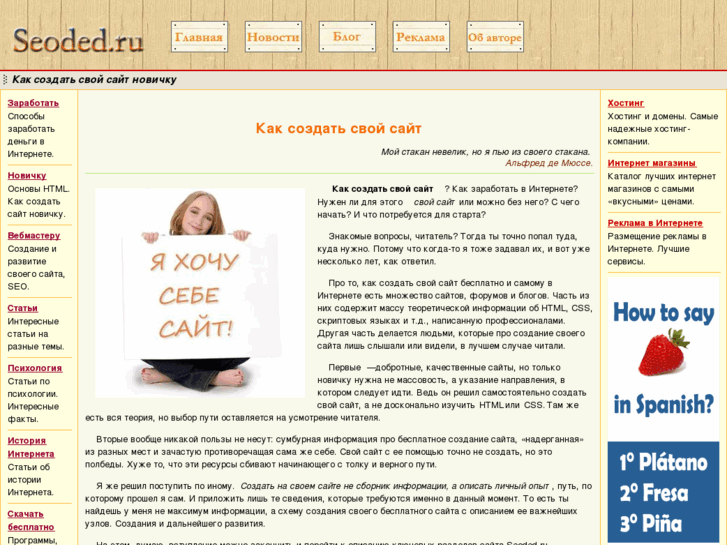 Существует два вида верстки сайта табличная и блочная. В современном веб-дизайне в основном используется блочная верстка, которая в свою очередь бывает резиновой, либо с фиксированной шириной. Для изучения верстки сайтов я рекомендую пройти один из видеокурсов:
Существует два вида верстки сайта табличная и блочная. В современном веб-дизайне в основном используется блочная верстка, которая в свою очередь бывает резиновой, либо с фиксированной шириной. Для изучения верстки сайтов я рекомендую пройти один из видеокурсов:
- Примеры вёрстки PSD-макета в бесплатном мини-курсе.
И платные варианты, но более подробные:
- Вёрстка сайта с нуля.
- Сайт с нуля
С появлением планшетов и смартфонов в веб-разработке появилось такое понятие как адаптивная верстка. Это когда один и тот же сайт хорошо смотрится и на экранах больших мониторов компьютеров, и на маленьких экранах смартфонов. В адаптивной вёрстке очень помогают медиазапросы CSS. Поэтому при обучении верстки сайтов не будет лишним просмотреть Уроки по адаптивной верстке.
Программирование сайта
После того как PSD-макет, полученный на этапе создания дизайна сайта, перевели в html-шаблон наступает время создания серверной части веб-проекта, движка вашего сайта.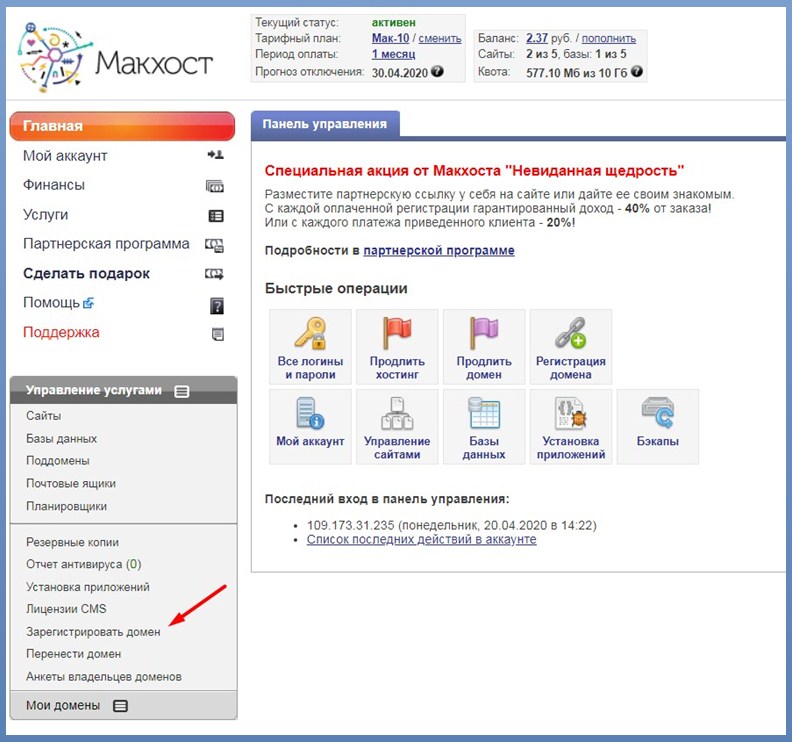 Настала пора становиться веб-программистом. Языков программирования которые используются при создании сайтов довольно много, но подавляющее большинство сайтов сделаны при помощи PHP и SQL.
Настала пора становиться веб-программистом. Языков программирования которые используются при создании сайтов довольно много, но подавляющее большинство сайтов сделаны при помощи PHP и SQL.
Чтобы работать с данными языками, у вас на компьютере должен быть установлен какой-нибудь веб-сервер (В качестве веб-сервера обычно используют веб-сервер Apache.), интерпретатор PHP и сервер баз данных MySQL.
Все эти программы долго и нудно устанавливаются и настраиваются, но к счастью в сети есть множество специальных сборок, где всё это уже установлено и настроено. Вам остаётся лишь скачать одну из них и установить на своём компьютере.
Одна из самых популярных сборок локального веб-сервера OpenServer, установив которую вы сразу же получаете в свое распоряжение веб-сервер, интерпретатор PHP, СУБД MySQL и еще множество полезных плюшек необходимых для создания сайта. Теперь осталось изучить языки PHP и SQL, чтобы создавать php-скрипты и писать SQL-запросы к базам данных.
PHP и MySQL
Итак, чтобы создать движок сайта необходимо знание языка PHP. PHP — это серверный язык программирования. Большинство популярных CMS (движки сайтов) созданы именно на языке PHP. С помощью языка PHP создают различные web-приложения (скрипты): CMS (движки сайтов), форумы, гостевые книги, комментарии, рассылки, рейтинги и многое другое.
PHP манипулирует данными (информацией), которые хранятся в текстовых файлах на сервере или в базе данных и передает их в виде html-кода браузеру посетителя вашего сайта. Также с помощью языка PHP можно отправлять SQL-запросы к базе данных для управления информацией, хранящейся в ней.
MySQL — это сервер баз данных. В Базах данных хранятся различные данные, относящиеся к сайту: статьи, названия страниц, данные о регистрации пользователей, URL-адреса, комментарии, даты создания и т.п. Так же, как и язык PHP, сервер баз данных MySQL — основной при создании сайтов на стороне сервера.
Информацией, хранящейся в базе данных, управляют с помощью SQL-запросов.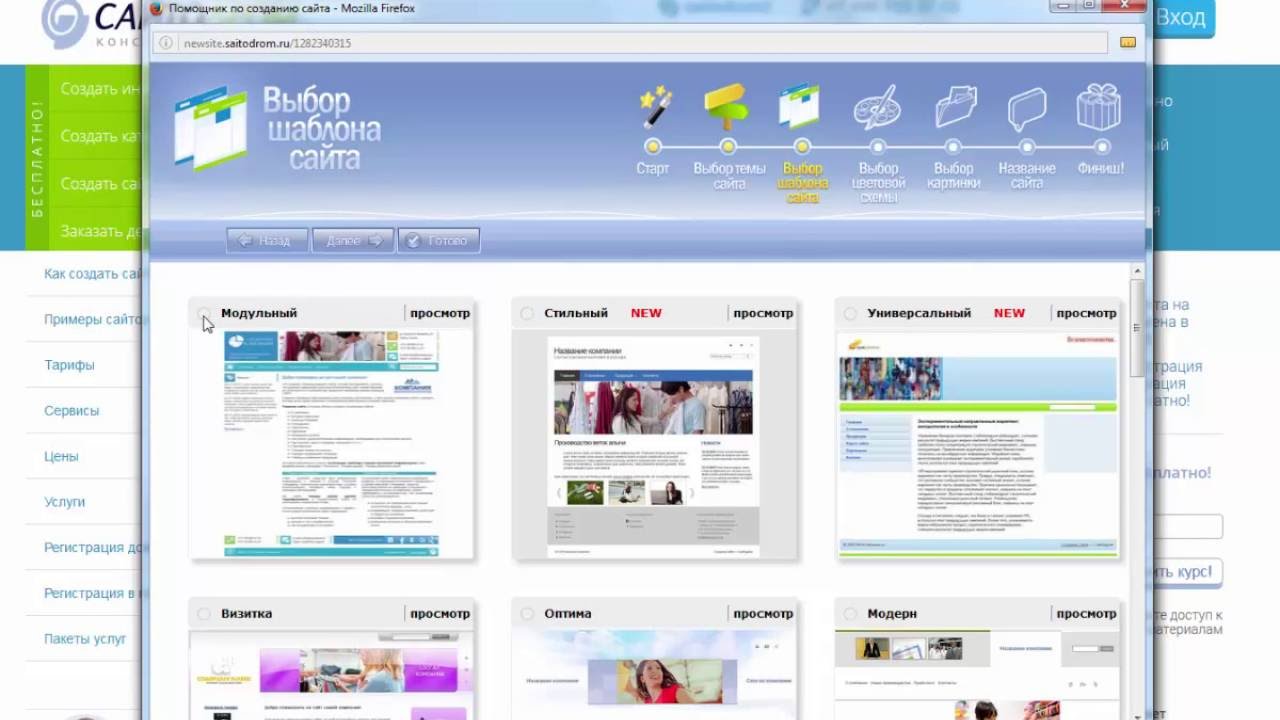 SQL —это язык структурированных запросов. С ним можно редактировать, удалять, читать и добавлять информацию в базе данных на сервере MySQL. Поэтому чтобы уметь работать с базами данных, находящимися на сервере MySQL, вам нужно изучить язык SQL. Тем более практически все популярные сервера баз данных — PostgreSQL, MSSQL, Oracle, SQLite, Firebird — понимают язык SQL. Поэтому вы легко сможете переключиться с одного сервера баз данных на другой, если вам по работе понадобится это сделать.
SQL —это язык структурированных запросов. С ним можно редактировать, удалять, читать и добавлять информацию в базе данных на сервере MySQL. Поэтому чтобы уметь работать с базами данных, находящимися на сервере MySQL, вам нужно изучить язык SQL. Тем более практически все популярные сервера баз данных — PostgreSQL, MSSQL, Oracle, SQLite, Firebird — понимают язык SQL. Поэтому вы легко сможете переключиться с одного сервера баз данных на другой, если вам по работе понадобится это сделать.
Для изучения языков PHP и MySQL подойдет один из следующих видеокурсов:
- Бесплатный Видеокурс по основам PHP
- PHP и MySQL с Нуля до Гуру.
У языка PHP для облегчения и ускорения создания сайтов есть множество фреймворков. Один из самых популярных Cake PHP, вот ссылка на видеокурс «Фреймворк Yii 2.0 с нуля. Пример создания сайта», изучение которого не помешает.
Чтобы не скачивать множество отдельных курсов по верстке, программированию на PHP и работе с базами данных, можно все это изучить на примере создания сайта по соответствующим видеокурсам:
- Создание и продвижение лендинга для начинающих
- Интернет-магазин под ключ.

- Создание и раскрутка сайта от А до Я.
- Создание движка на PHP и MySQL 2.0.
- Книга «Создание сайта от начала и до конца».
Выбирайте любой.
Покупка домена и хостинга для сайта
После того как сайт полностью готов и работает на вашем локальном компьютере, его необходимо разместить в сети интернет, чтобы на него могли заходить посетители из любой точки мира.
Для этого необходимо приобрести хостинг, который представляет из себя реальный веб-сервер в интернете. Затем на него мы переносим все файлы с локального веб-сервера, которые получили при разработке сайта.
Чтобы посетителям проще было находить ваш сайт необходимо приобрести домен — имя сайта. Обычно домен и хостинг приобретаются в одном месте, в одной и той же компании.
Подробнее о хостингах и доменах можно узнать из статьи Что такое хостинг и домен сайта, либо из бесплатного видеокурса Домен и хостинг.
Купив хостинг и зарегистрировав домен, запускаете сайт. А там может и раскрутка потребоваться. Для продвижения своих продуктов может помочь Рекламная сеть яндекса.
А там может и раскрутка потребоваться. Для продвижения своих продуктов может помочь Рекламная сеть яндекса.
На этом все, мы рассмотрели все этапы создания сайты и знание каких инструментов для этого необходимо.
Как создать сайт самостоятельно (и бесплатно)?
Автор: Елизавета Гуменюк Просто люблю писать, переводить и давать людям возможность читать интересный контент. И пусть я не всегда идеальна — есть к чему стремиться!!!Хотите создать сайт, но не знаете, с чего начать? Поздравляем! Вы пришли по адресу.
Использование конструктора веб-сайтов или CMS, такой как WordPress, так же просто, как создание учетной записи в социальных сетях – просто зарегистрируйтесь, загрузите свой контент и начните делиться им.
Можно ли создать сайт бесплатно?
На сегодняшний день, каждый может создать сайт бесплатно, независимо от имеющихся технических навыков, знаний в области программирования и веб-дизайна. Это может быть довольно сложной и пугающей задачей для новичков, но с ней можно справиться, если у вас есть правильные цели и эффективные инструменты, которые помогут вам получить максимальную отдачу от процесса создания дизайна.
Что вы должны понимать, так это то, что запуск бесплатного веб-сайта требует некоторого времени и усилий, и вам придется самостоятельно завершить все этапы процесса разработки проекта. Создание сайта самостоятельно не такая уж сложная задача, если вы знаете основные этапы данного процесса и вам удалось выбрать правильные инструменты.
Конструкторы веб-сайтов и системы управления контентом — это два популярных способа современной разработки веб-сайтов «сделай сам». Оба варианта позволяют запускать качественные проекты и управлять ими, и оба не требуют серьезного опыта программирования или веб-дизайна.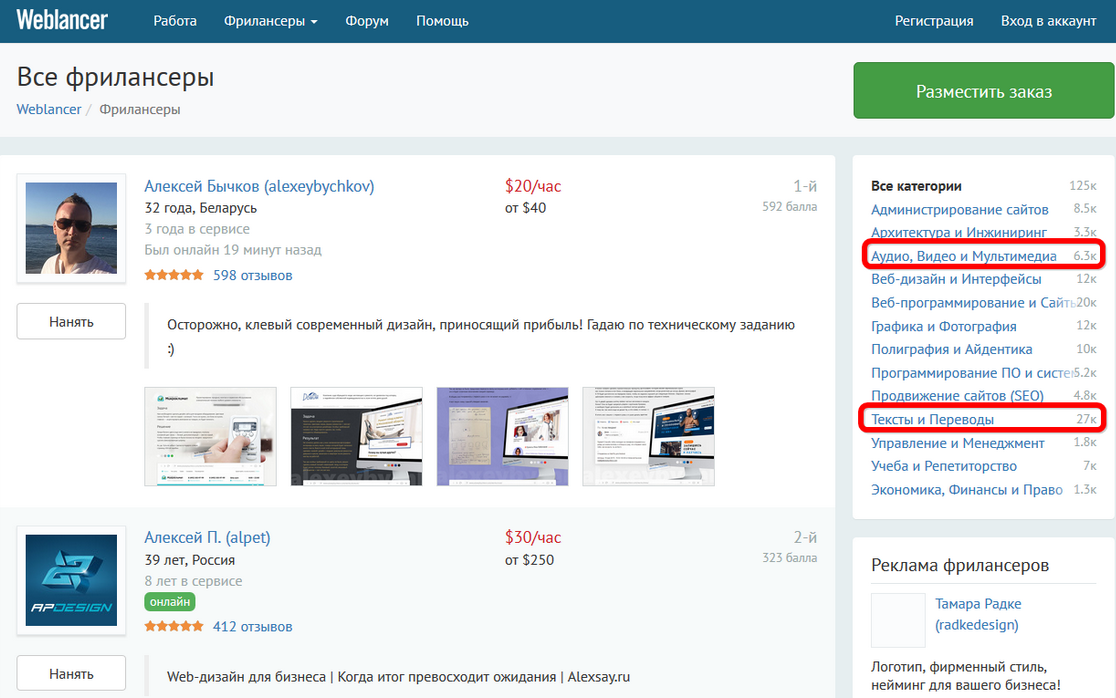
Веб-конструкторы более интуитивно понятны, просты и удобны, чем CMS, хотя последние позволяет получить большую творческую свободу и продвинутую настройку дизайна сайта. Вам не нужно быть профессионалом в области кодирования или опытным веб-дизайнером, чтобы освоить, а также использовать конструкторы — настолько понятны и просты эти системы.
Однако когда речь заходит об использовании CMS, вы должны быть готовы потратить больше времени и усилий на освоение процесса: использование систем управления контентом изначально предполагает определенные знания в области веб-разработки и дизайна. Так что, вы просто не сможете обойтись без редактирования кода, если собираетесь запустить профессиональный сайт с достойной внимания производительностью и эксклюзивным дизайном.
При выборе наиболее подходящей и эффективной платформы имеет смысл учитывать несколько аспектов. К ним относятся ваши знания основ программирования, навыки, опыт веб-дизайна, тип проекта, который вы собираетесь начать, краткосрочные и долгосрочные цели и т.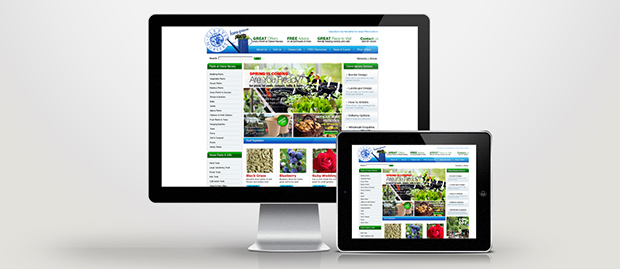 д.
д.
Настало время обсудить основные нюансы использования обоих типов систем, чтобы помочь вам найти лучшее решение, которым вы будете удовлетворены в долгосрочной перспективе.
Выберите, какую платформу для создания веб-сайта использовать
Универсальность бесплатных веб-сайтов не означает, что вы должны выбрать самый первый сервис, с которым столкнетесь. Существуют системы, которые лучше всего подходят для ваших конкретных задач веб-дизайна и пользуются всемирной популярностью благодаря своим функциям, возможностям и решаемым задачам.
Давайте посмотрим на лучшие инструменты разработки веб-сайтов, которые уравновешивают простоту использования с гибкостью и доступностью.
Wix — лучший конструктор для создания сайта бесплатно
Wix — это лучший конструктор, который вы можете выбрать и использовать для запуска полнофункционального сайта без инвестиций в проект. Данная система уже поддерживает миллионы веб-сайтов по всему миру, и вы можете так же выбрать ее для разработки любого личного или бизнес-проекта.
Когда речь заходит о выборе лучшей бесплатной платформы для веб-сборки, у Wix вообще нет конкурентов. Вряд ли найдется пользователь (будь то новичок или профессионал), который ничего не слышал об этом конструкторе. Есть несколько бесплатных функций, которые выделяют систему из толпы:
- Современные шаблоны — Wix может похвастаться одной из самых удивительных коллекций мобильных готовых дизайнов, доступных бесплатно. В настоящее время насчитывается более 550 высококлассных тем, а многие другие находятся в стадии разработки. Дизайн на 100% настраивается, и вы можете получить доступ к нескольким инструментам настройки дизайна, которые могут придать вашему проекту эксклюзивную привлекательность.
- Wix ADI — конструктор выделяется из толпы благодаря своему бесплатному инструменту искусственного дизайн-интеллекта (ADI), который позволяет легко, быстро и беспроблемно редактировать веб-сайт. Эта функция обеспечивает автоматизированный процесс веб-дизайна, давая возможность пользователям создавать персонализированный макет и структуру веб-сайта, отвечая на ряд вопросов, которые система генерирует по умолчанию.
 То, что вы должны сделать -это просто предоставить информацию о вашем веб-сайте/бизнесе, загрузить необходимый контент и подождать, пока система создаст проект для вас.
То, что вы должны сделать -это просто предоставить информацию о вашем веб-сайте/бизнесе, загрузить необходимый контент и подождать, пока система создаст проект для вас. - Редактор WYSIWYG — для тех пользователей, которые не хотят использовать инструмент ADI, конструктор позволяет создавать сайты, работая в редакторе WYSIWYG. Именно здесь вы можете использовать удобную функцию перетаскивания для разработки веб-сайта самостоятельно. Редактор абсолютно бесплатен и имеет встроенную поддержку редактирования для обеспечения наилучшего возможного результата. Именно вы отвечаете за процесс веб-разработки. Удобная функция предварительного просмотра позволяет увидеть процесс разработки веб-сайта в действии, таким образом, контролируя каждый его этап. Кроме того, можно создать мобильную версию вашего сайта, сделав правки в мобильном редакторе совершенно бесплатно.
- Магазин бесплатных приложений — Wix может похвастаться одной из самых впечатляющих коллекций бесплатных приложений и виджетов, доступных в интегрированном Wix App Market.
 Есть десятки бесплатных нишевых дополнений и виджетов, которые вы можете просмотреть и выбрать для дальнейшей интеграции в свой проект.
Есть десятки бесплатных нишевых дополнений и виджетов, которые вы можете просмотреть и выбрать для дальнейшей интеграции в свой проект. - Блоги — Wix поставляется с довольно хорошей платформой для ведения блогов, позволяющей создавать, управлять и обновлять полнофункциональные блоги. Здесь вы можете публиковать и планировать публикации статей, интегрировать мультимедийные файлы, включать функцию комментирования и добавлять другие элементы, которые необходимы для разработки вашего блога.
- Электронная коммерция — конструктор веб-сайтов также может похвастаться достойным движком электронной коммерции, который позволяет вам запускать и управлять небольшим и средним интернет-магазином. Данная функция дает возможность добавлять и обновлять галереи товаров, настраивать параметры оплаты/доставки/налога, настраивать инструменты управления веб-магазином, создавать и внедрять купоны на скидки/бонусы, выбирать из нескольких адаптивных шаблонов электронной коммерции, импортировать/экспортировать товары из CSV-файлов и т.
 д.
д.
Бесплатная версия Wix позволяет создать красивый веб-сайт на поддомене под брендом Wix. Имея бесплатный тарифный план, вы можете использовать практически все функциональные возможности конструктора. План бесконечен, что дает возможность каждому не только протестировать возможности сервиса, но и создать с его помощью несколько типов сайтов для практики и совершенствования своих навыков. Имейте в виду, однако, что бесплатный план поставляется с системным рекламным баннером, поддоменом и некоторыми другими ограничениями.
uKit — мощный конструктор сайтов для вашего бизнеса
uKit — это мощный конструктор сайтов для развития малого бизнеса. Платформа была специально создана с учетом потребностей и требований малого и среднего бизнеса и, таким образом, она поставляется с широким набором функций, необходимых для создания подобных проектов.
Однако конструктор также может быть использован для запуска других видов проектов благодаря своей гибкости, интуитивно понятному подходу к веб-дизайну, потрясающей простоте использования и удобству. Теперь взгляните на набор функций uKit, чтобы узнать его сильные стороны:
Теперь взгляните на набор функций uKit, чтобы узнать его сильные стороны:
- Бесплатная коллекция шаблонов — конструктор предоставляет доступ к множеству бесплатных адаптивных шаблонов, которые по умолчанию являются отзывчивыми и настраиваемыми. Для персонализации выбранной темы не требуется никаких специальных технических навыков или знаний кодирования – удобный редактор перетаскивания вместе с опцией предварительного просмотра позволит вам полностью взять на себя ответственность за процесс создания веб-сайта. Кроме того, в случае необходимости можно переключать шаблоны на любом этапе процесса веб-разработки.
- Интеграция виджетов — uKit позволяет создавать индивидуальную структуру сайта с помощью интеграции виджетов. Количество виджетов, которые вы можете выбрать и использовать для своего проекта, не так уж велико, но все они идеально подходят для любого макета сайта.
- Бесплатный SSL сертификат — платформа позволяет получить максимальную отдачу от безопасности вашего сайта, позволив вам подключить расширенный SSL сертификат.
 Данная функция абсолютно бесплатна для всех подписчиков системы. Это способствует дополнительной безопасности веб-сайта, что особенно важно для сайтов, содержащих конфиденциальную информацию или платежные данные.
Данная функция абсолютно бесплатна для всех подписчиков системы. Это способствует дополнительной безопасности веб-сайта, что особенно важно для сайтов, содержащих конфиденциальную информацию или платежные данные. - Временные права управления сайтом — эта функция упрощает процесс разработки сайта для агентств дизайна и веб-дизайнеров, работающих в командах. uKit позволяет назначать временные права управления веб-сайтом определенным пользователям, чтобы они могли вместе работать над созданием проекта. Чтобы предотвратить потерю контента, система автоматически создает резервную версию вашего проекта, что является еще одним неоспоримым преимуществом данного конструктора.
Сервис имеет бесплатную 14-дневную пробную версию, которой более чем достаточно для проверки и тестирования всех его функциональных возможностей. В конце пробного периода вы сможете подписаться на один из платных планов, которые поставляются с несколькими преимуществами. До того времени ваш сайт будет храниться в течение года на хостинге uKit, но он не будет доступен в интернете.
WordPress — лучшая хостинговая платформа (CMS) для сайта или интернет-магазина
WordPress — это самая популярная бесплатная система управления контентом, которая изначально была запущена для ведения блогов, но позже превратилась в программное обеспечение для веб-дизайна, применяемое для разработки всевозможных интернет-проектов. CMS несколько отличается от стандартных конструкторов сайтов с точки зрения сложности и степени настройки сайта.
Это не самое лучшее решение для новичков, которые имеют нулевые навыки веб-дизайна, но оно определенно отлично подходит для опытных веб-разработчиков, которые имеют некоторый опыт веб-дизайна и готовы справиться с нюансами редактирования кода. Чтобы получить представление обо всех преимуществах WordPress, которые он готов предложить, взгляните на список основных моментов CMS:
- Интеграция плагинов — WordPress выделяется из толпы благодаря своим обширным возможностям интеграции плагинов, которые позволяют использовать систему в качестве универсальной платформы для веб-сборки.
 Обширная интеграция плагинов позволяет использовать CMS для разработки всех типов проектов. Так, плагин WooCommerce, например, можно использовать для запуска всевозможных интернет-магазинов, в то время как плагин Elementor позволяет создавать веб-страницы WordPress. Это делает платформу достойным инструментом для создания полнофункциональных персональных/деловых сайтов практически без навыков кодирования.
Обширная интеграция плагинов позволяет использовать CMS для разработки всех типов проектов. Так, плагин WooCommerce, например, можно использовать для запуска всевозможных интернет-магазинов, в то время как плагин Elementor позволяет создавать веб-страницы WordPress. Это делает платформу достойным инструментом для создания полнофункциональных персональных/деловых сайтов практически без навыков кодирования. - Выбор шаблона — система предлагает набор интегрированных шаблонов, которые полностью настраиваемы, но вы также можете просмотреть обширную коллекцию сторонних дизайнов, чтобы выбрать тот, который идеально подходит для вашей индивидуальной разработки веб-сайта. Выбирая наиболее подходящую тему, вы получаете доступ к множеству инструментов настройки дизайна и функций, которые помогают придать ей персонализированный вид.
- Хостинг и домен — как CMS, WordPress не предоставляет никаких вариантов хостинга или домена. Вы можете выбрать любого хостинг-провайдера по своему усмотрению, а также планы и доменное имя, которые он предлагает.
 Когда дело доходит до выбора хостинга, Bluehost оказывается наиболее подходящим решением. Это хостинг-провайдер номер один, который официально рекомендован WordPress. Он предоставляет множество хостинговых решений и преимуществ, включая установку WordPress в один клик, быструю скорость загрузки страниц, высокие показатели безотказной работы и другие преимущества, которые большинство пользователей CMS определенно оценят. Система также выделяется из толпы своей доступностью. Вы можете воспользоваться ее преимуществами всего за $2,95 в месяц, что, безусловно, является неоспоримой изюминкой системы.
Когда дело доходит до выбора хостинга, Bluehost оказывается наиболее подходящим решением. Это хостинг-провайдер номер один, который официально рекомендован WordPress. Он предоставляет множество хостинговых решений и преимуществ, включая установку WordPress в один клик, быструю скорость загрузки страниц, высокие показатели безотказной работы и другие преимущества, которые большинство пользователей CMS определенно оценят. Система также выделяется из толпы своей доступностью. Вы можете воспользоваться ее преимуществами всего за $2,95 в месяц, что, безусловно, является неоспоримой изюминкой системы.
Рассмотренные выше наиболее популярные веб-строительные платформы – это те, которые заслуживают особого внимания, когда речь заходит о разработке сайтов самостоятельно. Какое решение лучше всего подходит для ваших потребностей в веб-дизайне? Какие из них можно использовать для запуска вашего личного или бизнес-проекта?
Окончательный выбор в конечном итоге зависит от ваших намерений в области веб-дизайна, требований и типа проекта, который вы планируете запустить. На самом деле, имеет смысл протестировать каждую из этих ссистем, чтобы выяснить, какая из них больше всего соответствует вашим потребностям, основываясь на вашем собственном опыте. Все эти системы абсолютно бесплатны – это всего лишь вопрос вашего времени и опыта, чтобы выбрать ту, которая будет соответствовать вашим нуждам больше всего.
На самом деле, имеет смысл протестировать каждую из этих ссистем, чтобы выяснить, какая из них больше всего соответствует вашим потребностям, основываясь на вашем собственном опыте. Все эти системы абсолютно бесплатны – это всего лишь вопрос вашего времени и опыта, чтобы выбрать ту, которая будет соответствовать вашим нуждам больше всего.
Получите и подключите бесплатное доменное имя
Теперь, когда вы протестировали и выбрали правильный инструмент для создания сайта, самое время перейти к выбору доменного имени. Выбор домена имеет большое значение, когда речь заходит о повышении репутации и популярности вашего проекта. Никакие поддомены здесь не допускаются, так как это, несомненно, негативно скажется на дальнейшем продвижении вашего бизнеса.
Выбор доменного имени должен основываться на нескольких аспектах. Оно должно быть понятным и легко запоминающимся, чтобы ваши потенциальные посетители сайта или клиенты могли держать его в памяти, а не записывать где-то. Оно также не должно быть слишком длинным и обязательно иметь связь с названием вашей компании или нишей, на которой вы фокусируетесь.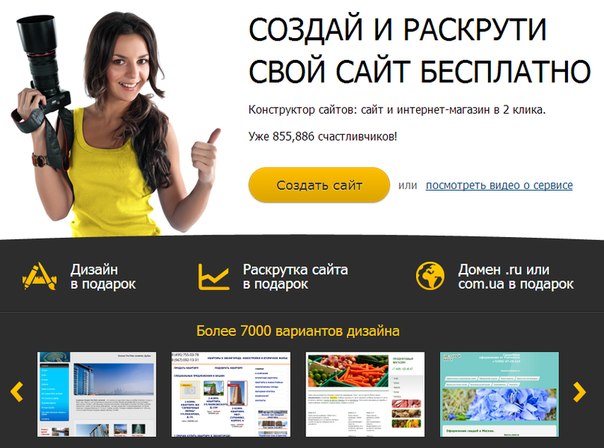
При выборе домена учитывайте следующие рекомендации:
- Простота. Доменное имя должно быть лаконичным, простым и запоминающимся.
- Длина. Не делайте его слишком длинным или перенасыщенным символами: чем оно короче – тем легче пользователю будет сохранить его в памяти.
- Узнаваемость. Доменное имя не должно содержать бессмысленную комбинацию букв, символов и цифр. Вместо этого, оно должно включать слово или фразу, которые будут как-то связаны с вашим бизнесом, типом сайта и специализацией и т. д.
- Репутация бренда. Красивое доменное имя должно быть отражением вашего фирменного стиля: оно должно подчеркивать и усиливать ваш бренд, делая его устойчивым по отношению к конкуренции в нише.
Можно ли бесплатно получить и подключить достойное доменное имя при работе с создателями сайтов? Или вам все равно придется платить за узнаваемое доменное имя?
Вы будете рады узнать, что большинство конструкторов веб-сайтов (в том числе рассмотренные выше) допускают пользовательское подключение доменного имени, предоставляя эту опцию совершенно бесплатно. Более того, авторитетные конструкторы часто имеют специальные предложения и скидки для премиум-пользователей.
Более того, авторитетные конструкторы часто имеют специальные предложения и скидки для премиум-пользователей.
Например, Wix предоставляет бонусное доменное имя для пользователей, которые подписываются на годовой план и делают разовый платеж. Это позволяет сэкономить до 10-30 долларов в зависимости от выбранной доменной зоны. Вам не нужно делать ничего особенного, чтобы подключить домен к вашему сайту. Это будет автоматически сделано, как только вы его получите. Очень просто, экономит время и удобно!
Настройка вашего сайта
Итак, вы решили использовать конструктор сайтов и уже выбрали для него доменное имя. Что вы должны сделать, чтобы процесс прошел успешно? Какие шаги необходимо предпринять, чтобы выполнить задачу и получить полнофункциональный готовый веб-сайт, соответствующий вашим личным/деловым потребностям? Ниже перечислены пункты, которые необходимо соблюдать при настройке вашего веб-сайта:
- Зарегистрируйтесь в выбранной вами системе. Некоторые сервисы позволяют зарегистрироваться с помощью учетных записей социальных сетей, но также можно использовать свой адрес электронной почты.

- Выберите шаблон. Откройте коллекцию шаблонов и изучите категории, чтобы выбрать тему, соответствующую вашей нише и специализации.
- Настройте его. Откройте панель мониторинга и узнайте, какие инструменты настройки предлагает система, чтобы обеспечить вашему сайту максимальную производительность и наилучшую визуальную привлекательность.
- Создай свой сайт. Теперь самое время разработать дизайн вашего сайта и настроить необходимые параметры. Загрузите контент, который вы считаете важным, и создайте столько страниц, сколько вам нужно. Это самая трудоемкая часть всего процесса создания сайта.
- Выберите план, который больше всего подходит для вашего сайта. Изучите ценовую политику системы и функции, которые она подразумевает. Выберите план, который вам больше всего нравится.
- Выберите доменное имя. Если вы закончили с дизайном вашего сайта, выберите доменное имя, чтобы выйти в онлайн.
 Конструкторы веб-сайтов предлагают подключение домена в один клик, тем самым упрощая процесс.
Конструкторы веб-сайтов предлагают подключение домена в один клик, тем самым упрощая процесс. - Опубликуйте готовый сайт. Наконец, опубликуйте свой сайт и наслаждайтесь им!
Шаги, перечисленные выше, содержат подробные рекомендации о том, как начать работу с вашим сайтом. Выбор платформы и получение доменного имени — это только первые два шага, необходимые для запуска полнофункционального проекта. Как только вы закончите с этими шагами, вы можете приступить к выбору дизайна и загрузке контента. Не спешите делать это и подходите к процессу с умом.
Что вы также должны знать, так это то, что популярные веб-строительные платформы, подобные рассмотренным выше, всегда поставляются с интегрированными инструментами веб-дизайна и советами о том, как получить максимальную отдачу от каждого этапа процесса разработки веб-сайта. К ним относятся всплывающие подсказки и меню, несколько вариантов поддержки клиентов, рекомендации и видео/текстовые учебники и т. д., которые предоставляют четкую информацию о процессе создания веб-сайта.
д., которые предоставляют четкую информацию о процессе создания веб-сайта.
Следование этим советам в конечном итоге позволяет получить персонализированный веб-сайт, который не будет иметь ничего общего с выбранным вами шаблоном. Завершив процесс настройки сайта, перейдите к публикации проекта.
Еще один вопрос: Должно ли создание сайта сводиться только к процессу разработки или есть нечто большее, чтобы сделать ваш проект успешным?
На самом деле, запуск веб-сайта — это только одна часть процесса веб-разработки. Как только вы сделаете его доступным в интернете, вам следует позаботиться о нескольких важных нюансах, а именно:
- SEO оптимизация. Тщательно отрегулируйте необходимые SEO-параметры сайта, чтобы повысить его рейтинг в поисковых системах. Это помогает выдерживать конкуренцию в нише, продвигать свой бренд и в конечном итоге генерировать больше трафика.
- Качество контента. Убедитесь, что вы регулярно обновляете контент своего сайта.
 Однако обратите внимание на качество добавляемого контента. «Контент-главное» — не забывайте об этом!
Однако обратите внимание на качество добавляемого контента. «Контент-главное» — не забывайте об этом! - Социальные сети. Еще одним фактором успешного продвижения сайта является эффективный маркетинг в социальных сетях. Потратьте время на создание группы в социальных сетях, поощряйте пользователей присоединяться к ней, вводите специальные предложения для повышения лояльности пользователей и применяйте другие маркетинговые стратегии (или разрабатывайте свою собственную), чтобы сделать ваш недавно созданный сайт популярным среди целевой аудитории. Пусть ваши усилия по созданию веб-сайтов увенчаются успехом!
Платить или не платить за сайт?
Несмотря на то, что конструкторы сайтов и CMS предоставляют возможность запускать полнофункциональные проекты и управлять ими практически бесплатно, они не являются полностью бесплатными. Каждая из этих платформ поставляется с платными подписками (или плагинами), которые охватывают широкий спектр функций, инструментов и вариантов веб-дизайна. Стоят ли оплаченные варианты инвестиций в долгосрочной перспективе?
Стоят ли оплаченные варианты инвестиций в долгосрочной перспективе?
Определенно, да. Вы получаете инструмент, который ставит вас во главе процесса разработки веб-сайта, обеспечивая свободу действий, продуманный и интуитивно понятный подход к веб-дизайну, а также доступ к нескольким инструментам настройки дизайна.
С одной стороны, вы можете использовать эти функции, не вкладываясь в них финансово, и результат вам понравится. Однако если вы действительно намерены начать полнофункциональный проект с высокой производительностью и впечатляющей визуальной привлекательностью, мы настоятельно рекомендуем перейти на один из платных вариантов, предоставляемых платформой, которую вы выбрали.
Это, безусловно, достойная инвестиция, которая обязательно окупится. Более того, подписка не настолько дорогая, и в большинстве случаев вам придется платить пару долларов в месяц только для того, чтобы получить результат, который будет соответствовать всем вашим потребностям и нуждам веб-дизайна.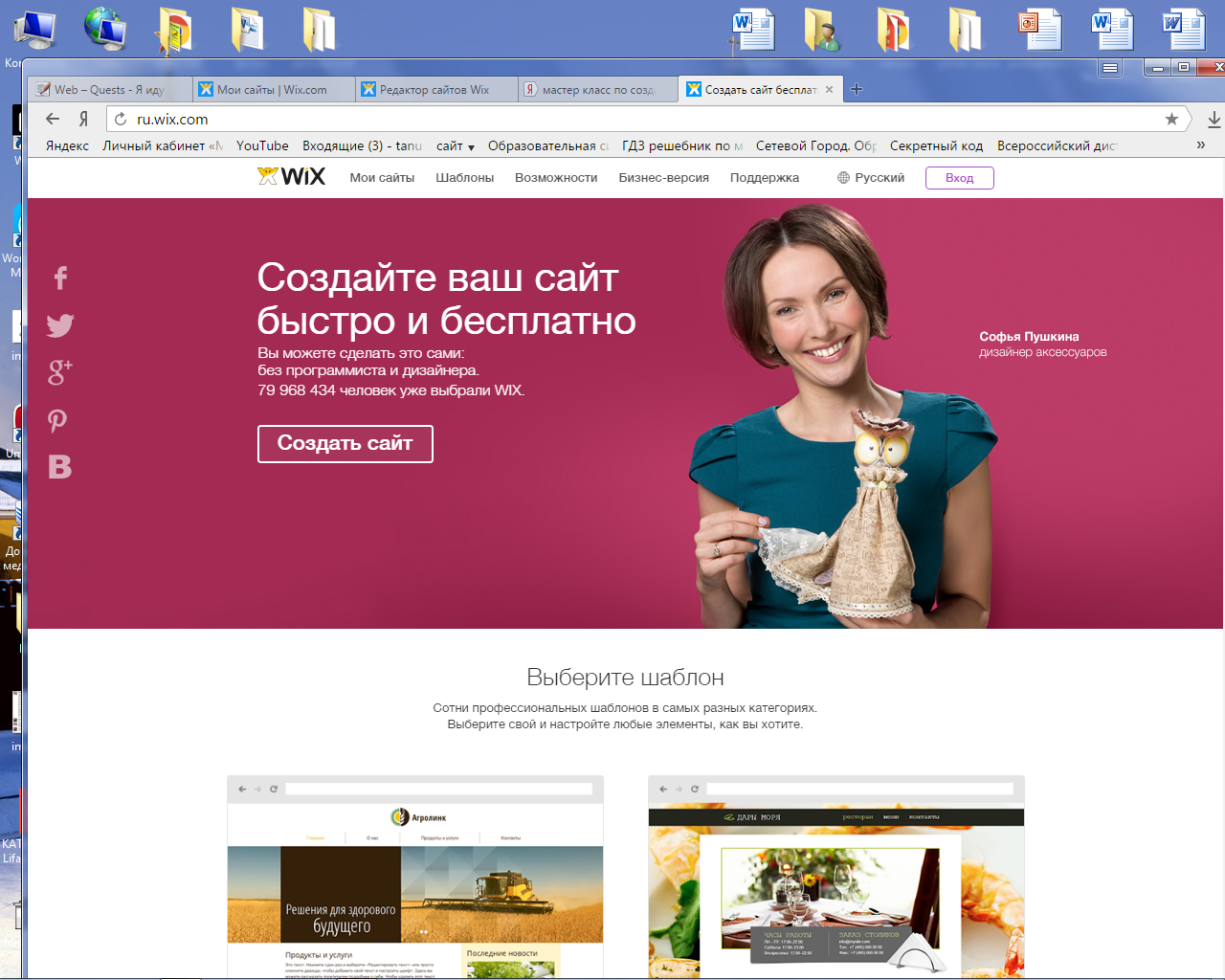
В заключение
Если вы действительно собираетесь создать сайт, то лучший способ сделать это быстро и без каких-либо затрат — использовать конструктор сайтов. Такие услуги охватывают широкий спектр потребностей в веб-дизайне и позволяют самостоятельно запустить достойный проект. Нет необходимости иметь дело со студиями веб-дизайна или нанимать разработчиков. Вместо этого вы получаете возможность сэкономить, пользуясь первоклассным результатом, который превзойдет ваши ожидания.
Конструкторы сайтов, рассмотренные в статье, являются лидерами ниши. Они позволяют запускать достойные сайты в кратчайшие сроки и с минимальными финансовыми вложениями. Протестируйте их, чтобы выбрать решение, которое отлично подходит для ваших конкретных потребностей.
Всем успешной работы и творчества!
Источник
Создание Сайта — Как Создать Сайт Бесплатно [Инструкция]
Создание сайта все еще для многих остается тайной за семью печатями.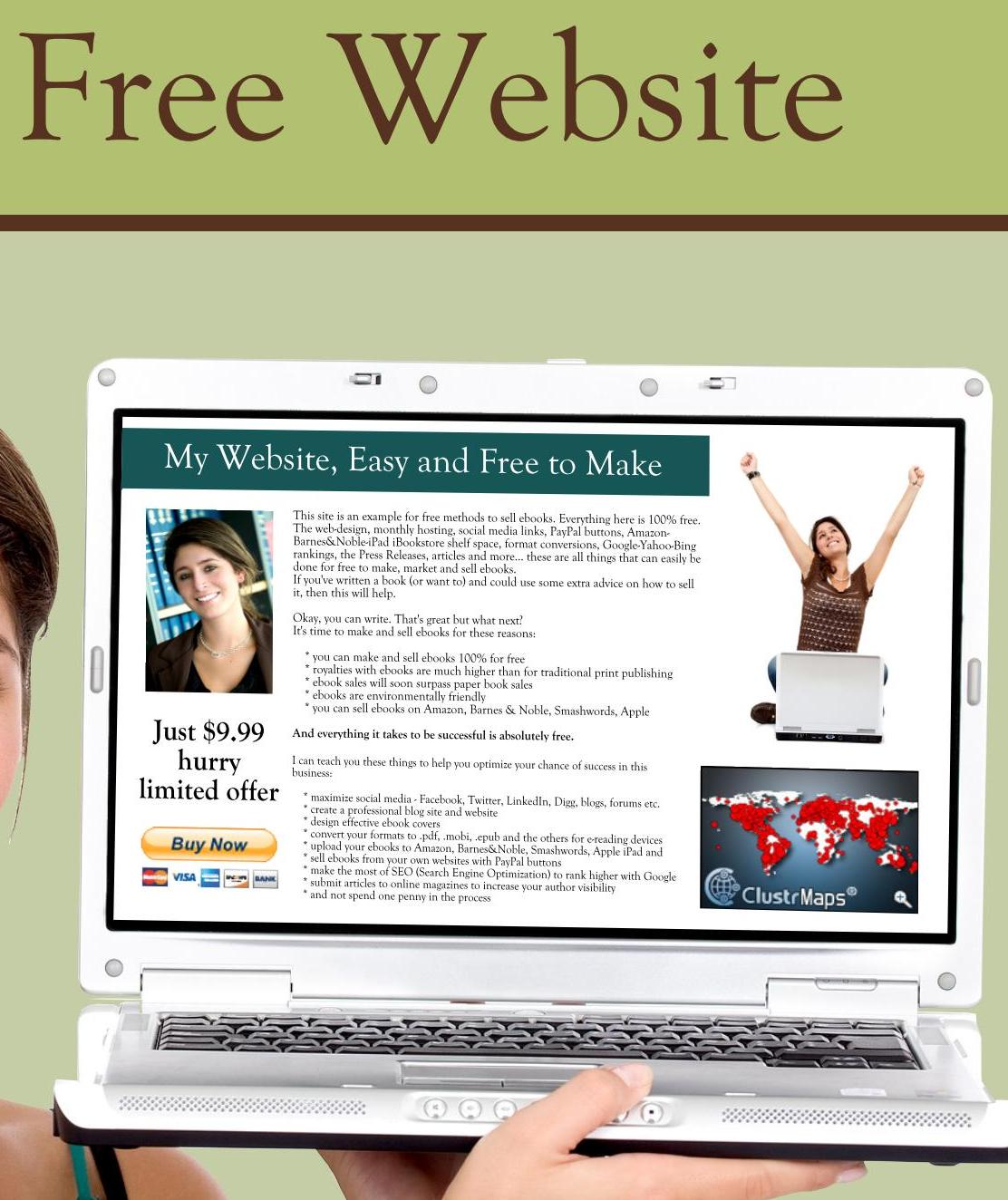 Хотя возможностей самостоятельно создать сайт сегодня просто море! При этом даже не нужно вникать в тонкости создания сайтов, изучать HTML5, CSS3, жуткий JavaScript и прочие мудреные штуки.
Хотя возможностей самостоятельно создать сайт сегодня просто море! При этом даже не нужно вникать в тонкости создания сайтов, изучать HTML5, CSS3, жуткий JavaScript и прочие мудреные штуки.
Однако для тех, кто все же решился сунуть свой любопытный нюх в дело создания сайтов, понять и разобраться во всем, я решил написать объемную, полную и, самое главное, актуальную на сегодняшний день статью. Вы узнаете, как самостоятельно создать сайт, с чего начать создание сайта и почему лучше начать это делать бесплатно. Поехали!
Содержание:
- Создание сайта на бесплатной блог-платформе
- Создание сайта при помощи онлайн конструктора
- Создание сайта самостоятельно на HTML и CSS
- Как быть с веб-дизайном сайта?
- Почему лучше начать создание сайта бесплатно
Лет десять назад, когда я сам только начинал создавать свои сайты, никаких конструкторов сайтов не было и в помине, а все статьи на тему «как создать сайт» начинались практически одинаково: придумайте тему сайта, подыщите свободный домен, зарегистрируйте домен, купите хостинг, освойте HTML, вот это все. Согласитесь, для новичка это очень сложно и муторно.
Согласитесь, для новичка это очень сложно и муторно.
Сегодня для начинающих создателей сайтов существует просто миллион способов создать сайт без лишних хлопот и без необходимости изучать веб-дизайн, верстку и программирование, морочиться с доменами и хостингами, и вообще делать лишние телодвижения.
Создать сайт можно за пару кликов и абсолютно бесплатно. При этом сайт будет выглядеть на все 100 — красиво, стильно, аккуратно, функционально. Кроме того, сайт будет корректно отображаться во всех браузерах и на всех размерах экранов. Просто сказка!
Вы не подумайте, что я вас отговариваю изучать основы веб-разработки. Если вы читаете эту статью, то, скорее всего, вам это все-таки надо. Если же вы хотите просто побыстрому создать сайт и сделать это бесплатно, то почитайте об этом вот здесь. А для особо одаренных я расскажу все подробно.
Если вы наберете в поисковике «Как создать сайт самостоятельно», то получите примерно 7 млн. ответов в Гугле и почти 100 млн. в Яндексе (и где он столько нарыл, умник?). И в подавляющем большинстве статьи начинаются с банальщины — определите тематику вашего будущего сайта, бла-бла-бла…
в Яндексе (и где он столько нарыл, умник?). И в подавляющем большинстве статьи начинаются с банальщины — определите тематику вашего будущего сайта, бла-бла-бла…
Ну смешно, чесслово! Вот вы когда идете в магазин, то наверняка знаете, зачем? Не ходите же вы туда просто так? Дамский шоппинг не в счет! Это психотерапия 🙂 Обычно же люди и так знают, зачем они что-то делают. И если уж решили заняться созданием сайта, то тоже знают, зачем им это надо, и на какую тему будет этот сайт.
Пытаться найти тут какие-то сложности и тонкости — заранее обречь себя на неудачу. Ибо нет на самом деле 100% гарантии, что тема будет толковой, даже если вы ею очень сильно интересуетесь, или она очень популярна. Более того, большинство людей создают сайты вообще без каких-либо особых прицелов на будущее. Просто захотелось и все! Себя показать, друзьям и родственникам похвастаться, любимую девушку удивить, мало ли причин.
Так что не заморачивайтесь с темой, а просто начинайте творить. Хотите писать про котиков? Прекрасно! Пишите. Хотите создать сайт о себе любимом? Вперед и с песней! А может хотите создать серьезный сайт и заработать на нем кучу денег? Да пожалуйста! Берите и делайте. И не слушайте никого, кто станет вас отговаривать, типа тема давно спалена, денег на этом не заработать, сайтов таких уже масса, и вообще все это не серьезно, а Земля плоская.
Хотите создать сайт о себе любимом? Вперед и с песней! А может хотите создать серьезный сайт и заработать на нем кучу денег? Да пожалуйста! Берите и делайте. И не слушайте никого, кто станет вас отговаривать, типа тема давно спалена, денег на этом не заработать, сайтов таких уже масса, и вообще все это не серьезно, а Земля плоская.
Все это чушь собачья! Никто толком не знает, что на самом деле выстрелит, а что останется в далекой …опе. Да это и не важно. Если есть желание создать сайт — это уже хорошо. А что из него вырастет в дальнейшем, покажет лишь время и ваша настойчивость. Вот и все!
Поэтому смело закатывайте рукава, пододвигайте поближе клавиатуру с мышкой, сделайте чай с печеньками и начинайте творить. А я вам помогу.
Итак. С чего начнем? Пожалуй, с платформы, на которой будем создавать свой сайт. И самый простой вариант — использовать готовые решения.
Создание сайта на бесплатной блог-платформе
Если у вас есть e-mail в Гугле (www.gmail. com), то считайте, что сайт уже у вас в кармане. В 2003 году Гугл выкупил очень популярную блог-платформу Blogger.Com (более миллиона пользователей на тот момент), позволявшую любому пользователю сети Интернет создать и поддерживать свой собственный онлайновый журнал, то есть блог.
com), то считайте, что сайт уже у вас в кармане. В 2003 году Гугл выкупил очень популярную блог-платформу Blogger.Com (более миллиона пользователей на тот момент), позволявшую любому пользователю сети Интернет создать и поддерживать свой собственный онлайновый журнал, то есть блог.
С тех пор много чего утекло. Но эта платформа все так же популярна. И во многом потому, что чрезвычайно проста. Чтобы создать там сайт, достаточно иметь мыло на gmail и выбрать подходящее название для будущего сайта. Делается это элементарно: заходите на сервис блог-платформы (ссылка) и нажимаете на кнопку Create your blog.
Если вы еще не залогинены в gmail, то сервис попросит вас выбрать ваш гугл-аккаунт. Выбираете, логинитесь и вуаля — Добро пожаловать в Blogger!
Сервис предложит вам выбрать из двух вариантов профилей: либо профиль Google+, либо профиль Blogger. Второй имеет некоторые ограничения. Лучше выберите Google+. Если у вас еще нет профиля Google+, то система предложит тут же его быстренько создать. Подробности описывать не будем, это так просто, что справится любая блондинко.
Подробности описывать не будем, это так просто, что справится любая блондинко.
Ок! Профиль выбрали/создали, нажимаете кнопку «Перейти в Blogger». Попадаете в свою административную панель. У вас пока нет ни одного блога. Так давайте же создадим его! Нажимаем смело на кнопку «Создать блог».
Вам будет предложено заполнить небольшую форму, в которой нужно вписать название вашего блога, выбрать подходящий адрес и дизайн шаблона (тему).
Под подходящим адресом следует понимать свободное имя на латинице маленькими буквами, которое вписывается во вторую строку формы. Если такое имя уже занято, то система тут же сообщит об этом. Можете даже не пробовать вписывать сюда самые распространенные слова типа money, myblog, cats и т.п. Эти имена давно и прочно забиты. Но можете выбрать что-то уникальное, например moyblogprokotikov.
Тему (шаблон) рекомендую для начала выбрать Простую. С ней вам проще всего будет разобраться в плане дизайна и настроек. Потом при желании сможете заменить ее на более навороченную.
Снова жмем на кнопку «Создать блог».
Готово!
Как и что делать дальше вы легко разберетесь самостоятельно. Если у вас там все на английском или суахили, то переключитесь на русский язык. И начинайте творить Историю!
Создание сайтов на других блог-платформах не отличается чем-то особенным. Можете создать сайт на WordPress.com (не путаем его с отдельным движком, который можно скачать на WordPress.org). Принцип тот же самый.
Если вас смущает слово «блог», то знайте, что это тот же сайт, только с особой конфигурацией (статьи в виде ленты, плюс есть возможность добавления комментариев от читателей). При желании вы можете легко превратить блог в обычный сайт-визитку, сайт-портфолио, корпоративный сайт и т.п. Но это уже отдельная история.
Создание сайта при помощи онлайн конструктора
О создании сайта при помощи различных онлайн конструкторов сайтов я уже рассказывал здесь. Поэтому тут упомяну кратенько об этой возможности.
Конструктор сайтов — это обычный онлайн сервис, который предоставляет пользователям услугу по самостоятельному созданию сайта как на платной основе, так и совершенно бесплатно.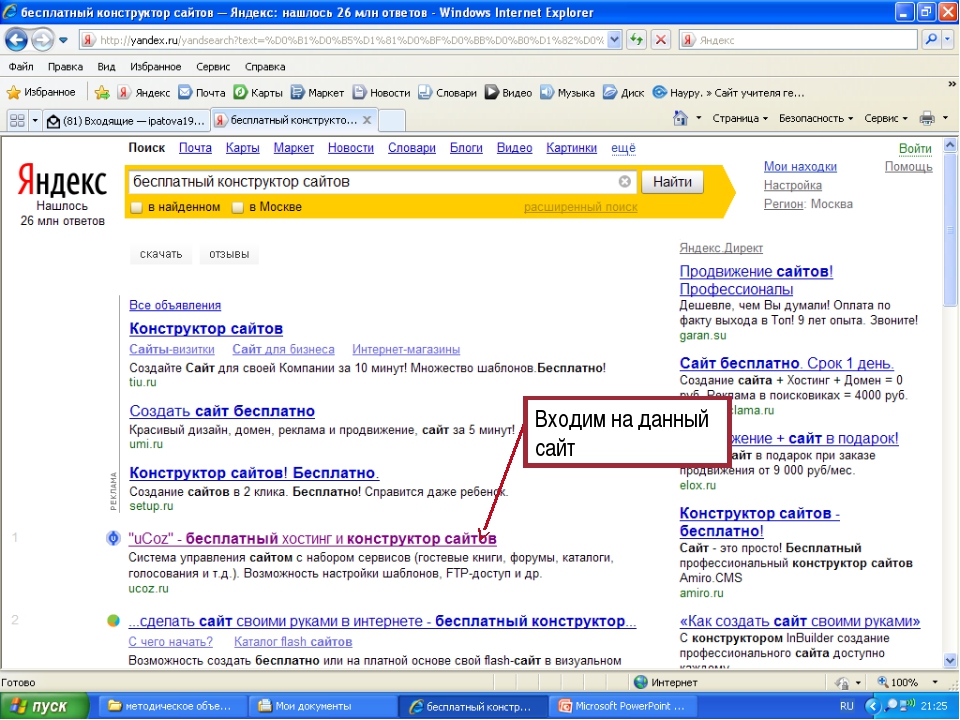 Ясное дело, что на бесплатном тарифе возможностей меньше, но поверьте на слово: для начала вам хватит их за глаза.
Ясное дело, что на бесплатном тарифе возможностей меньше, но поверьте на слово: для начала вам хватит их за глаза.
Основное отличие конструктора сайтов от тех же блог-платформ в том, что конструктор обычно предлагает очень удобный и наглядный визуальный редактор для создания сайта. То есть, вы не просто выбираете какой-то шаблон из сотни-другой готовых, а как в обычном детском конструкторе можете перетаскивать мышкой готовые блоки в выбранном шаблоне и из этих блоков строить свой сайт какой угодно сложности.
Кроме того, в арсенале конструкторов сайтов гораздо больший выбор различных готовых схем сайтов. Это могут быть: блоги, сайты-визитки, корпоративные сайты, сайты-портфолио, сайты-галереи и даже сайты интернет-магазинов.
Как и в случае с блог-платформами, конструкторы сайтов обычно предлагают размещение этих сайтов у себя же. То есть, вам не нужно заботиться о хостинге (месте, где обычно размещается сайт в сети Интернет). Но при желании вы можете созданный в конструкторе сайт перенести на свой собственный домен и хостинг.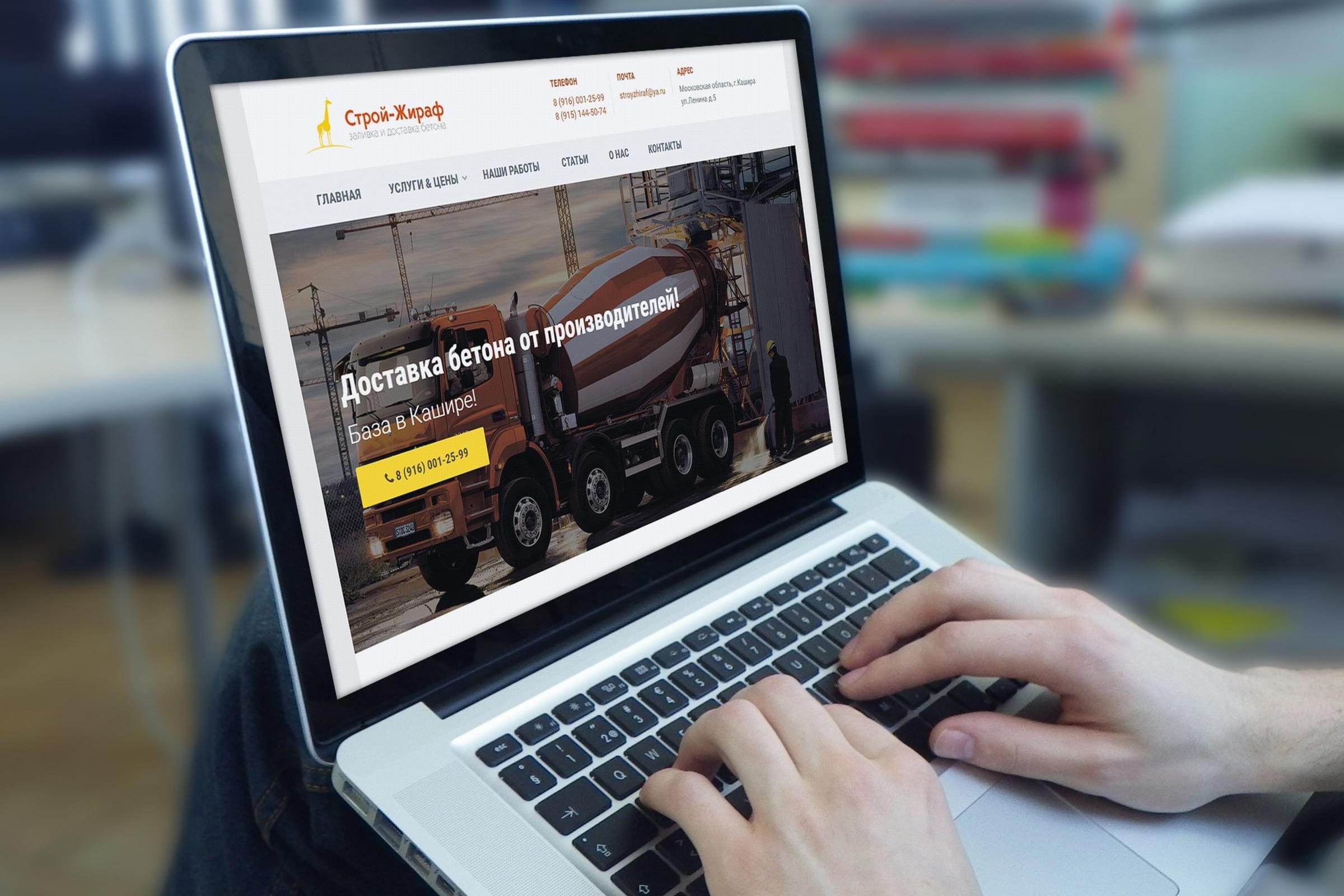 Все в ваших руках!
Все в ваших руках!
Создание сайта самостоятельно на HTML и CSS
Самое вкусное — это, конечно же, создание сайта самостоятельно на HTML и CSS. Ведь это и есть самая кухня веб-разработки. Вернее маленькая часть кухни, ибо есть еще и JavaScript, и PHP, и прочие звери. Тот, кто разбирается во всем этом — Бог Интернета И Вседержитель WWW. Шутка!
Почему разбираться в верстке сайта (а именно так и называется любое действо с HTML) так важно для создателя сайта? Есть множество причин. Назову лишь три:
Во-первых, не все готовые шаблоны сайтов одинаково полезны. Порой там нужно что-то подкорректировать, что-то поменять, исправить, удалить и т.д. Зная кухню верстки, вебмастер легко сможет все это сделать задней левой. И сайт будет сверкать и пахнуть как надо.
Во-вторых, зная верстку сайта, вы можете помогать другим владельцам сайтов что-то поменять, исправить, удалить и т.д. А это уже профессия! И востребованная, надо заметить.
В-третьих, это просто весело! 🙂 Подходишь к своему коллеге в офисе, видишь, что он во Вконтактике голые сиськи котиков разглядывает, и говоришь:
— А хочешь увидеть, что скрывается за всем этим добром?
И нажимаешь на клавиатуре Ctrl+U.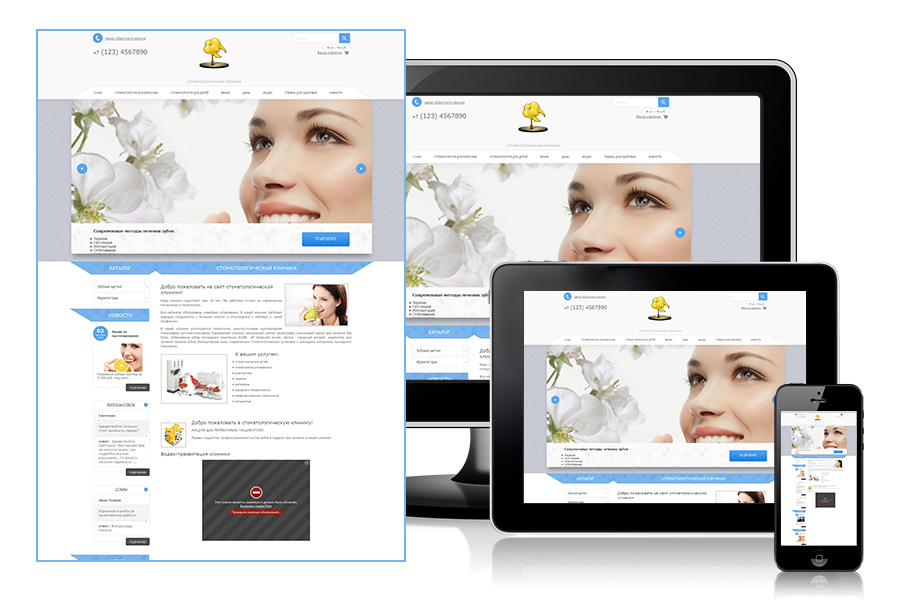 И тут такое на экране выскакивает, что просто ужас-ужас!
И тут такое на экране выскакивает, что просто ужас-ужас!
— Вот, — говоришь ты, — Так они за тобой и следят, приятель. Мне жаль тебя.
Шутки шутками, но знание верстки полезно не только труЪ вебмастеру, но и просто любому владельцу сайта.
Скажем, надо поменять рекламный баннер на сайте. Делов на минуту, не больше. Но искать для этого вебмастера, отрывать его от Очень Важных Дел и потом снова его искать, ибо он напортачил и совсем не то сделал — оно вам надо? Не проще ли открыть страницу сайта в текстовом редакторе, заменить имя картинки, сохранить страницу и загрузить ее на сервер? Как я и сказал — дела на минуту.
Итак, с чего же начать создавать сайт на HTML и CSS и что это за аббревиатуры такие непонятные? На второй вопрос отвечу кратко:
HTML — особый язык разметки страниц сайта. Он показывает браузерам, как именно нужно отображать страницу на экране: что из содержимого является заголовками, что абзацами текста, картинками и т.д. Если бы не было разметки, то все содержимое страницы сайта было бы свалено в одну неразборчивую кучу-малу. Не отличишь, где заголовок, где просто текст. Все одинаково.
Не отличишь, где заголовок, где просто текст. Все одинаково.
Посетитель не видит этой разметки. Браузер показывает ему уже отформатированную страницу сайта. Чтобы просмотреть разметку как раз и служит комбинация клавиш Ctrl+U в любом браузере. Попробуйте, сами увидите.
CSS — это набор правил, который указывает браузерам как именно отображать детали страницы сайта: как должны выглядеть заголовки (размер, цвет, расположение относительно других элементов), как должны выглядеть абзацы текста (расстояние между ними, цвет и размер шрифта), как должны выглядеть картинки (их размер, расположение, обтекание текстом) и т.д.
Что же касается вопроса: с чего начать изучение верстки сайта, то я предлагаю ознакомиться с циклом статей-уроков, которые я написал еще в 2007 году. Они до сих пор вполне актуальны, ибо блочная верстка все еще рулит. Там вы не просто узнаете все о блочной верстке, но и последовательно пройдете через весь процесс создания простого сайта на HTML и CSS.
Как быть с веб-дизайном сайта?
Отдельно стоит поговорить про веб-дизайн сайта. Начинающему создателю сайтов будет интересно узнать, что веб-дизайн — это совершенно отдельная сторона веб-разработки. Его часто путают с самим процессом создания сайта. Но веб-дизайн — это лишь разработка внешнего вида сайта, а никак не верстка и программирование.
Часто можно заметить в программах различных курсов и школ по веб-дизайну разделы про HTML, CSS и даже JavaScript.
Но это ошибка! Веб-дизайнер не занимается всем этим. Он, можно сказать, художник, и творит лицо сайта, а вовсе не его начинку. Хотя, считается, что хорошему веб-дизайнеру не мешает знать основы верстки сайта, чтобы не начудить в Фотошопе такое, что ни один верстальщик не сумеет сверстать.
Обычно советуют начать разработку сайта именно с внешнего вида, то есть с веб-дизайна. И это логично. Сначала вы рисуете на бумажке, что и как будет расположено на страницах сайта. Корректируете детали, что-то добавляете, что-то выбрасываете, тут линия, там картинка, здесь кнопочка, и все вот это ножичком подчистить и напильником подравнять потом.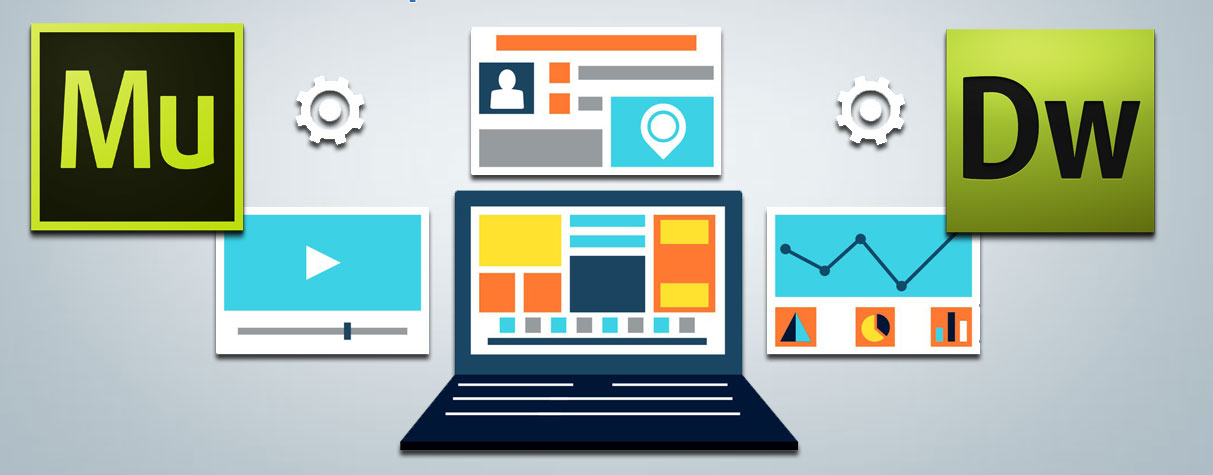
После рисуете все в Фотошопе или ином графическом редакторе. Режете это дело на отдельные картинки, сохраняете их и после этого начинаете верстку. Кто-то пользуется для верстки навороченным Адобовским Dreamweaver, кто-то использует Adobe Muse, а другим достаточно обычного текстового редактора вроде PSPad или Notepad++.
То есть, процесс понятен: сначала рисуем прототип в графическом редакторе, а потом верстаем сайт в текстовом или специальном визуальном редакторе вроде Dreamweaver-а. Работа с этим программами — тема отдельной большой статьи и даже не одной, и в нашу сегодняшнюю задачу не входит. Скажу лишь, что далеко не всегда есть необходимость рисовать дизайн сайта в графическом редакторе. И вот почему.
На сегодняшний день в этих ваших интернетах рулят плоский веб-дизайн (так называемый метро-стиль), материальный дизайн и сайты в стиле Bootstrap. Если вам эти названия ни о чем не говорят, то на досуге поищите в Гугле и почитайте. Найдете массу интересного.
Пока же я хочу сказать лишь вот о чем: все эти новомодные виды веб-дизайна очень просты по своей сути. Их легко можно собирать в виде обычного конструктора из массы уже готовых деталей, нарисованных профессиональными веб-дизайнерами. Все эти кнопочки, линии, плашки, иконки и прочие детали пользовательского интерфейса существуют в тысячах готовых наборов. Бесплатных! Бери и пользуйся на здоровье.
Их легко можно собирать в виде обычного конструктора из массы уже готовых деталей, нарисованных профессиональными веб-дизайнерами. Все эти кнопочки, линии, плашки, иконки и прочие детали пользовательского интерфейса существуют в тысячах готовых наборов. Бесплатных! Бери и пользуйся на здоровье.
Если раньше рисовали дизайны сайтов преимущественно из картинок, которые потом нужно было аккуратно нарезать и очень точно подогнать при верстке, то сейчас в этом необходимость практически отпала. Добрую половину дизайна создают уже не картинками, а набором правил в CSS3 и готовыми деталями пользовательского интерфейса. Это и проще, и надежнее, и к тому же быстрее отображается при загрузке сайта.
Такая вот тенденция. И пока она сохраняется. Возможно, в будущем снова понадобятся веб-дизайнеры, умеющие рисовать сложные фоны, но пока они не у дел.
Почему лучше начать создание сайта бесплатно
И последняя подтемка на сегодня, но не последняя по важности. Почему же лучше начать создание сайта на бесплатной основе?
Чтобы ответить на этот вопрос, нужно оглянуться назад и посмотреть, как развивался Интеренет.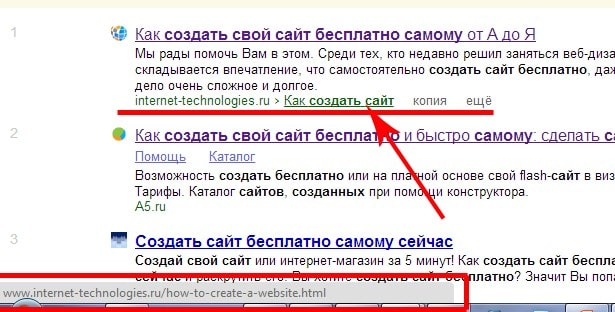 Еще 10 – 12 лет назад существовало только две основных возможности создать свой сайт: завести бложик в ЖЖ (blogger и wordpress тогда осваивали только гики) или запустить «хомяка», спотыкаясь обо все колдобины HTML и тратя на это собственные деньги.
Еще 10 – 12 лет назад существовало только две основных возможности создать свой сайт: завести бложик в ЖЖ (blogger и wordpress тогда осваивали только гики) или запустить «хомяка», спотыкаясь обо все колдобины HTML и тратя на это собственные деньги.
Сегодня, как я уже говорил, возможностей несравненно больше. Вы можете использовать блог-платформы, конструкторы сайтов, социальные сети и еще массу различных вариантов. И очень многое из всего этого добра предлагается практически бесплатно. Грех не воспользоваться.
Бесплатно сегодня вовсе не означает плохо. Наоборот, зачастую все эти онлайн сервисы предлагают очень качественные продукты. Ваш сайт хоть и будет располагаться на домене третьего уровня, но при этом внешне не будет практически отличим от профессионального сайта, созданного по классической схеме: покупной домен + хостинг.
А раз не отличается, то зачем тратить деньги? Тем более, что вы только начинаете свой путь в веб-разработке.
Более того, огромная масса вполне успешных и даже очень успешных сайтов существует как раз на такой вот бесплатной основе. Возьмите, например, тот же Инстаграм или страницы в Фейсбуке. Популярных людей и компаний там масса! Да, их аккаунты и странички нельзя назвать полноценными сайтами, но со своими задачами они справляются просто отлично.
Возьмите, например, тот же Инстаграм или страницы в Фейсбуке. Популярных людей и компаний там масса! Да, их аккаунты и странички нельзя назвать полноценными сайтами, но со своими задачами они справляются просто отлично.
Сегодня вообще иметь свой собственный, отдельно стоящий сайт (так называемый стэндэлоун) не так уж и необходимо и часто гораздо менее эффективно, чем иметь раскрученную страничку в соцсети. А раскрутить такую страничку не в пример проще, чем отдельный сайт. Уж поверьте. Там, где тусуется много народу, гораздо легче засветиться, чем в огромном море Интернета с миллионами отдельных сайтов и сайтиков различного калибра.
Так что подумайте хорошенько, прежде чем создавать свой отдельный сайт — действительно ли вам это нужно. Вопрос вовсе не меркантильного характера. Скорее это просто ясное осознавание смысла вашей затеи. Вы можете захотеть создать сайт просто так, не для популярности и не для заработка денег.
Выбирать вам. Но для старта я бы все-таки посоветовал выбрать именно бесплатный вариант, чтобы потренироваться. Ну а потом уже можете развернуться на всю катушку. Если захотите. Можно ведь и на бесплатных ресурсах построить целую империю. И многие так и поступают.
Удачи!
Автор: Игорь Квентор
www.websovet.com
7 шагов к успеху + личный совет
Здравствуйте! Сегодня предлагаю поговорить на одну важную тему – как правильно создать сайт самому. Она актуальная, ведь ресурсы, онлайн-проекты запускаются каждый день. Кто-то вкладывает немыслимые деньги, обращаясь за помощью к профессиональным веб-студиям. Кто-то пытается сэкономить, разрабатывая сайт самостоятельно. И первый, и второй вариант имеют право на жизнь. Только вот самостоятельна разработка зачастую проваливается. Потому что у человека нет достаточно знаний по данной теме. В этой статье я подробно расскажу с чего начать, как правильно создать сайт бесплатно и сделать его успешным. Материал – объемный, но ценный. В нем собран мой личный опыт, а потому могу с уверенностью утверждать – статья будет крайне полезная для всех начинающих веб-мастеров.
Содержание статьи:
Кроме того, материал послужит своеобразной вводной лекцией для всех слушателей и участников моего авторского мега-курса «Как создать сайт за 4 дня своими руками». Курс – полностью бесплатный. Проводится в режиме онлайн. Его ценность – практические задания. После окончания обучения у вас будет собственный работающий сайт, с первыми статьями и первыми посетителями.
Проходя обучение, вы узнаете много другой полезной и ценной информации. В частности, я расскажу:
- как работать с аудиторией;
- как готовить контент;
- как заниматься продвижением сайта;
- и многое другое.
Если вы готовы пройти обучение, записывайтесь на тренинг прямо сейчас. Перейдите по ссылке и укажите адрес своей электронной почты. На нее придет уведомление о дате начала тренинга.
(Смотрите видео всего 10 минут и вы узнаете, как создать сайт всего за 10 минут)
Как правильно создать сайт самому: определяем цель
Прежде, чем рассказать, как правильно создать сайт для бизнеса, давайте поговорим о том, какие вообще бывают цели разработки веб-ресурсов.
Если речь идет о бизнесе, то главное – это коммерческое предназначение. В таком случае сайт позволяет:
- организовать прямую продажу товаров или услуг;
- информировать о работе компании;
- рассказывать о появлении новых товаров, услуг;
- и т.д.
Коммерческое направление присуще 95% сайтов. Остальные 5% — сайты для благотворительных организаций или частные проекты, разработанные для общения.
Обратите внимание! В принципе, сайты для благотворительных организаций условно можно считать коммерческими. Ведь они призваны информировать меценатов о работе организации и мотивировать сдавать пожертвования.
Сайты бывают нескольких видов:
- визитки;
- корпоративные;
- личные блоги;
- форумы;
- магазины;
- и другие.
Каждые из них удовлетворяют различные потребности аудитории. Но все они неизменно приносят заработок своим владельцам. Например, магазины зарабатывают, продавая товары и услуги. Если вы планируете зарабатывать на продаже товаров, то предлагаю вам записаться на мой курс по созданию интернет магазина. Приходите на мой бесплатный вебинар, где я покажу все тонкости создания и продвижения магазина, которые не знают 90% предпринимателей. Корпоративные сайты приносят заработок, привлекая новых клиентов. Даже личные блоги – источники дохода. Они зарабатывают своему владельцу рекламой.
Как правильно создать сайт бесплатно: CMS или конструктор?
Читайте также: Как сделать баннер на сайт: 4 способа сделать крутой баннер
Есть два варианта, как правильно сделать сайт самому – выбрать для разработки CMS или конструктор. CMS – Система управления содержимым. Ее принято называть еще, как:
- движок;
- платформа.
CMS условно можно сравнить с текстовым редактором. Посредством системы относительно легко создавать и редактировать сайт. Почти так же, как и создавать и редактировать текст.
Выбираем CMS: что нужно учитывать, какими они бывают
Все движки можно разделить на две группы – платные и бесплатные. Если вас интересует, как правильно создать сайт бесплатно, рассматривайте платформы, не требующие обязательной оплаты. Расскажу об основных из них.
1. Joomla
Характеризуется большим набором различных функций. На этой платформе можно создавать сайты любого предназначения. Хотя лучше всего применять движок для небольших проектов.
2. Drupal
Известный движок. Хороший вариант для разработки качественных и удобных корпоративных проектов, визиток. Подходит для магазинов, сайтов, подразумевающих размещение портфолио, и т.д.
3. OpenCart
Идеальная площадка для интернет-магазинов. Обладает широким набором функций, необходимых для ведения успешной торговой деятельности. Не возникает проблем с администрированием, управлением. Однако разработать самостоятельно магазин вряд ли получится – необходимы знания php.
4. WordPress
Изначально платформа разрабатывалась для ведения блогов. Она быстро завоевала популярность во всем мире. Сегодня на ней создают сайты различного типа и тематики. В том числе, интернет-магазины. Движок постоянно совершенствуется, имеет массу дополнений, расширений, повышающих функционал платформы.
Обратите внимание! Лично я настоятельно рекомендую выбирать WordPress. Это лучшая платформа. На ней легко сделать сайт даже новичку. Административная панель – понятная на интуитивном уровне. Не возникнет проблем с продвижением – движок «любят» поисковые роботы, потому что у него чистый код.
Как правильно создать сайт самому: конструкторы сайтов
Рассказывая о том, как правильно создать сайт самому, нельзя не упомянуть конструкторы сайтов. Это специализированный сервис, на котором представлено множество готовых шаблонов. Пользователю нужно только выбрать блоки и шаблоны, скомпоновать их и запустить проект. Никаких особых навыков и знаний не нужно. Опишу основные конструкторы.
1. Wix
Один из наиболее известных конструкторов. Сайты, созданные на такой площадке, отличаются профессиональностью. Они едва ли не идеальны.
2. uKit
Еще один хороший сервис. Отличается более эффективным, простым продвижением своего проекта в поисковых системах.
3. Jimdo
У этого конструктора представлено великое множество шаблонов различного типа. Предусмотрена максимально тонкая, точная настройка всех существующих параметров.
4. Tilda
Относительно новый, но весьма популярный конструктор. Удобный, функциональный, понятный на интуитивном уровне.
Как правильно создать сайт для бизнеса: CMS или конструктор?
Продолжаю рассказывать, как правильно создать сайт самому. Подведем промежуточный итог, попробовав определить, что же лучше подойдет для разработки ресурса своими руками – Система управления или конструктор.
Казалось бы, нет ничего проще конструктора. Для работы в нем не нужны какие-то специализированные знания и навыки. Достаточно нескольких часов, чтобы запустить свой проект.
При работе с CMS нужны если не основы программирования, то глубокие знания и умения работать с компьютером, в интернете.
Однако конструкторы обладают рядом недостатков, среди которых:
- отсутствует возможность вносить изменения в код;
- сложности продвижения в поисковых системах;
- ограниченные возможности оформления;
- не всегда доступна опция применения домена второго уровня;
- нельзя перенести сайт на другой, удобный хостинг.
То есть, кроме простоты разработки, других преимуществ у конструкторов нет. Поэтому все-таки следует выбирать CMS! И ничего лучше WordPress пока еще не придумали. Ведь на этом движке любой сможет создать собственный проект!
Как правильно создать сайт самому: не забывайте про домен и хостинг
Отдельно хочу остановиться на таких важных моментах, как домен и хостинг. Без них невозможен ни один сайт.
Что такое домен
Под загадочным словом домен скрывается его название. Состоит оно из нескольких частей. Непосредственно, само по себе название проекта и указание зоны. Вот пример — ifish3.ru.
(Смотрите видео всего 10 минут и вы узнаете как выбрать домен, который ускорит развитие сайта в 10 раз)
Доменные зоны бывают разными:
- ru;
- ua;
- com;
- net и другие.
Кстати! При выборе зоне необходимо учитывать определенные факторы. Например, если вы хотите вести свой проект в Украине, рекомендуется ориентироваться на зону UA. Если проект коммерческий, выбирайте зону COM.
Вот несколько советов, как выбирать домен – название – своего сайта. Опираясь на них, вы легко подберете для своего проекта классное имя. Итак, при создании домена следует учитывать:
- оригинальность;
- простота запоминания;
- отсутствие заезженных фраз, как-то gurumaster и им подобные;
- простота набора латиницей;
- отсутствие сложных для транслитерации букв русского алфавита – Щ, Ы, Ж, Ч и т.д.;
- отсутствие тире в названии.
Совет! Проведите мозговой штурм. Отберите несколько названий, которые вам понравились более прочих. Посредством специальных сервисов (например, www.nic.ru), проверьте, свободен ли подобранный вами домен.
Что такое хостинг
Теперь немного о хостинге – условно говоря, это место, на котором будет размещаться ваш сайт, чтобы быть доступным для пользователей. Предоставляют услуги хостинга специализированные компании. У них есть оборудование, на котором будет «стоять» сайт.
К сведению! Стоимость размещения сайта напрямую зависит от его масштаба, размера. Чем больше страниц, «тяжелее» его контент, выше посещаемость, тем дороже услуги хостинга.
При выборе компании, предоставляющей хостинг, следует учитывать следующие моменты:
- стабильность и бесперебойность работы – круглые сутки 7 дней в неделю;
- простой и понятный интерфейс;
- адекватная служба поддержки, оперативно решающая все вопросы;
- приемлемая стоимость услуг.
Сегодня услуги хостинга предоставляет множество компаний. Выбрать среди них не так уж и просто.
Чтобы не ошибиться, рекомендую предварительно пообщаться со службой поддержки нескольких компаний. Если вам там идут навстречу, оперативно и подробно отвечают на все вопросы, работают с вами, хотя вы еще и не разместили свой проект на их серверах, можете доверять такой компании.
Как правильно создать сайт бесплатно с нуля: 7 шагов к успеху
И вот я перехожу к основному разделу своей статьи. Буду подробно описывать 7 шагов к сайту, сделанному своими руками. Предыдущие разделы также важны, поскольку дают полезную информацию, но последовательность действий описывается именно здесь.
1. Определение целей
Начинать создание сайта нужно с теоретической и аналитической работы – определения целей вашего будущего проекта. Среди основных целей любого ресурса выделяются следующие:
- продажа товаров;
- предложение услуг;
- создание положительного имиджа компании;
- публикация новостей;
- и многое другое.
Чаще всего ко мне обращаются с помощью создать личный сайт. Это своеобразный блог, на котором владелец делится своим опытом и полезными статьями. Основная задача – приносить прибыль. Первое время – несколько месяцев – нужно работать на перспективу. Писать статьи, продвигать проект. Привлекать аудиторию.
Однако впоследствии сайт станет приносить своему владельцу – автору статей – прибыль. Ее размер зависит от уровня и качества материалов. Чем больше полезных текстов публикуется, тем больше посещаемость. Она и способствует формированию уровня заработка.
Есть несколько способов монетизации проекта:
- подключение сервисов контекстной рекламы – они автоматически выводя на сайт рекламные объявления, а когда посетители кликают по ним, то на счет владельца зачисляется определенная сумма;
- размещение баннерной рекламы;
- публикация рекламных статей;
- и некоторые другие.
Поэтому, если вы хорошо разбираетесь в каком-то виде деятельности, у вас есть желание делиться своим опытом и информацией, рекомендую задуматься о создании личного блога. Все потраченные усилия быстро окупятся!
2. Выбор движка
Следующий этап рассказа, как правильно создать сайт для бизнеса – выбор движка. Выше я перечислял основные виды платформ, которые принято использовать для создания сайтов. Здесь акцентирую внимание, на какие CMS следует ориентироваться, при разработке проекта той или иной направленности.
Если вам нужна простая визитка, выбирайте WordPress или Joomla. При создании корпоративного сайта стоит ориентироваться также на эти две платформы. Если нужен интернет-магазин, то оптимальным вариантом станет OpenCart, но также можно и WordPress – у него есть специализированное расширение для ведения торговой деятельности.
Как видите, во всех сферах WordPress остается незаменимым. Кстати, он хорошо подходит для:
- личных блогов;
- новостных проектов;
- информационных сайтов.
3. Разработка прототипа и оформления
Прототип – небольшой графический макет. В нем иллюстрируются все особенности вашего сайта. Рисовать прототип можно на обычном листе простым карандашом, указав в прототипе:
- расположение страниц;
- примерное расположение блоков;
- структуру ресурса.
Опираясь на созданный прототип, необходимо продумать его будущий дизайн:
- какие цвета будут основными;
- какого цвета будут те или иные блоки;
- какие рисунки используются для оформления;
- и т.д.
Чаще всего дизайн готовится в отдельном файле на графическом редакторе Adobe Photoshop. Сохраняется готовый макет в формате PSD. Именно этот файл используется в последующей верстке сайта.
4. Верстка на личном компьютере
Каждый элемент макета находится на отдельном слое. Так нужно для верстки. Она осуществляется на личном компьютере. Однако верстка, как и формирование дизайнерского макета, требует умений и специализированных навыков.
После верстки начинается еще один этап, который, впрочем, объединен с этим. Поскольку в некоторых случаях, в зависимости от сложности проекта, необходима помощь программиста. Он выполняет следующие работы:
- подключает к ресурсу те или иные функциональные расширения;
- подключает плагины;
- вносит различные изменения в сам шаблон CMS;
- автоматизировать определенные процессы.
В общем, рассказывая о том, как правильно создать сайт бесплатно, нужно отметить – в некоторых случаях понадобится помощь специально обученных людей.
Обратите внимание! Как обойтись без помощи профессионалов и доделать сайт самостоятельно, я расскажу ниже.
5. Приобретение домена и хостинга
Что такое домен и хостинг – я уже писал выше. Теперь остановлюсь на особенностях их покупки.
Доменные имена регистрируют специализированные компании. Вы выбираете понравившееся имя, проверяете свободно ли оно, и регистрируете. Оплачивая стоимость услуг компании.
Однако нужно понимать, что вы не покупаете имя, а как бы арендуете его. Платить за использование домена нужно будет каждый год. Или месяц — в зависимости от выбранного тарифного плана.
Совет! Оплата на год вперед намного выгоднее, чем ежемесячные взносы.
При регистрации доменного имени нужно будет ввести свои данные. Вводите правильные, реальные. Это защитит вас в случае каких-то недоразумений (от них никто не застрахован) и вы сможете подтвердить свое право владения именем.
Обратите внимание! При регистрации домена на предприятие нужно указывать полные юридические данные компании.
Зачастую компании, занимающейся регистрацией доменных имен, предоставляют услуги хостинга. Где именно выбирать хостинг, решайте сами. Только убедитесь, что он действительно высококачественный, надежный.
Хостинг также рекомендуется оплачивать на год вперед. Такой тарифный план намного выгоднее, чем помесячная оплата.
6. Запуск сайта
После того, как купили домен и хостинг, перенесли на него готовый сайт, можете запускать свой проект. Обычно сервисы, предоставляющие хостинг, помогают в переносе сайта и его подключении. Поэтому, если возникают вопросы, можете смело обращаться за помощью в службу поддержки.
7. Наполнение сайта качественным контентом
И последний этап, как правильно создать сайт самому – наполнение высококачественным контентом. Под ним подразумеваются:
- тексты, статьи;
- фотографии и картинки;
- видео-ролики;
- и прочие виды информации.
Обратите внимание! Часть статей – хотя бы несколько – я рекомендую подготовить заранее. Чтобы сразу после запуска проекта у вас был материал для наполнения.
Весь материал должен быть максимально качественным. Например, к статьям предъявляются следующие требования:
- уникальность;
- информативность;
- полезность.
То есть, нельзя просто скопировать текст с другого сайта и разместить на своем. Поисковые роботы это заметят и вашему проекту грозят санкции.
От качества и количества контента напрямую зависит посещаемость проекта. А от уровня посещаемости – заработок.
Как правильно создать сайт самому: личный совет
Я подробно рассказал вам, как правильно сделать сайт бесплатно. Описав все особенности работы и последовательность шагов. Наверняка, у вас возникли вопросы, касающиеся дизайна, верстки и программирования. «Разве это самостоятельная работа, если нужно привлекать специалистов, да еще и деньги им платить за это?», — вправе возмутиться вы.
Однако нужно понимать, что я подробно описывал все этапы, как ПРАВИЛЬНО создавать сайт. Поэтому и указал, какие специалисты зачастую требуются для решения поставленной задачи.
Если же вы давно мечтаете о своем личном проекте, хотите зарабатывать на собственном блоге, приглашаю вас на мой авторский онлайн-тренинг, как сделать сайт своими руками за 4 дня.
Он ориентирован на людей:
- разного возраста;
- социального положения;
- и уровня владения компьютером.
Тренинг построен на практических заданиях. Он доказывает, что сделать сайт самостоятельно можно даже без профильных навыков и знаний, умений и опыта.
Вы будете просто повторять за мной, и спустя 4 дня у вас будет собственный проект. Красивый, удобный, с первыми статьями и первыми посетителями. Работа ведется на основе платформы WordPress. Я подробно рассказываю, с чего начинать, как сделать структуру сайта, как работать в административной панели, как оформлять сайт.
Обратите внимание! Если у вас возникают вопросы или сложности, моя служба поддержки поможет в их решении.
Участвуя в тренинге, вы поймете, что делать сайты не только просто, но и невероятно интересно. К тому же, для запуска личного проекта, блога нет нужды привлекать сторонних специалистов – верстальщиков, дизайнеров, программистов.
Во время обучения предоставляют дополнительную ценную и полезную информацию – как писать статьи, как подбирать для них ключевые слова, как продвигать сайт и увеличить его посещаемость, какие способы монетизации существуют.
Если хотите изменить свою жизнь, заняться новым для себя перспективным и интересным делом, существенно повысить свой уровень доходов, регистрируйтесь на обучение прямо сейчас! Оставьте свой адрес электронной почты, и на него придет уведомление о дате старта тренинга.
Создание Сайта Самостоятельно Бесплатно с Нуля + бесплатно PDF
5. Платить или не платить за CMS
Итак, вы уже поняли, что движки для сайтов бывают популярные и непопулярные. И что имеет смысл прежде всего ориентироваться именно на известные панели управления.
Но еще CMS разделяются на:
- платные движки (если в двух словах, то если есть лишние деньги, почему бы и нет)
- бесплатные движки (оптимальный вариант для начинающей компании).
- самописные движки (избегайте любой ценой!)
Теперь чуть подробнее.
Начну с приятного
Бесплатные CMS
Бесплатные панели управления — выложены в свободном доступе, разработаны группой программистов-энтузиастов и не имеют конкретного коммерческого владельца.
То есть их кто-то разработал (обычно группа серьезных авторитетных программистов), открыл все коды, выложил и сказал — берите люди добрые. Можете модифицировать и применять у себя бесплатно.
Поэтому вокруг популярных бесплатных движков существуют большие сообщества программистов, которые их всячески улучшают и дорабатывают. И там можно найти множество всяких ценных расширений, советов и т.п.
Бесплатные CMS позволяют стартовать с минимальными вложениями, делать любое количество сайтов без привязки к лицензиям, имеют самые дешевые цены на доработки и максимальное число специалистов, которые с ними работают, начиная от программистов и заканчивая контент-менеджерами.
Я рекомендую именно бесплатные панели управления для всех, кто хочет запустить свой сайт максимально дёшево и быстро, плюс в то же время функционально и с перспективой развития.
Лучший бесплатный движок для интернет-магазина
Лучший бесплатный движок для сайта услуг, визитки, блога
Платные CMS
У коммерческой панели управления есть конкретный хозяин, обычно студия-разработчик, которая является владельцем и годами «пилит» свой движок, предлагая его всем желающим за денежку.
Понятно, что в этом случае появляется ценная техническая поддержка такой панели управления. Раз компания взяла с вас деньги, то она и несет ответственность за стабильную работу админки, всякие доработки и баги этого движка.
Акцентирую внимание, что речь идет о поддержке не всего вашего сайта, а только о самой панели управления, то есть административной части сайта.
Я рекомендую использовать платные движки, в первую очередь, для крупных компаний, у которых большие амбициозные планы по сайту, в котором должно быть множество функций, максимальные требования к безопасности и самое главное — ответственная компания, которая осуществляет его поддержку на уровне самой CMS.
Важно понять, я даю такую рекомендацию не потому что платные движки лучше (многие бесплатные решения по качеству кода и возможностям дают фору многим платным решениям), а просто потому, что у платных CMS есть конкретный коммерческий хозяин, и его самого или его представителей можно нанять, чтобы быстро осуществить специфические изменения на сайте.
Ну согласитесь, ведь не на биржу фрилансеров идти какому-нибудь банку, что повесить заплатку на свой сайт
Работа с коммерческими CMS очень удобна для крупных компаний (банков, гипермаркетов, туроператоров, госкомпаний и т.п.), но часто слишком затратна для малого бизнеса.
То есть выбирая платный движок нужно понимать, что стартовые затраты будут в несколько раз выше, а платить за доработки, возможно, придется постоянно и помногу.
Ко мне довольно часто обращаются те, кто сначала решился на коммерческую CMS, а потом просто «не потянул» из-за больших расходов на нее.
Важно понимать!
Стоимость любой средней простенькой доработки на Битрикс около 200-300$, на Opencart — около 50$. Для банка или крутой компании даже 1000$ в месяц — это не деньги, там на бумагу больше тратят, им важнее квалификация и сертификация персонала, который на них работает, а для начинающего ипэшника — 200$ за любой чих-пых, это караул и крест на развитии!
Так что если вы не храните в своих базах данных банковских счетов, коммерческих тайн, если у вас за пару минут случайной недоступности сайта не случится катастрофы, или банально нет лишних денег на поддержку коммерческой CMS, то не тратьте деньги впустую, берите бесплатные проверенные популярные движки, ну а станете крутым бизнесменом, всегда сможете перейти на дорогую коммерческую систему.
Лучшая коммерческая CMS для сайта
Самописные CMS
Так называемые самописные движки — это полная «засада» для 99,99% бизнес-сайтов.
Что это такое? Это когда ядро вашего сайта написал, чаще всего, «на коленке» один программист, в открытый доступ не выложил и теперь никто и никогда, кроме этого программиста не сможет внести никаких существенных изменений в работу вашего сайта.
Вы навечно привязываетесь к одному разработчику и теперь будете точно знать, когда у него отпуск, когда он заболел, и в какое время ему лучше не звонить, чтобы не дай бог не заставить его нервничать.
Чтобы вы лучше поняли масштаб трагедии, это примерно как вы купили машину, которая работает не на бензине, и не на газу, и не на солярке, а на уникальном виде топлива — специальном торфе, который есть только у того автодилера, который продал вам эту машину.
Да, сегодня торфа у него полно, а завтра он перестанет им заниматься, или поднимет цену в 10 раз, и будет ваша машина стоять в гараже и медленно ржаветь. Потому что сайт, который не развивается и не движется — он не работает на вас, а тупо умирает.
А есть ли плюсы?
Как по мне, так единственный плюс самописных движков — почти полная защита от взлома со стороны CMS, так как самописный движок как неуловимый Джо, его никто из хакеров не ловит, так как он никому нафиг не нужен.
Поэтому я настоятельно НЕ рекомендую для типовых проектов, вроде сайтов-визиток или интернет-магазинов использовать никакие самописные движки!
Выводы и итоги
Я думаю вы поняли, что для большинства начинающих компаний, не говоря уже об обычных гражданах, наиболее простым и разумным решением будут именно бесплатные CMS.
Так какой движок выбрать конкретно из бесплатных? Joomla? Drupal? ModX? WordPress? Opencart? Prestashop? Magento? — их огромное количество.
Я подскажу, что лично выбрал я, но сначала нужно определиться с тем, а что у вас за сайт?
Ведь именно от вида сайта — зависит подбор правильного движка.
Чаще всего для бизнеса применяется один из следующих видов сайтов, они отличаются типом информации, которая находится внутри. Обычно выделяют сайт-визитку, интернет-магазин, каталог или лендинг.
Информация и контакты | websitesetup.org
О насМы небольшая команда, которая разделяет общую страсть к веб-разработке, WordPress и онлайн-бизнесу.
Мы все работаем удаленно и наслаждаемся этим с 2013 года 🙂 ( мы нанимаем ).
В 2020 году мы объединились с HostingFacts.com, чтобы предоставлять качественный контент еще более широкой аудитории. Большая часть нашего контента представлена в подробном пошаговом формате. Несмотря на то, что мы небольшая команда, мы стараемся обновлять все наши 180+ руководств, учебных пособий, обзоров и сравнений.
Наша миссия
WebsiteSetup.org — это бесплатный онлайн-ресурс для изучения всего, что связано с веб-сайтами.
Наша цель — помочь новичкам в создании собственных веб-сайтов, блогов и интернет-магазинов с использованием подходящих инструментов и платформ.
Наша бизнес-модель
Мы монетизируем наш веб-сайт с помощью партнерских ссылок. Если вы решите купить услугу / продукт по ссылкам на этом сайте, мы можем получить комиссию.
WebsiteSetup не имеет рекламных баннеров и не принимает спонсируемые сообщения.См. Полное раскрытие рекламы здесь.
Познакомьтесь с нашими людьми
- Кенерт Кумар (руководитель отдела содержания)
Кенерт — руководитель отдела содержания на сайте websitesetup.org, где он отвечает за все редакционные операции, поисковую оптимизацию, контроль исследований и идеи содержания.
- Ник Шаферхофф (главный редактор) | LinkedIn
Ник Шеферхофф — предприниматель, профессиональный блоггер и специалист по настройке веб-сайтов.главный редактор org. Когда он не создает контент, его чаще всего можно встретить в спортзале, додзё или в путешествии с женой. Если не будет глобальной пандемии, и в этом случае его можно будет найти в основном дома.
- Дженни Маккиннон (штатный писатель) | LinkedIn
Более 20 лет Дженни была цифровым маркетологом и веб-разработчиком, почти столько же времени потратив на разработку WordPress. Большую часть времени она занимается копирайтингом для WordPress и веб-технологий. Когда она не пишет о шторме, ей нравится кикбоксинг, чтение и мелочь — и запах, и слово.
Мэдди Осман (Maddy Osman) — стратег по SEO-контенту, которая работает с такими клиентами, как Automattic и HubSpot. Ее опыт работы с WordPress способствует всестороннему пониманию SEO и связи брендов с релевантными перспективами поиска.
Кароль — внешний вид WordPress, блоггер и автор «WordPress Complete». Его работы были представлены на таких сайтах, как Ahrefs, Smashing Magazine, Adobe.com, CodeinWP.com и других.
Брэд Смит — основатель и генеральный директор Codeless, компании по производству контента, контент которой был отмечен The New York Times, Business Insider, The Next Web и многими другими.
Герт — писатель, проявляющий большой интерес к цифровому маркетингу, кибербезопасности и созданию веб-сайтов. Он был опубликован, среди прочего, на Tripwire, DigitalCommerce360 и Domain.com.
- Кристина Тувикене (штатный автор) LinkedIn
Кристина является редактором контента и внутренним писателем на сайте WebsiteSetup.org и отвечает за поддержание актуальности контента путем корректуры, редактирования и исследования статей.
- Рол Джон Торральба (веб-разработчик) LinkedIn
Рол помогает команде разработчиков поддерживать и улучшать WebsiteSetup, чтобы обеспечить удобство работы пользователей.Большую часть своего свободного времени он занимается фотографией природы с кофе со льдом в руке.
Латаша Джеймс — онлайн-преподаватель и создатель контента, отмеченный наградами. Как создатель видео для WebsiteSetup.org, она отвечает за съемку и редактирование оригинальных видеообзоров и руководств. Когда она не работает, вы, вероятно, найдете ее пьющей кофе, читающей книги о предпринимательстве или путешествующей по миру.
Свяжитесь с нами
Если вам требуется обслуживание / поддержка WordPress, посетите FixRunner.com — они доступны по цене и могут помочь вам настроить, настроить и поддерживать ваш веб-сайт WordPress.
Для вопросов, не связанных с WordPress, используйте форму ниже:
Альтернативный контакт по электронной почте: [email protected]
Лучший веб-хостинг 2021 года
Поиск хорошего веб-хостинга для вашего веб-сайта может отнимет много времени и денег.
Существует много различных типов веб-хостинга, которые могут стоить от 0,50 долларов США в месяц до 999 долларов США в месяц.
Но как узнать, какой хостинг подходит для вашего бизнеса?
В этом обзоре мы сравнили популярных провайдеров виртуального хостинга и перечислили 10 лучших провайдеров веб-хостинга.
Все перечисленные услуги хостинга доступны по цене и лучше всего подходят для небольших и средних веб-сайтов, а также для новых веб-сайтов. Если у вас есть веб-сайт, который уже получает более 50000 посетителей в месяц, вы можете рассмотреть возможность использования выделенных или VPS-хостинговых провайдеров.
Вот подробный процесс обзора нашего веб-хостинга:- Мы подписываемся на план веб-хостинга, предлагаемый службой хостинга
- Мы создали пустой веб-сайт WordPress
- Мы отслеживаем их производительность, такую как время безотказной работы и время загрузки (12+ месяцев)
- Проверяем их возможности / ограничения, цены и поддержку клиентов
- Публикуем обзор ( обновление два раза в год )
P.S.
Если у вас еще нет веб-сайта, вы можете использовать это руководство, чтобы начать создавать веб-сайт.
10 лучших провайдеров веб-хостинга в 2021 году
Наиболее важным фактором, который следует учитывать при выборе провайдера веб-хостинга, является их производительность — скорость и время безотказной работы.
Чем быстрее хостинг-провайдер, тем лучше для вашего сайта. В 2021 году и, скорее всего, в будущем производительность Интернета становится все более важной.
Ниже приведен список 10 лучших провайдеров хостинга веб-сайтов (из более 40 протестированных нами), которые мы обнаружили с хорошим временем загрузки страницы (скоростью), высоким временем безотказной работы и профессиональной поддержкой клиентов.
1. Bluehost —
Лучшее для новых сайтов Bluehost Pros
+ Хорошее время безотказной работы (99,95%)
+ Достойная скорость (713 мс)
+ Установка WordPress в один клик
+ Простота использования, новичок -дружелюбный
+ Бесплатный конструктор доменов и сайтов
+ круглосуточная поддержка (чат и телефон)
Минусы Bluehost
— Скидки только на долгосрочные планы
Наш вердикт: 5.0
Посетите Bluehost.com
Веб-хостинг
Bluehost существует с 2003 года, и сейчас на нем размещается более 2 000 000 веб-сайтов.Это самый популярный и недорогой вариант хостинга для новых веб-сайтов.
Это наша хостинговая компания с самым высоким рейтингом, потому что их время безотказной работы и скорость за последние 12 месяцев высоки — 99.95% и 713 мс соответственно.
Их трехлетняя начальная цена составляет 2,75 доллара США в месяц (обновляется 8,99 доллара США) и включает такие функции, как бесплатное доменное имя, конструктор веб-сайтов и установка одним щелчком для WordPress, Joomla и Drupal через их панель управления. Так что для начала (тех, у кого нет веб-сайта), это, вероятно, лучший вариант.Неизмеренная полоса пропускания и хранилище объемом 50 ГБ включены в базовый план.
Он отлично подходит для веб-сайтов WordPress, так как он официально рекомендован WordPress.org.
Bluehost также предлагает бесплатные учетные записи электронной почты, круглосуточную поддержку клиентов и SSL (уровень безопасности) на всех планах. Это очень простой в использовании и, вероятно, лучший провайдер веб-хостинга начального уровня, который одновременно надежен и безопасен. Помимо традиционного виртуального хостинга, компания также предлагает планы выделенного, VPS и управляемого хостинга WordPress для веб-сайтов с высоким трафиком.
Все их планы хостинга поставляются с 30-дневной гарантией возврата денег и мгновенно активируются, так что вы можете сразу же начать их использовать.
Посетите Bluehost.com
… или прочтите наш подробный обзор Bluehost
2. Hostinger —
Лучшая цена (1,39 $) Hostinger Pros
+ Быстрое время загрузки (382 мс)
+ Низкая цена ($ 1,39 / мес)
+ центры обработки данных в США, Европе и Азии
+ бесплатный SSL-сертификат
+ круглосуточная поддержка в чате
Hostinger Минусы
— Нет бесплатного домена
— Плохое время безотказной работы (99.74%)
— Ограниченная пропускная способность на самом дешевом плане
Наш вердикт: 5.0
Посетите Hostinger.com
Наши последние 12-месячные данные показывают, что Hostinger имеет среднее время безотказной работы 99,74% , что определенно нечем хвастаться. Низкая производительность была вызвана 14-часовым отключением в сентябре 2021 года. Если исключить этот сбой, среднее время безотказной работы Hostinger составит 99,99%. Тем не менее, их результаты по скорости были высокими — в среднем 382 мс .
Hostinger (которому также принадлежит Hosting24) предлагает чрезвычайно доступные планы хостинга без слишком большого ущерба для качества и производительности услуги. Хотя это дешево по цене, функции, входящие в планы Hostinger, понравятся многим начинающим владельцам веб-сайтов.
Компания предлагает множество планов хостинга с различными функциями, и все планы включают простой конструктор веб-сайтов, бесплатный сертификат SSL, гарантию безотказной работы 99,9% и поддержку 24/7/365.
Самый дешевый тариф Hostinger начинается всего с 1 доллара.39 в месяц (при выборе 48-месячного плана платежей), продление начинается с $ 2,99 в месяц. Пропускная способность и базы данных не ограничены, если вы не выберете план «Единый веб-хостинг». В последнем случае вы будете ограничены 30 ГБ дискового пространства, 100 ГБ полосы пропускания, двумя базами данных MySQL и одной учетной записью электронной почты. В частности, самый дешевый план не включает бесплатный домен и имеет ограниченную вычислительную мощность и память.
Другие услуги, предоставляемые Hostinger, включают планы хостинга Cloud, Email, WordPress и Windows VPS.
На все планы распространяется стандартная 30-дневная гарантия возврата денег. Посетите Hostinger.com
… или прочтите наш подробный обзор Hostinger
3. Хостинг A2 —
Самый быстрый общий хостинг Плюсы хостинга A2
+ Быстрое время загрузки (284 мс)
+ Надежное время безотказной работы (99,98%)
+ Оптимизированные серверы WordPress
+ Неограниченная пропускная способность и хранилище
+ Круглосуточная поддержка чата «Гуру»
+ 20+ учетных записей электронной почты
Недостатки хостинга A2
— Более высокая стоимость продления
Наш вердикт: 5.0
Посетите A2Hosting.com
Хостинг A2 в США (основан в 2001 году) — один из самых быстрых общих веб-хостингов, которые мы тестировали на сегодняшний день. Им удалось достичь впечатляющего среднего времени загрузки 284 мс за период 12 месяцев.
A2 Hosting работает быстро, потому что его серверы оптимизированы для веб-сайтов WordPress и используют кеш LiteSpeed.
A2 Хостинг тоже надежен. Их среднее время безотказной работы колеблется в районе 99.98% с полуторачасовым простоями.
Хостинговая компания A2 хорошо известна своей безупречной работой со всеми основными системами управления контентом, включая WordPress, Joomla, Drupal, OpenCart и Magento, что делает ее идеальной для веб-разработчиков. Компания предлагает множество планов хостинга, и все они включают бесплатный сертификат LetsEncrypt SSL, неограниченное хранилище SSD и бесплатную миграцию сайта.
Самый дешевый план «Lite» начинается с 2,99 долл. США в месяц (обновляется 8,99 долл. США в месяц), в него входит 1 веб-сайт, неограниченное количество учетных записей электронной почты, доменное имя на 1 год, бесплатный Cloudflare CDN и неограниченная пропускная способность.
A2 Hosting имеет надежную команду поддержки клиентов под названием «Guru Crew Support». Клиенты могут связываться с ними 24/7/365 через чат, телефон, электронную почту и билеты. Наряду с обычным общим хостингом они также предлагают планы выделенного, реселлерского и VPS-хостинга.
На все тарифные планы распространяется 30-дневная гарантия возврата денег. Посетите A2Hosting.com
… или прочтите наш подробный обзор хостинга A2
4. DreamHost —
Лучший «ежемесячный» план платежей DreamHost Pros
+ Гарантия бесперебойной работы
+ Доступны ежемесячные планы
+ 97-дневные деньги гарантия возврата
+ Неограниченная пропускная способность и хранилище
Минусы Dreamhost
— Плохое время безотказной работы (99.84%)
— Медленное время загрузки (1350 мс)
— Нет cPanel
Наш вердикт: 4.0
Посетите DreamHost
DreamHost, основанный в 1997 году, является одним из старейших провайдеров веб-хостинга. Компания размещает более 1,5 миллиона веб-сайтов, блогов и приложений в более чем 100 странах.
Согласно нашим последним 12-месячным данным, DreamHost, к сожалению, имеет плохое время безотказной работы (99,84%) и низкую скорость (1350 мс) .
Что отличает DreamHost от многих других услуг веб-хостинга, так это то, что они предлагают возможность платить ежемесячно, а не ежегодно.
Это означает, что вы можете зарегистрироваться за 4,95 доллара США и сразу же начать использовать свою учетную запись хостинга. Кроме того, вы можете подписаться на трехлетний план, который начинается с 2,59 доллара в месяц и продлевается по цене 5,99 доллара в месяц. Базовый план включает в себя бесплатный домен, 1 веб-сайт, неограниченную пропускную способность и хранилище. Клиенты также могут использовать конструктор DreamHost с перетаскиванием и добавлять электронную почту за ежемесячную плату в размере 1,67 доллара США в месяц.
Компания предлагает надежные функции безопасности (LetsEncrypt SSL), различные инструменты управления доменами и неограниченную передачу данных в месяц.WordPress предустановлен, и у компании также есть собственный простой в использовании и удобный для новичков конструктор веб-сайтов. У них нет cPanel, которая хорошо известна в индустрии веб-разработчиков, но DreamHost предлагает собственную панель администратора, которая в значительной степени работает так же, как cPanel или Plesk.
Все планы включают круглосуточную поддержку в чате в США, без выходных. У компании есть щедрая политика 97-дневного возмещения . Посетите DreamHost.com
… или прочтите наш подробный обзор DreamHost
5. SiteGround — Лучшая поддержка клиентов
SiteGround Pros
+ Быстрое время загрузки (651 мс)
+ Отличное время безотказной работы (99.99%)
+ Знающая поддержка клиентов
+ Неограниченные учетные записи электронной почты
SiteGround Cons
— Ограниченный дешевый план
Наш вердикт: 5.0
Посетите SiteGround.com
SiteGround — провайдер веб-хостинга, основанный в 2004 г. в Софии, Болгария. Они размещают более 2 миллионов доменов и являются одним из трех сервисов веб-хостинга, официально рекомендованных WordPress.org.
Согласно нашим последним 12-месячным данным, SiteGround имеет фантастическое время безотказной работы (99.99%) и хорошая скорость (651 мс) , что делает его очень сильным веб-хостингом в десятке лучших.
SiteGround хорошо известен своим образцовым обслуживанием клиентов, и его база пользователей быстро растет. Все планы хостинга SiteGround включают бесплатный конструктор веб-сайтов, учетные записи электронной почты, SSL, Cloudflare CDN, ежедневное резервное копирование и доступ по SSH.
Самый дешевый план StartUp, предназначенный для начинающих, начинается с 4,99 доллара США в месяц (при оплате 12-месячного плана), продление начинается с 14,99 доллара США в месяц. Вы можете разместить один веб-сайт, рассчитанный на ~ 10 000 посещений в месяц.План включает 10 ГБ веб-пространства, неограниченный трафик и круглосуточную поддержку.
SiteGround предлагает широкий спектр услуг, включая управляемый хостинг WordPress, хостинг WooCommerce, облачный хостинг, корпоративный хостинг и хостинг выделенных серверов. Вместо того, чтобы иметь внутренние серверы, они арендуют серверы в Google Cloud.
На все тарифные планы распространяется стандартная 30-дневная гарантия возврата денег. Посетите SiteGround.com
… или прочтите наш подробный обзор SiteGround
6.Хостинг GoDaddy
GoDaddy Pros
+ Хорошее время загрузки (520 мс)
+ Среднее время безотказной работы (99,91%)
+ 100 ГБ хранилища для веб-сайтов
+ Доступ к cPanel и конструктору веб-сайтов
+ Гарантия бесперебойной работы на 99,90%
GoDaddy Cons
— SSL и электронная почта дополнительные расходы
— Никаких переносов сайтов
Наш вердикт: 4.5
Посетите GoDaddy.com
GoDaddy — одно из ведущих хостинговых решений, обслуживающих более 44 миллионов веб-сайтов.Компания имеет 14 офисов по всему миру и признана одним из крупнейших регистраторов доменов. Они также предлагают услуги веб-хостинга, которые подходят как для небольших, так и для очень больших веб-сайтов. Как и в случае с SiteGround, они также не владеют своим серверным парком , вместо этого они сотрудничают с Amazon и арендуют серверы у AWS.
Последний год отслеживания виртуального хостинга GoDaddy показал нам время безотказной работы 99,91% и скорость страницы около 520 мс , что показывает нам, что GoDaddy — надежный провайдер.GoDaddy — отличное решение для создания пользовательских веб-сайтов, поскольку он поставляется с простым конструктором веб-сайтов с перетаскиванием (GoCentral), предназначенным для начинающих. Он также включает удобные для разработчиков инструменты, такие как MySQL, cPanel, CloudLinux, Python и несколько версий PHP.
Их самый дешевый план веб-хостинга начинается с 2,99 доллара в месяц (обновляется 8,99 доллара в месяц), он включает бесплатный домен и неограниченную пропускную способность. Также включены мониторинг безопасности и защита от DDoS-атак.
Однако у GoDaddy есть много дополнительных предложений, которые, вероятно, заставят вас заплатить немного больше.Например, резервные копии сайтов, сертификаты SSL и учетные записи электронной почты не включены в их самый дешевый тариф. GoDaddy также предлагает круглосуточную поддержку.
На все годовые и многолетние планы GoDaddy предоставляется 30-дневная гарантия возврата денег. Посетите GoDaddy.com
… или прочтите наш подробный обзор GoDaddy
7. GreenGeeks
GreenGeeks Pros
+ Хорошее время загрузки (477 мс)
+ Надежное время безотказной работы (99.95%)
+ США, Канада и Серверы в Нидерландах
+ Бесплатный перенос сайта
+ Неограниченная пропускная способность и учетные записи электронной почты
GreenGeeks Cons
— Сомнительная политика возврата денег
— Высокая стоимость продления
Наш вердикт: 4.5
Посетите GreenGeeks.com
GreenGeeks существует уже более 12 лет и обслуживает более 500 000 веб-сайтов.
Со скоростью загрузки 477 мс , GreenGeeks предлагает быстрый хостинг по доступной цене 2,49 доллара в месяц. Добавьте к этому их многофункциональные бонусы, высококачественную поддержку клиентов 24/7 и экологически безопасные методы, и легко увидеть, как GreenGeeks быстро завоевывают себе репутацию на чрезвычайно перенасыщенном рынке.
GreenGeeks также обеспечивает надежное среднее время безотказной работы 99,95% . Однако, глядя на график ниже, вы видите другой результат (94,10%). Это из-за сбоя в декабре 2020 года, вызванного технической проблемой с нашей стороны.
Их самый дешевый план включает бесплатный домен на 1 год, панель управления веб-сайтом (cPanel), бесплатный SSL, PowerCacher, хранилище SSD на 50 ГБ и неограниченную передачу данных. Клиенты также получают один веб-сайт, 50 учетных записей электронной почты и еженощные резервные копии.
Если ваш сайт становится больше, вы всегда можете перейти на более гибкий VPS-хостинг. Кроме того, GreenGeeks бесплатно перенесет ваш сайт с существующего веб-хостинга. К сожалению, стоимость продления 10,95 долларов в месяц может отговорить некоторых веб-мастеров от выбора GreenGeeks по сравнению с другими хостинг-провайдерами.
На все тарифные планы распространяется 30-дневная гарантия возврата денег. Посетите GreenGeeks.com
… или прочтите наш подробный обзор GreenGeeks
8. Хостинг InMotion
InMotion Pros
+ Хорошее время безотказной работы (99.93%)
+ Высокая скорость (347 мс)
+ Хорошая поддержка клиентов
+ 90-дневная гарантия возврата денег
+ Бесплатный перенос веб-сайта
Недостатки InMotion
— Нет бесплатного домена с самым дешевым планом
— Некоторые ограничения плана
Наш вердикт: 4.5
Посетите InMotionHosting.com
InMotion — одна из крупнейших и старейших хостинговых компаний — они существуют с 2001 года. И они популярны не зря.
Наши результаты измерений за 12 месяцев показывают хорошее среднее время безотказной работы — 99.93% и средняя скорость страницы 347 мс . Учитывая размер клиентской базы InMotion, это неплохие результаты.
Вы можете получить самый дешевый план InMotion Lite всего за 2,49 доллара в месяц, который включает в себя такие замечательные функции, как неограниченная пропускная способность, бесплатные SSL-сертификаты и более 400 интеграций приложений (включая установку WordPress в один клик). К сожалению, эта цена доступна только при подписке на 24 месяца, после чего она продлевается по гораздо более высокой цене 7,49 доллара в месяц. Кроме того, доменное имя не входит в их самый дешевый тариф.
Тем не менее, InMotion стоит попробовать, поскольку они предоставляют несколько замечательных функций при запуске вашего первого веб-сайта. Новички могут воспользоваться их высококачественной поддержкой в чате 24/7/365, обширной базой знаний и бесплатным конструктором веб-сайтов. Когда ваш сайт начнет расти, вы можете переключиться на более масштабируемый план хостинга VPS или выделенного сервера.
В целом, несмотря на высокую цену продления, InMotion довольно хорош. А благодаря их редкой 90-дневной гарантии возврата денег риски действительно низкие.
Посетите InMotionHosting.com
… или прочтите наш подробный обзор InMotion
9. Хостинг IONOS (1 и 1)
Ionos Pros
+ Сильное время безотказной работы (99,98%)
+ Бесплатная безопасность SSL
+ бесплатный домен и электронная почта
+ Улучшенный пользовательский интерфейс
Ionos Cons
— Среднее время загрузки 865 мс
— Нет бесплатных переводов на веб-сайт
— Невозможно зарегистрироваться во многих странах
Наш вердикт: 4.5
Посетите Ionos.com
Далее в нашем списке идут Ionos by 1 & 1, предлагающие общий, VPS, облачный, выделенный хостинг и хостинг WordPress. Мы не следим за их услугами так долго, как другие компании из этого списка, но уже можем сделать некоторые выводы.
Данные нашего тестового сайта за предыдущие 12 месяцев показывают, что Ionos является одним из лучших сервисов по времени безотказной работы (99,98%) . Их средняя скорость загрузки страниц не совсем наивысшая, но все же вполне удовлетворительная — 865 мс .
Самый дешевый тарифный план Ionos начинается с сумасшедших 0,50 доллара в месяц. С этим планом вы получите доступ к нескольким замечательным функциям: конструктору веб-сайтов, бесплатному SSL, бесплатному домену и электронной почте, а также популярным CMS, включая WordPress, Drupal и Joomla. Также включен онлайн-чат 24/7.
К сожалению, у Ionos высокая скорость обновления. По истечении начального 12-месячного периода вы будете платить 10 долларов США в месяц за хостинг, который не предлагает вам бесплатную миграцию сайтов. Вдобавок ко всему, Ionos недоступен даже во многих странах, включая многие европейские государства, Китай и Египет.
Итак, Ionos, возможно, не лучший вариант для всех, но, по крайней мере, они имеют хорошую производительность и безопасную 30-дневную гарантию возврата денег.
Посетите Ionos.com
… или прочтите наш подробный обзор Ionos
10. HostPapa
HostPapa Pros
+ Отличное время безотказной работы (99,98%)
+ Высокая средняя скорость (569 мс)
+ Расширенная поддержка Опции
+ Проактивные функции безопасности
+ 30-дневная гарантия возврата денег
Минусы HostPapa
— Высокие цены на продление
Наш вердикт: 4.5
Посетите HostPapa.com
HostPapa расширила свои услуги с 2006 года, и теперь они размещают более 500 000 веб-сайтов. Они предлагают отличную производительность, отличные функции и соотношение цены и качества.
За последние 12 месяцев наш тестовый сайт показал действительно стабильное время безотказной работы 99,98% и среднюю скорость страницы 569 мс .
Но безупречная производительность — не единственное их преимущество:
HostPapa предлагает больше вариантов поддержки, чем, возможно, любой другой хост.У них есть круглосуточный чат, электронная почта, факс (!) И поддержка по почте, а также поддержка по телефону в более чем 18 странах и на четырех языках. Кроме того, в их базе знаний есть много полезных видео.
Вы можете получить самый дешевый план HostPapa Starter за 2,95 доллара в месяц с подпиской на 3 года. Это включает в себя бесплатную миграцию, SSL и CDN, а также конструктор веб-сайтов и более 400 приложений, устанавливаемых в один клик. Вдобавок вы получите бесплатный домен, 100 ГБ хранилища и неограниченную пропускную способность.
Все это определенно стоит своих денег и подходит для новичков.Единственным недостатком является то, что план для начинающих продлевается по цене 9,99 долл. США в месяц.
Помимо виртуального хостинга, HostPapa также предлагает планы хостинга VPS и WordPress.
У них есть приличная 30-дневная гарантия возврата денег.
Посетите HostPapa.com
… или прочтите наш подробный обзор HostPapa
Все обзоры и статистика хостинга (электронная таблица)
Каждый год мы будем постепенно добавлять больше хостинг-провайдеров в список, как только у нас будет достаточно данных об их эффективности (время безотказной работы и время загрузки).Вот ссылка на таблицу сравнения веб-хостингов (2021 г.).
Другие вещи, которые следует учитывать при выборе услуги веб-хостинга
1. Перенос и перенос сайтов не всегда
бесплатноЧто, если вы выбираете веб-хостинг только для того, чтобы обнаружить, что он вам не нравится? Перенос сайта, также известный как миграция сайта, позволяет вам переместить ваш сайт на другой хост.
Переход на другой веб-сайт состоит из переноса файлов и баз данных веб-сайта, настройки вашего сайта на новый хост и направления DNS вашего домена на новый хост.После выбора нового хоста сайта они обычно могут помочь вам в этом процессе. Стоимость будет зависеть от хоста, на который вы переключаетесь, но может варьироваться от 150 до 400 долларов.
Но некоторые веб-хосты из нашего списка, такие как HostGator и GreenGeeks, предлагают бесплатный перенос веб-сайтов.
Для платных переводов иногда можно перенести более одного сайта. Например, перенос 5 веб-сайтов и 20 учетных записей электронной почты на Bluehost стоит 149,99 доллара США. Перенос сайта обычно занимает несколько дней.
Для такого хоста, как HostPapa, перенос сайта займет от 5 до 7 дней. Они рекомендуют изменить записи DNS перед началом передачи, чтобы она занимала меньше времени. Они также могут обновлять ваши записи DNS, но эта услуга добавит от 24 до 72 часов, прежде чем ваш сайт станет активным. С хостингом A2 это займет от 2 до 4 дней.
2. Ставки продления составляют
, как правило, на вышеСогласно нашим выводам, большинство провайдеров веб-хостинга удваивают или утраивают свои цены, когда приходит время продлевать вашу сделку.
Плата за продление может возрасти до 7-10 долларов в месяц для базового плана, который изначально стоит 2,99 доллара в месяц. Функции и производительность, которые вы получаете по плану, останутся прежними, но вам придется заплатить больше.
- Например, тариф GoDaddy Economy подскочит до 8,99 долл. США в месяц, когда придет время продлевать его.
- Хостинг A2 требует от клиентов подачи письменного запроса на отмену за 15 дней до начала продления. Однако, если вы забудете запросить отмену, ваше продление начнется автоматически, а цена будет удвоена.
3. Ограничения пропускной способности, хранилища и учетной записи электронной почты
Что касается пропускной способности и хранилища , существуют также ограничения.
- Самый дешевый план GoDaddy предоставляет пользователям неограниченную пропускную способность и хранилище объемом 100 ГБ, чего достаточно для одного веб-сайта.
- Hostinger предлагает 100 ГБ полосы пропускания и 10 ГБ хранилища, в то время как iPage предлагает масштабируемую полосу пропускания и неограниченное количество баз данных MySQL.
- Клиенты, заинтересованные в неограниченной пропускной способности и хранилище, должны проверить HostGator, SiteGround и GreenGeeks.
Владельцам веб-сайтов, заинтересованных в хостинг-провайдерах, предлагающих бесплатных SSL , следует рассмотреть возможность использования Bluehost, DreamHost, HostGator, SiteGround или iPage. Все они включают бесплатный сертификат SSL во все свои планы хостинга, что не всегда бывает у крупных хостинг-провайдеров. Например, GoDaddy взимает плату за SSL-сертификаты.
Когда дело доходит до учетных записей электронной почты , решения для веб-хостинга различаются по своим предложениям.
- Например, все учетные записи хостинга SiteGround, HostGator, A2 Hosting и Hostinger включают бесплатную учетную запись электронной почты.
- GoDaddy включает в себя бесплатную рабочую электронную почту на 1 год в рамках базового плана. Почтовый ящик Microsoft Office 365 поставляется с 5 ГБ выделенного хранилища и общим онлайн-календарем.
- iPage и GreenGeeks позволяют пользователям создавать неограниченное количество учетных записей электронной почты. Они предназначены для пользовательского домена и включают в себя переадресацию электронной почты и автоответчики.
4. По мере роста вашего сайта подумайте о выборе более масштабируемого плана веб-хостинга.
Провайдеры веб-хостинга предлагают различные типы хостинга.Если вы только начинаете или у вас веб-сайт с низким трафиком, вам следует подписаться на общий веб-хостинг. Этого более чем достаточно для обслуживания и работы ваших веб-сайтов. Однако по мере роста вашего сайта (ов) легко перейти с одного хостинга на другой или перейти на более дорогой веб-хостинг.
- Общий веб-хостинг — Лучшее для новых веб-сайтов и блогов. Все веб-сайты хранятся на одном физическом хостинг-сервере, где они совместно используют ресурсы сервера, такие как хранилище, пропускная способность, оперативная память и вычислительные мощности.Если ваш веб-сайт не получает большого трафика, это лучшее место для начала. Вернитесь к нашему списку 10 лучших.
- Хостинг VPS — VPS означает виртуальный частный сервер. Хотя VPS похож на виртуальный хостинг (скорость и время безотказной работы) и хранит несколько веб-сайтов на одном сервере, он предоставляет больше возможностей для настройки, и у вас будет больше контроля. С VPS вы можете масштабировать свои ресурсы в соответствии со своими потребностями.
- Облачный хостинг — Тип хостинга, который позволяет множеству компьютеров работать вместе, запускать приложения и использовать комбинированные вычислительные ресурсы.Веб-сайты, размещенные в облаке, могут использовать ресурсы нескольких веб-серверов, что означает, что они не ограничены одним сервером.
- Managed WordPress — Лучшее для сайтов WordPress с высокой посещаемостью. Управляемый хостинг WordPress покрывает те же потребности в хостинге, что и обычные услуги веб-хостинга, однако его основная цель — оптимизировать производительность сайта WordPress.
- Выделенный хостинг — Лучшее для крупных корпоративных веб-сайтов. Тип хостинг-сервера, который предоставляет владельцам веб-сайтов ресурсы одного целого сервера для своего веб-сайта.Этот тип хостинга предоставляет веб-сайтам возможность обрабатывать большие объемы трафика и настраивать его в соответствии со своими потребностями с точки зрения ЦП, ОЗУ, дискового пространства и программного обеспечения.
Подробные обзоры всех отслеживаемых нами хостинговых компаний можно найти здесь .
Если вы хотите, чтобы мы проверяли, сравнивали и отслеживали другие компании, предоставляющие веб-хостинг, которых нет в списке, свяжитесь с нами .
Если вы хотите оставить свой отзыв, вы можете отправить его здесь .Поскольку мы получаем много заявок, мы принимаем только подлинные и уникальные отзывы.
Простота использования | Редактор похож на Photoshop и включает в себя множество функций. Поэтому пользоваться им немного сложнее, чем другими конструкторами веб-сайтов. Новичков (и даже продвинутых пользователей) сначала это может ошеломить. Однако Webflow предоставляет множество вспомогательных материалов, таких как видеоуроки, статьи и форум, чтобы помочь своим пользователям максимально плавно начать работу. | |
Выбор и гибкость дизайна (шаблоны) | Доступны бесплатные шаблоны; однако большинство из них необходимо покупать (аналогично шаблонам WordPress или Shopify). Даже в этом случае нет большого выбора, хотя они по большей части выглядят современно. Конечно, с Webflow ваши возможности не ограничиваются простым использованием шаблона. Вы также можете использовать предустановку или создать сайт с нуля и настроить его по своему усмотрению.Однако настройка намного сложнее, чем у большинства конструкторов веб-сайтов. | |
Без рекламы | Если у вас бесплатный тарифный план, в правом нижнем углу вашего веб-сайта появляется реклама. Премиум-планы не содержат рекламы. | |
Языки | Интерфейс доступен на английском языке. Многоязычный веб-сайт возможен, хотя это требует некоторой технической работы (подробнее здесь). | |
Возможности | ||
Ваше собственное доменное имя (например, .com или .net) | Вы можете приобрести домен через Webflow или подключиться к нему у внешнего провайдера. Это возможно с базового плана (12 долларов в месяц) и выше. SSL также включен. Хостинг электронной почты недоступен напрямую, но вы можете интегрироваться с внешней службой, такой как Google Workspace или Zoho Workplace. | |
Глубина плавания | Вы можете сохранять вложенные страницы в папках для организации страниц на своем сайте и создавать раскрывающееся меню на панели навигации. Обычно ограничений нет, если сумма не становится чрезмерно чрезмерной. Если вы размещаете свой сайт в Webflow, вы можете, в зависимости от вашего плана, добавить до 100 статических страниц и до 10 000 динамических страниц. Если вам нужно более 100 статических страниц, можно обойтись путем создания коллекций CMS.Хотя все немного сложнее. | |
Виджеты (небольшие инструменты для добавления дополнительных функций) | Поскольку их внимание больше направлено на ручную настройку «сделай сам», они на самом деле не предлагают встроенных виджетов (кроме нескольких интеграций с социальными сетями). Однако есть инструкции о том, как добавить некоторые интеграции (например, с PayPal, инструментами календаря и т. Д.). | |
Монетизация | Для использования Google AdSense можно встроить собственный код.На платных планах вы также можете создавать рекламу в самом Webflow. | |
Электронная торговля | Webflow предлагает функцию интернет-магазина, которая напрямую интегрирована в его редактор. Вы можете определить некоторые настройки с помощью бесплатной версии, однако, если вы хотите начать продавать, вам нужно будет приобрести один из их планов электронной коммерции. Функции включают автоматический расчет налогов, платежи PayPal и Stripe, а также возможность продавать цифровые товары, хотя эта функция в настоящее время находится в стадии бета-тестирования. | |
Поисковая оптимизация (SEO) | Возможности SEO с Webflow хороши. Помимо возможности редактировать заголовок, URL и описания (и даже вставлять динамический текст), вы также можете выполнять расширенные функции, такие как настройка переадресации 301, создание карты сайта и редактирование файла robots.txt (подробнее здесь). Однако для неопытных пользователей настройка этих параметров может быть немного сложной. | |
Блог | Можно создать блог с помощью Webflow, но помимо создания дизайна вам также придется вручную интегрировать любые дополнительные функции — медиа, комментарии, публикации в социальных сетях и т. Д.В конце концов, это также дает вам большую свободу в настройке, но это также довольно большая работа. | |
Статистика посетителей | Вы можете интегрировать Google Analytics, чтобы отслеживать статистику посетителей. | |
Контактная форма | С помощью редактора Webflow можно создавать полностью настраиваемые формы — у вас будет полный контроль над полями, дизайном и поведением.Они также могут интегрироваться со сторонними инструментами, такими как Zapier. | |
Защита паролем и зоны для участников | Вы можете защитить паролем одну страницу, отдельные страницы, коллекции (типы контента) или даже весь веб-сайт. Можно даже изменить дизайн страницы защиты паролем. Внутри вы можете добавить область «Команды» в свою учетную запись Webflow для совместной работы с другими членами команды; однако пока что невозможно создать учетные записи пользователей для посетителей. | |
Инструмент для рассылки новостей | В комплект не входит инструмент для рассылки новостей, но вы можете интегрироваться с внешними маркетинговыми службами электронной почты, такими как Mailchimp, GetResponse и т. Д. | |
Добавить HTML код | Абсолютно да! Пользователи могут добавлять HTML-код с помощью функции встраивания в редакторе. Однако имейте в виду, что это возможно только с платным планом. | |
Склад | Безлимит | На самом деле нет предела, когда дело доходит до места для хранения. Ограничения могли иметь место только в том случае, если объем данных был чрезмерным, чего, по мнению службы поддержки Webflow, обычно не бывает. |
Резервное копирование и восстановление | Webflow имеет встроенную функцию резервного копирования, поэтому вы можете сохранять и восстанавливать старую версию своего веб-сайта.С бесплатным планом Starter вы можете сохранить до 2 резервных копий, а планы Premium позволяют создавать неограниченное количество резервных копий. | |
Поддержка | FAQ Чат Электронная почта Телефон | Webflow предлагает большое количество видеоуроков, подробных пошаговых руководств и курсов / уроков через Университет Webflow. Вы можете бесплатно скачать электронные книги по соответствующей тематике. Довольно круто! Также есть форум, где ответы на вопросы, кажется, встречаются довольно часто.Однако единственная личная поддержка, которую они предлагают, — это электронная почта, и она доступна только с понедельника по пятницу. |
Фактор развлечения | Получите ли вы удовольствие от работы с этим конструктором веб-сайтов, зависит от вашего уровня знаний (или выносливости). Опытные пользователи , скорее всего, оценят его гибкость и возможности настройки. Новичкам , с другой стороны, нужно время, чтобы понять, как работает редактор.Хорошо, что они предоставляют много полезного материала. | |
Общий рейтинг | 3.9 / 5 | Webflow — отличный инструмент, который сочетает в себе мощные функции CMS с функциями более классических конструкторов веб-сайтов, предлагая широкий спектр возможностей. Он может быть помощником для опытных пользователей и профессионалов, желающих перейти от WordPress к более простому решению. Однако неопытных пользователей может отпугнуть огромный объем работы, необходимой для создания сайта. |
11 Решения, протестированные в 2019 г.
К настоящему времени вы, наверное, слышали это тысячу раз: Скорость имеет решающее значение, когда дело доходит до создания и успеха веб-сайта . Чем быстрее загружается ваш сайт, тем лучше конверсии и удобство для пользователей. Вдобавок к этому Google и другие поисковые системы будут снижать рейтинг медленных сайтов.
Так что да, оптимизаторы поисковых систем, разработчики и почти все, кто владеет / работает на веб-сайте, помешаны на скорости страницы .
Существует множество вещей, которые вы можете сделать, например, использовать оптимизированные по размеру и сжатые изображения, минимизировать (сжать) исходный код, уменьшить количество перенаправлений, использовать CDN или лучшую службу хостинга.
Но, к сожалению, вы не можете контролировать все, , если вы не используете ручное решение для разработки своего веб-сайта. Пользователи CMS и конструкторов сайтов (например, WordPress, Wix или Squarespace) не смогут полностью настроить свою систему, а выбранная ими платформа для создания веб-сайтов может замедлить работу своего сайта из-за неэффективности кода.
Вот почему мы решили провести смелый эксперимент, чтобы проверить, насколько быстро или медленно в среднем загружаются сайты, созданные с использованием определенных технологий.
Краткое описание методологии : Мы протестировали тысяч реальных веб-сайтов для более чем 11 разработчиков веб-сайтов и проанализировали их результаты по скорости. Мы рассмотрели такие факторы, как время загрузки (в интерактивном режиме), HTTP-запросы и общий размер сайта.
Инфографика теста скорости веб-сайта в реальном мире
Основные выводы
В таблице ниже показана средняя скорость тестов, которые мы провели для каждой платформы, скорость тестировалась как для мобильных, так и для настольных страниц.
| CMS | Мобильное время для интерактивного | Время от рабочего стола до интерактивного | Протестированные сайты |
|---|---|---|---|
| Volusion | 6.57 с | 1.59 с | 393 |
| Джимдо | 7.01 с | 1,5 с | 482 |
| BigCommerce | 8,3 с | 2,16 с | 422 |
| Веб-узел * | 8.98 с | 2.01 с | 368 |
| Weebly | 10,73 с | 2.11 с | 395 |
| Squarespace | 12.37 с | 2.49 с | 438 |
| Shopify | 13,23 с | 2.59 с | 433 |
| GoDaddy | 13.80 с | 3,22 с | 388 |
| WordPress * | 14.99 с | 3.22 с | 380 |
| WooCommerce | 16.61 с | 3.65 с | 420 |
| Wix | 20.73 с | 4.52 с | 395 |
* Для обеспечения статистической релевантности с погрешностью 5% тестируемый сайт должен был быть 384. Для этих случаев погрешность составляла 5,109%.
- Общее среднее время загрузки в интерактивную версию составило 12.12 с для мобильных устройств и 2,64 с для настольных устройств.
- Volusion была самой быстрой платформой загрузки для мобильных устройств (в среднем 6,57 с), а Jimdo была самой быстрой на настольных устройствах (1,50 с).
- Страницы других провайдеров, такие как BigCommerce, Webnode, Weebly, Shopify и Squarespace , также загружались довольно быстро на рабочем столе (менее 3 секунд).
- Сайты WordPress и WooCommerce имели удивительно низкую скорость загрузки. Тот факт, что владельцам веб-сайтов необходимо найти собственное решение для хостинга, может снизить скорость (при использовании медленных услуг хостинга).Неэффективные шаблоны и плагины также могут повлиять на время загрузки WordPress и WooCommerce.
- сайтов на базе Wix загружались медленнее всего. В среднем им требовалось 4,53 с для загрузки на настольных компьютерах и целых 20,73 с для загрузки на мобильных устройствах.
Что говорит Google PageSpeed Insights?
Инструмент проверки скорости Google выдает оценки за то, насколько хорошо оптимизированы страницы. Даже если уклон сам по себе не является показателем скорости, они (обычно) сильно коррелируют со скоростью.Посмотрите, какие оценки были присвоены нашим тестовым страницам:
| CMS | Мобильная марка | Настольный класс |
|---|---|---|
| Джимдо | 74 | 95 |
| Веб-узел | 64 | 90 |
| Volusion | 63 | 78 |
| BigCommerce | 59 | 78 |
| GoDaddy | 57 | 83 |
| Shopify | 49 | 83 |
| Weebly | 42 | 79 |
| WordPress | 33 | 65 |
| Wix | 25 | 60 |
| WooCommerce | 22 | 53 |
| Squarespace | 21 | 69 |
Глядя на верхнюю часть таблицы, мы видим, что в целом самые быстрые веб-сайты получают более высокие рейтинги.
Однако странно видеть, что Volusion (лучший результат для мобильных устройств) не получает наивысших оценок даже для настольных компьютеров. Некоторые из общих предложений по улучшению относятся к способу загрузки текста Volusion и отсутствию эффективной стратегии кэширования — последнее может быть легко решено с помощью Volusion.
Но когда мы смотрим на внизу таблицы, мы видим Squarespace , который имеет даже более низкую оценку, чем Wix для мобильных подключений, несмотря на довольно среднее время загрузки.Для Squarespace кеширование ресурсов кажется проблемой, и Google рекомендует свести к минимуму исходные файлы (сжать). У Wix тоже есть похожие проблемы.
Таким образом, в свете данных, предоставленных Google PageSpeed Insights, Wix и Squarespace могут многое выиграть, если они оптимизировали способ загрузки своих сайтов и имели более эффективный исходный код (например, минимизировали его).
Jimdo занимает наше первое место как самый быстрый конструктор сайтов
Volusion занимает наше место номер один как самый быстрый строитель магазинов
Почему скорость имеет значение?
Многочисленные исследования доказали, что скорость является решающим фактором для веб-сайтов и посетителей.
Во-первых, , мы все ожидаем, что веб-сайты будут загружаться достаточно быстро . В этом исследовании Kissmetrics обнаружило, что 47% посетителей веб-сайта ожидают, что страница загрузится за 2 секунды или меньше. Вдобавок к этому они также обнаружили, что 40% посетителей покидают сайт, если загрузка занимает более 3 секунд — не очень хорошо.
Более быстрый веб-сайт также повысит вовлеченность пользователей и, следовательно, увеличит конверсию . Например, тематическое исследование Тэмми Эверт показывает, как им удалось увеличить конверсию на 66%, сделав страницы на 2 секунды быстрее.
Но если вам нужен органический трафик, будьте уверены, что Google и другие поисковые системы накажут ваш сайт, если он будет слишком медленным. Еще в 2010 году Google объявил, что скорость страницы является одним из факторов, учитываемых их поисковым алгоритмом. И эксперимент Moz 2013 года, похоже, согласился с тем, что страницы с более быстрым TTFB (время до первого укуса) имеют более высокий рейтинг. В 2017 году другое исследование, похоже, подтвердило эту тенденцию.
Методология
Для проведения этого эксперимента нам сначала нужно было решить, какие платформы тестировать.С командой мы наконец договорились изучить следующих конструкторов / CMS : Wix, Weebly, Squarespace, Webnode, Jimdo, GoDaddy, Shopify, BigCommerce, Volusion, WordPress и WooCommerce.
Мы могли бы протестировать другие платформы (например, Magento или Drupal), но мы обнаружили, что эти решения являются самыми популярными среди среди новичков и нашей аудитории — основная цель этого эксперимента — предоставить читателям полезные исходные данные о скорости веб-сайта.
Следующим шагом было поиска реальных веб-сайтов, которые мы могли бы протестировать .Нам нужна была достаточно большая выборка, чтобы наши результаты были статистически значимыми (с уровнем достоверности 95% и погрешностью 5%). Размер выборки должен был быть 384 или больше.
Для поиска потенциальных тестовых площадок мы использовали два каталога:
- Hunter TechLookup для Wix, Weebly, Squarespace, WordPress, Shopify, BigCommerce, Volusion и WooCommerce
- SimilarTech: для Jimdo, Webnode и GoDaddy
Примечание : Мы не использовали единого поставщика данных, потому что у них не было достаточно потенциальных клиентов, чтобы соответствовать нашим требованиям к размеру выборки.
Затем мы очистили данные для каждой платформы от ложных срабатываний. Это был процесс:
- Использовал формулу Excel «Rand ()», чтобы убедиться, что наши данные не искажены, например у нас была настоящая случайная выборка.
- Использовал Screaming Frog для сканирования и изучения кода сайтов, чтобы дважды проверить, были ли они созданы с использованием определенной технологии (например, Wix).
- Экспортировал подтвержденные технологией URL-адреса и снова рандомизировал их с помощью «Rand ()».
Наконец, мы использовали Batch Speed для массового тестирования скорости около 500 URL-адресов для каждого провайдера.Мы очистили сайты, недоступные для Batch Speed (например, они отключились), чтобы убедиться, что у нас есть чистые данные.
Затем мы собрали все наборы данных и проанализировали время загрузки интерактивных страниц (Google) PageSpeed Insights и такие характеристики сайтов, как средний размер, HTTP-запросы и размер JavaScript.
Примечание : Мы не смогли предоставить образец для Webnode и WordPress, который был бы достаточно большим, чтобы гарантировать 5% погрешность из-за большого количества обнаруженных нами ложных срабатываний.Допустимая погрешность этих решений в данном исследовании составляет около 5,11%.
Последние мысли
Мы действительно рады завершить этот эксперимент по скорости, так как это гарантирует, что наши тесты и обзоры предоставят реальную информацию о времени загрузки для самых популярных провайдеров.
Мы всегда подозревали, что Wix следует приложить усилия, чтобы сократить время загрузки, хотя это может быть сложно для такого визуального разработчика веб-сайтов (например, большие изображения, анимация, бесконечные функции и т. Д.).
Было удивительно видеть, что сайты WordPress и WooCommerce оказались следующими по скорости провайдерами. Я видел много сверхбыстрых веб-сайтов и интернет-магазинов, созданных с помощью этих инструментов, что заставляет меня думать, что владельцы сайтов WordPress должны уделять больше внимания тому, какой хостинг они используют и какие плагины и темы устанавливают.
С другой стороны, я не ожидал, что Jimdo, Webnode и Volusion будут так хорошо работать. Молодец!
Однако скорость — это еще не все, и наличие действительно быстрого сайта, который не может удовлетворить ваши потребности, тоже не идеальный вариант — вы должны найти хорошую золотую середину.
Если у вас есть вопросы или предложения, оставьте, пожалуйста, комментарий. И если вы пользуетесь услугами одного из этих поставщиков, сообщите нам, что вы испытали.
Как создать сайт бесплатно
Итак, вы готовы начать свой новый бизнес в Интернете. Похлопайте себя по плечу, так как это один из самых простых путей к предпринимательству с самыми низкими начальными затратами. Более того, электронная коммерция предлагает очень высокую потенциальную отдачу от инвестиций, высокую прибыль и возможность жить и работать в любой точке мира.
Не то чтобы возможность зарабатывать деньги в Интернете тоже не исчезла. По данным отраслевого наблюдателя eMarketer, в 2016 году расходы на электронную торговлю во всем мире достигли почти 2 триллионов долларов, что составляет около 8,7 процента от общих расходов на розничную торговлю.
Как видите, у начинающих интернет-предпринимателей еще есть много возможностей принять участие в этом процессе.
Но обо всем по порядку. Если вы хотите начать бизнес в Интернете, вам нужен веб-сайт.
Здесь вы будете продавать свой бизнес и продукты в Интернете.Как вы общаетесь со своими перспективами. Как вы убеждаете их стать клиентами. Это основа для всех ваших усилий по интернет-маркетингу, независимо от того, используете ли вы маркетинг по электронной почте, платную рекламу, маркетинг в социальных сетях или что-то еще. Этот сайт также может быть интернет-магазином, где вы можете предлагать на продажу физические или информационные продукты.
Одна вещь, которую вы можете упустить, если думаете, что можете просто продавать товары через сайты eBay или ClickBank. Когда люди из вашей ниши ищут в Google или другой поисковой системе продукты, подобные тем, которые вы продаете, вам нужен веб-сайт, чтобы они могли найти ваш бизнес в результатах поиска.
Создайте свой сайт бесплатно
Самое замечательное, что вы можете создать веб-сайт, который делает все, что вам нужно, без необходимости нанимать веб-дизайнера, что может быть довольно дорогостоящим. Фактически, вы можете бесплатно создать свой собственный веб-сайт. И я собираюсь рассказать вам о ресурсах, которые вы можете использовать для этого, и о том, какие шаги нужно предпринять, чтобы воплотить это в жизнь.
И не волнуйтесь, вам не нужно быть техническим гением, кодером или программистом, чтобы сделать это. Существует множество программ, называемых программным обеспечением для создания веб-сайтов или системами управления контентом, которые позволяют любому человеку, независимо от его происхождения или опыта, создавать, обновлять и поддерживать веб-сайт.
Веб-сайт делает ваш бизнес легитимным и предоставляет платформу для достижения успеха. И если вас беспокоит, что бесплатное решение будет означать, что вы выглядите непрофессионально или что ваш сайт будет смотреться на миллионе других… не бойтесь. Эти бесплатные программы позволяют настраивать внешний вид вашего сайта — вы будете уникальными, а ваш бизнес будет выделяться среди других.
Да, и на мобильных устройствах сайт будет отлично смотреться. Это ключевой момент, поскольку в 2014 году количество людей, просматривающих веб-страницы со смартфонов или планшетов, превысило количество настольных компьютеров.А около 30% продаж в электронной коммерции сейчас осуществляется с мобильных устройств.
Теперь приступим к созданию вашего веб-сайта.
Выбор решения для создания веб-сайтов
Ваш первый шаг — это выбрать бесплатную программу для создания веб-сайтов, которая подходит именно вам. У вас есть выбор качества. Главное, на что следует обратить внимание, — это поддержит ли он ваши бизнес-цели. Если вы планируете иметь онлайн-корзину покупок, использовать ее в маркетинговых целях и тому подобное — вы должны убедиться, что система управления контентом справится.
К счастью, это не проблема, поскольку даже бесплатные решения предлагают поддержку электронной коммерции.
Несомненно, одним из лучших бесплатных инструментов веб-дизайна является WordPress, программное обеспечение с открытым исходным кодом, созданное некоммерческой компанией. Вы можете бесплатно скачать его здесь: www.WordPress.com.
WordPress — очень универсальный инструмент, который можно настроить для оптимизации вашего онлайн-бизнеса. Но вот несколько похожих ресурсов, которыми вы можете воспользоваться для создания своего бесплатного веб-сайта.У каждого есть уникальный интерфейс для настройки всех элементов вашего сайта. Просто следуйте инструкциям.
Другие варианты включают:
- Webs.com
- Weebly.com
- Websitebuilder.com
Эти решения также предлагают бесплатный хостинг, который позволяет вашему сайту «жить» в сети. Вам необходимо зарегистрироваться и создать учетную запись.
Примечание: Хотя эта статья посвящена бесплатным ресурсам, если у вас есть коммерческое намерение зарабатывать деньги на своем веб-сайте, я бы серьезно подумал о создании собственной платной учетной записи хостинга и использовании собственного решения WordPress с собственным хостингом.
Выбор домена
После того как вы определились, какую систему управления контентом собираетесь использовать, пора настроить свой веб-адрес. Именно так люди будут находить вас в Интернете, так что это не то, к чему вам следует относиться легкомысленно.
Название должно привлекать внимание, запоминаться и иметь отношение к вашему бизнесу. Это также не должно быть слишком длинным. Вы хотите, чтобы им можно было легко поделиться из уст в уста офлайн и онлайн, через социальные сети. И это должно быть легко вводить в веб-браузере.
Например, предположим, что у вас есть бизнес по продаже пищевых добавок для похудения. Вы бы не хотели использовать это в качестве своего домена:
Пищевые добавки
Лучше было бы использовать это: Loseweightnow.wordpress.com
Как только вы выбрали имя или, еще лучше, группу имен, вы пытаетесь зарегистрировать его. Надеюсь, это не сделано! Вот почему вы должны помнить об альтернативах.
В этих бесплатных программах их имя обычно указывается в вашем веб-адресе, как в примере выше.Позже вы можете зарегистрировать платный домен, если хотите изменить это в будущем и добавить только «.com» или суффикс.
Дизайн, настройка и создание веб-страниц
К счастью, с любой из этих систем управления контентом вам не нужно соглашаться на макет, цвета или шрифты по умолчанию. Существуют шаблоны, которые можно использовать, чтобы радикально изменить внешний вид вашего сайта и сделать его уникальным, а также способы более тонкой настройки страниц. Для каждого решения для веб-строительства, приведенного выше, доступны десятки шаблонов.
В целом, не забывайте, что все должно быть просто. Вы хотите, чтобы на вашем веб-сайте было легко ориентироваться и использовать. Отличный способ проверить это — попросить друга или родственника посетить ваш сайт и оставить отзыв.
Есть некоторые необходимые элементы для создания веб-сайта, который привлекает внимание вашего потенциального клиента и удерживает его на странице. Вы же не хотите, чтобы они щелкали, потому что ваш сайт не выглядит привлекательным. Фотографии, связанные с вашим бизнесом, являются обязательными. Видео — отличный способ заинтересовать потенциальных клиентов.У вас также должна быть маркетинговая копия на своем сайте, в которой четко описаны преимущества, которые может предложить ваш бизнес и ваши продукты. Будьте искренними, а не «продажными».
Наиболее важные вещи, которые вы хотите донести до своих клиентов, — то, что они будут продавать вам, — должны быть «в верхней части страницы», чтобы им не приходилось прокручивать страницу вниз, чтобы увидеть это. В этом ключе может быть отличной идеей включить заголовок вверху вашего сайта, что-то, что быстро расскажет потенциальному клиенту, о чем вы все. Это может быть даже более заметным, чем название вашей компании.
Некоторые другие необходимые элементы эффективного веб-сайта:
- О странице — расскажите свою историю и предысторию, чтобы потенциальный клиент узнал, понравился и доверял вам.
- Proof — включайте отзывы, положительные отзывы, отраслевые награды… все, что подтверждает ваши утверждения о ваших продуктах.
- Большие заметные кнопки для кнопок покупки, подписки по электронной почте и других призывов к действию.
- Сделайте специальные предложения заметными и заметными.
- Включите вверху «меню», которое позволит пользователю сразу увидеть, что есть на вашем сайте.
И чтобы убедиться, что поисковые системы, такие как Google, замечают ваш сайт и помещают его выше в поисковом рейтинге, вам также следует регулярно добавлять контент, в том числе письменный контент, такой как сообщения в блогах и видео. Вы хотите прослыть авторитетом в своей нише. Это также позволяет потенциальному клиенту узнать вас лучше.
Конечно, дизайн должен соответствовать вашему бизнесу. Если вы продаете информационные продукты, скажем, путеводитель по Италии, вам не нужны фотографии Гранд-Каньона.
Если вы зациклились на идеях, вы всегда можете «позаимствовать» элементы дизайна с веб-сайтов ваших конкурентов.
Последние мысли о создании бесплатного веб-сайта
В этот момент вы можете почувствовать себя ошеломленным. Но это не обязательно. Просто создавайте свой веб-сайт постепенно. Как только вы начнете жить, вы не добьетесь успеха в одночасье. Но следуйте приведенным выше рекомендациям, и вы начнете привлекать больше посетителей веб-сайта к своему присутствию в Интернете.
Вскоре у вас будет эффективное присутствие в Интернете — и вы будете постоянно добавлять новые способы заработка в Интернете с помощью своего веб-сайта.
Как создать сайт бесплатно
Создание веб-сайта для вас или вашего бизнеса всегда было довольно дорогостоящим занятием. Это связано с тем, что, по крайней мере, вам нужно будет заплатить за хостинг, регистрацию домена и — если вы не разработали и не разработали веб-сайт самостоятельно — профессиональную помощь для создания веб-сайта.
Однако за последние несколько лет развитие технологий означает, что все изменилось, и теперь создать веб-сайт бесплатно, не тратя ни цента, более чем возможно.Один из самых простых способов сделать это — выбрать один из лучших конструкторов веб-сайтов , подписаться на бесплатный тарифный план предпочитаемой вами услуги, а затем самостоятельно создать свой собственный сайт.
Лучшее в том, чтобы выполнить этот процесс самостоятельно, — это то, что вам не нужно иметь какой-либо опыт веб-разработки или дизайна. Это потому, что вы позаботитесь о более сложных элементах процесса создания веб-сайта. Здесь мы опишем шаги, которые необходимо предпринять для создания бесплатного веб-сайта.
Шаг 1. Выберите бесплатный конструктор веб-сайтов
Wix — один из самых мощных конструкторов веб-сайтов в мире (Изображение предоставлено wix)На рынке существует множество бесплатных конструкторов веб-сайтов. У большинства из них есть свои плюсы и минусы, а это значит, что вам нужно будет потратить немного времени, чтобы выбрать лучший вариант для ваших нужд.
Например, Wix — самый популярный конструктор в мире, и у него отличный бесплатный план. Однако огромная мощность его редактора означает, что многим людям трудно научиться им пользоваться, и, возможно, это не лучший выбор для абсолютных новичков.Узнайте, как создать сайт с помощью Wix, в нашем подробном руководстве.
На другой стороне уравнения есть такие опции, как конструктор GoDaddy, который довольно прост, но чрезвычайно прост в использовании. Он не предлагает ничего, что могло бы сравниться по мощности с такими конкурентами, как Wix, но это отличный выбор для абсолютных новичков с небольшой уверенностью. Обязательно прочтите наше пошаговое руководство о том, как создать веб-сайт с помощью GoDaddy, чтобы узнать, как создать сайт с помощью службы.
Шаг 2. Создайте учетную запись
Создание новой учетной записи GoDaddy не займет у вас больше пары минут (Изображение предоставлено GoDaddy)С большинством конструкторов веб-сайтов с опцией «навсегда» очень легко начать работу.Обычно вас просят предоставить несколько личных данных, таких как ваше имя, адрес электронной почты и пароль. Вам никогда не придется вводить платежную информацию при подписке на бесплатный конструктор веб-сайтов.
Например, GoDaddy запрашивает ваш адрес электронной почты, имя пользователя и пароль при создании учетной записи. Он также позволяет вам подключить свои учетные записи Facebook и / или Google, чтобы упростить процесс входа в систему.
Шаг 3. Выберите шаблон
Weebly предлагает множество профессионально разработанных тем (Изображение предоставлено Weebly)Каждый бесплатный конструктор веб-сайтов, который стоит использовать, имеет своего рода библиотеку шаблонов.Здесь вы найдете подборку высококачественных профессиональных дизайнов, которые вы можете использовать в качестве отправной точки для своего нового сайта. В большинстве случаев шаблоны сильно разбиты по категориям, что позволяет быстро фильтровать их по типу сайта, который вы хотите создать.
Weebly — отличный пример конструктора веб-сайтов с отличными шаблонами. Он поставляется с набором профессионально разработанных тем, которые вы можете сразу же приступить к редактированию. Они, как правило, чрезвычайно привлекательны, и у вас не должно возникнуть особых проблем с поиском того, что вам нравится.
Шаг 4: Выберите субдомен
Weebly позволяет вам установить фирменный субдомен (Изображение предоставлено Weebly)Большинство бесплатных конструкторов веб-сайтов, включая Wix, Weebly и GoDaddy, предоставляют вам фирменный субдомен. В общем, вы сможете настроить это, но у него будет какое-то расширение, связанное с вашим конструктором. Вы не сможете подключить собственный домен, не перейдя на платный план.
Например, Weebly предоставляет вам домен, который выглядит как «mywebsite.weebly.com »и позволяет настроить часть« mywebsite ». С другой стороны, GoDaddy просто устанавливает ваш домен как «websitename.godaddysites.com», и вы не можете это изменить.
Шаг 5: Установите глобальные настройки дизайна
GoDaddy позволяет выбирать из ряда сочетаний шрифтов и глобальных цветовых схем (Изображение предоставлено GoDaddy)Обратите внимание, что мы использовали конструктор веб-сайтов GoDaddy в качестве примера для остальная часть этого руководства, благодаря его популярности и удобному для новичков интерфейсу редактирования.
Теперь, когда вы зарегистрировали новую учетную запись и выбрали шаблон, пора приступить к редактированию своего веб-сайта. Начните с настройки глобальных параметров дизайна. GoDaddy позволяет выбрать цветовую схему и два универсальных шрифта, но некоторые другие конструкторы позволяют изменять даже больше.
Шаг 6: Добавьте новые страницы и персонализируйте строку меню
GoDaddy позволяет добавлять новые страницы всего несколькими щелчками мыши (Изображение предоставлено GoDaddy)Перед тем, как вы начнете редактировать контент вашего сайта, рекомендуется создать страницы, которые вам понадобятся, и ссылки на них из главного меню.Большинство конструкторов веб-сайтов делают это очень легко, и у многих даже есть шаблоны для таких вещей, как страницы контактов и услуг.
С GoDaddy создать новую страницу очень просто. Просто перейдите на вкладку «Веб-сайт» в меню редактирования в правой части экрана и щелкните маленький значок плюса в правом верхнем углу. Затем пометьте свою страницу, укажите, следует ли отображать ее в главном меню и / или нижнем колонтитуле, и нажмите кнопку «Создать страницу».
Шаг 7. Настройте свои страницы
Редактировать с помощью GoDaddy очень просто (Изображение предоставлено GoDaddy)После того, как вы создали нужные страницы, пора переходить к процессам создания контента и дизайна страниц.Некоторые конструкторы веб-сайтов, такие как Wix и HostGator, используют интерфейс перетаскивания, который позволяет размещать элементы дизайна именно там, где вы хотите.
Другие, например GoDaddy, используют редакторы на основе разделов с предопределенными макетами. В любом случае, неплохо было бы немного поиграть с макетом, пока он вам не понравится. Затем начните добавлять на свои страницы настраиваемый контент. Все редакторы разные, но большинство из них позволяют вам нажимать на разные элементы, прежде чем настраивать их.
Например, если вы используете GoDaddy, вам просто нужно щелкнуть элемент, который нужно отредактировать. В правой части экрана появятся различные варианты редактирования, и в большинстве случаев вы также сможете редактировать, вводя или добавляя новый контент непосредственно на саму страницу.
Шаг 8. Оптимизация настроек сайта
Обязательно измените настройки своего сайта перед публикацией (Изображение предоставлено GoDaddy)Когда вы будете довольны своим дизайном, вы должны попытаться в некоторой степени оптимизировать настройки сайта.Конструкторы веб-сайтов разные, но GoDaddy позволяет, среди прочего, добавлять значок, базовые метаданные и ссылки на социальные сети.
Шаг 9: Опубликовать!
Когда вы будете довольны, вы можете опубликовать свой сайт (Изображение предоставлено GoDaddy)Если вы зашли так далеко, поздравляем! Если вас устраивает общий дизайн и контент, самое время опубликовать. Помните, что после публикации сайта вы сможете продолжить редактирование, поэтому не беспокойтесь, если что-то пойдет не так.
Резюме
В конце концов, создать сайт бесплатно на самом деле очень просто. Просто создайте учетную запись с помощью бесплатного конструктора веб-сайтов, такого как Wix или Weebly, и выполните действия, описанные выше. Хотя в качестве основного примера мы использовали конструктор веб-сайтов GoDaddy, большинство конструкторов веб-сайтов с бесплатным тарифным планом подойдут для описанного выше процесса.
Помните, что вы не закончили в тот момент, когда нажали кнопку публикации. Если вы хотите добиться успеха в Интернете, важно не отставать от текущего обслуживания, регулярно публиковать новый контент и создавать сильную аудиторию.
Если вы хотите узнать больше о конструкторах веб-сайтов, подробно упомянутых в этой статье, ознакомьтесь с нашим обзором конструктора веб-сайтов GoDaddy, обзором Wix и обзором конструктора веб-сайтов Weebly . Вы также можете увидеть наши сравнения, в которых GoDaddy vs Wix, а также Wix vs Squarespace vs Weebly, чтобы узнать, как некоторые из представленных здесь конструкторов сравниваются друг с другом.
Как выбрать конструктор сайтов — Google Domains
Раньше для создания веб-сайта нужно было уметь писать код или нанимать того, кто это делает.Введите веб-конструкторы: поставщики услуг, которые позволяют любому создавать веб-сайт с помощью простых инструментов. Они обрабатывают код и предлагают красивые шаблоны, которые вы можете легко настроить, добавив свой собственный текст, дизайн, изображения и многое другое. Сегодня миллионы людей с нулевым опытом проектирования или программирования могут использовать веб-конструкторы, чтобы обеспечить свое присутствие в Интернете.
Подходит ли вам веб-конструктор?
Использование веб-конструктора может быть прекрасным вариантом для больших и малых предприятий. Чтобы определить, подходит ли вам веб-конструктор, подумайте над следующими вопросами:
Кто будет разрабатывать и поддерживать веб-сайт? Веб-конструкторы — идеальный вариант для тех, у кого мало или совсем нет технического опыта.Вы можете вносить изменения прямо на сайт, не нанимая профессионала. Они также являются хорошим вариантом для людей, которые хотят нанять веб-дизайнера для создания первоначального сайта, но при этом у кого-нибудь есть возможность вносить обновления на сайт позже.
Какой у вас бюджет? Конструкторы могут быть очень экономичным вариантом для создания сайта. Многие предлагают свой самый базовый пакет как бесплатный план, а другие предлагают бесплатные пробные версии. После этого они обычно взимают ежемесячную плату, которая увеличивается в зависимости от размера вашего сайта и позволяет использовать дополнительные услуги, такие как веб-хостинг.
Для чего будет использоваться ваш сайт? Веб-конструкторы предлагают темы дизайна или шаблоны, которые охватывают широкий спектр отраслей и типов веб-сайтов, в том числе разработанные для блогов или портфолио, розничной и электронной коммерции, мероприятий и профессиональных услуг. Как только вы определите, какой тип сайта вам нужен, это поможет вам определить, какой веб-конструктор вам подходит.
Как будет выглядеть ваш сайт? Имейте в виду, что, хотя веб-конструкторы предлагают множество способов настройки вашего сайта, вы все равно будете работать с некоторыми ограничениями.Если вы ищете макет или шаблон, который раньше никогда не использовался или который можно полностью настраивать сверху вниз, вы можете создать собственный сайт, что, вероятно, потребует найма веб-разработчика.
Есть ли какие-то особые возможности, которые необходимы вашему сайту? Современные веб-конструкторы могут удовлетворить множество сложных веб-потребностей, от публикации информационных бюллетеней до электронной коммерции. Большинство веб-конструкторов также автоматически оптимизируют ваш сайт для мобильных устройств, что в наши дни просто необходимо.
Контрольный список для вашего веб-конструктора
Когда вы решите, что хотите использовать веб-конструктор, пора составить список того, что вы ищете. Вот некоторые соображения, о которых стоит подумать. Закажите их в приоритетном порядке, который вам подходит, и помните о них при рассмотрении возможных вариантов:
- Простота использования
- Популярность
- Стоимость
- Бесплатный план
- Гибкость конструкции
- Темы / шаблоны
- Оптимизация мобильного сайта
- Поддержка
- Ведение блога
- Электронная коммерция
- Создатель информационного бюллетеня
- Создатель членства
- Мобильное приложение
- Веб-хостинг
Какие веб-конструкторы вам следует использовать?
Google Domains предлагает ряд надежных разработчиков веб-сайтов, которые предлагают как бесплатные, так и платные варианты.Посетите нашу страницу конструкторов веб-сайтов, чтобы узнать о бесплатных сервисах Google, таких как Blogger и Google Sites, а также о платных инструментах, таких как Squarespace и Wix, которые могут помочь вам создать все, от чистых простых веб-сайтов до надежных интернет-магазинов.
Чтобы получить представление о различных конструкторах веб-сайтов, просмотрите веб-сайты, созданные с их помощью. Большинство этих сервисов представляют собой портфолио живых сайтов, построенных на их шаблонах.
Если вы готовы создать свой собственный сайт, найдите правильное доменное имя в доменах.Google и приступайте к созданию своего веб-сайта.
. Поиграться можно, но создавать сайт таким образом не рекомендуем.
Поиграться можно, но создавать сайт таким образом не рекомендуем.
 Затем вставляем название своего сайта.
Затем вставляем название своего сайта. Здесь изменим цвет текста названия блока.
Здесь изменим цвет текста названия блока. Они становятся доступны после нажатия на кнопку «Дизайн», которая отображается возле выделенного элемента.
Они становятся доступны после нажатия на кнопку «Дизайн», которая отображается возле выделенного элемента.

 д.
д.

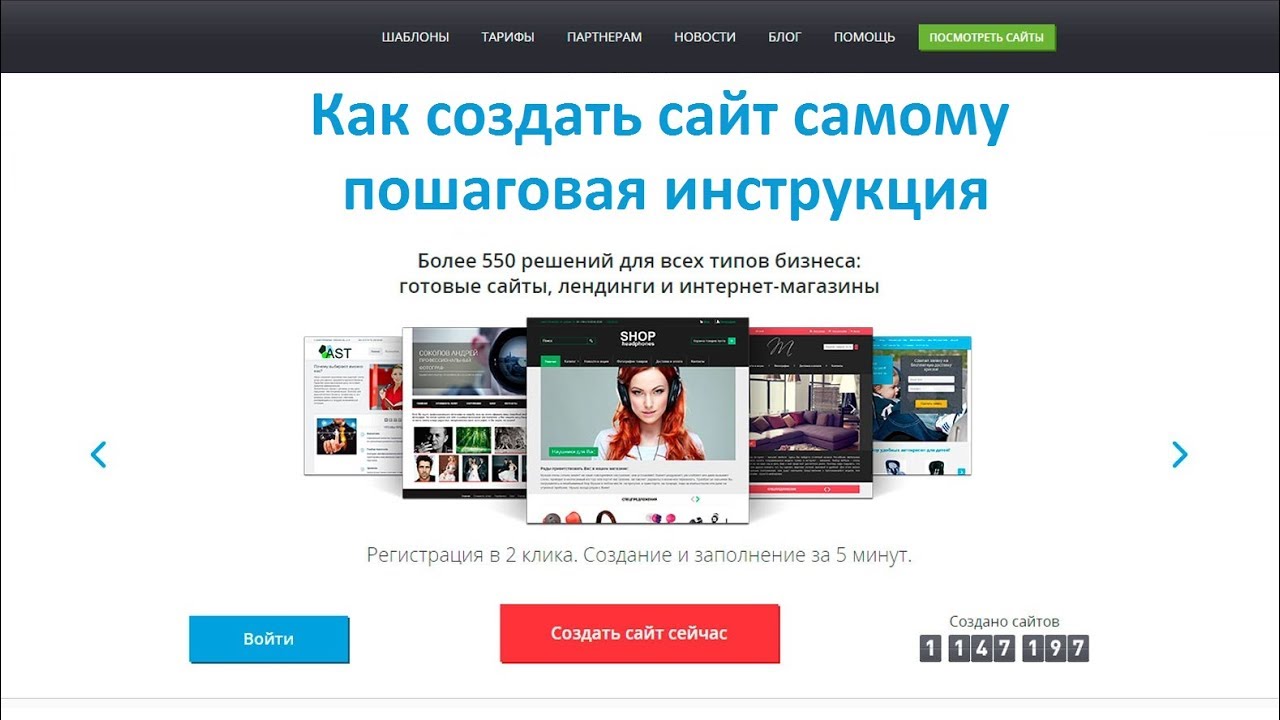

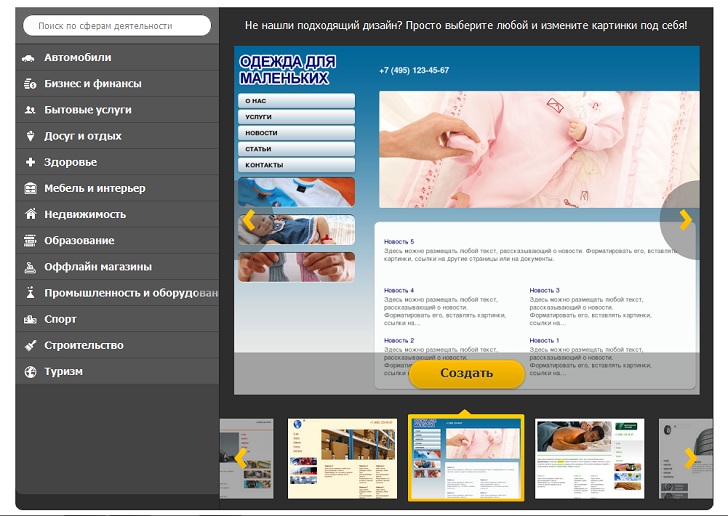

 То, что вы должны сделать -это просто предоставить информацию о вашем веб-сайте/бизнесе, загрузить необходимый контент и подождать, пока система создаст проект для вас.
То, что вы должны сделать -это просто предоставить информацию о вашем веб-сайте/бизнесе, загрузить необходимый контент и подождать, пока система создаст проект для вас.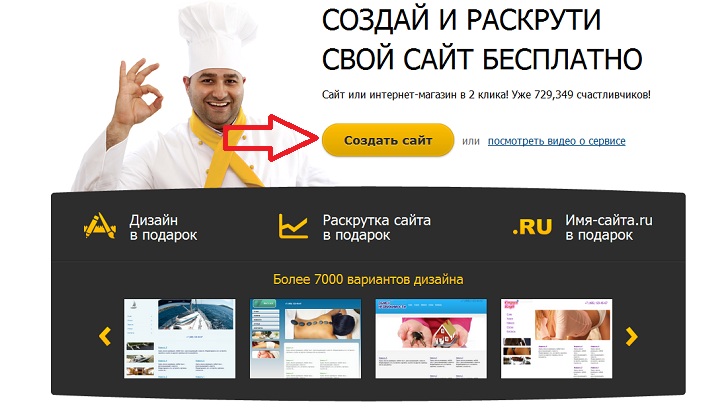 Есть десятки бесплатных нишевых дополнений и виджетов, которые вы можете просмотреть и выбрать для дальнейшей интеграции в свой проект.
Есть десятки бесплатных нишевых дополнений и виджетов, которые вы можете просмотреть и выбрать для дальнейшей интеграции в свой проект. д.
д.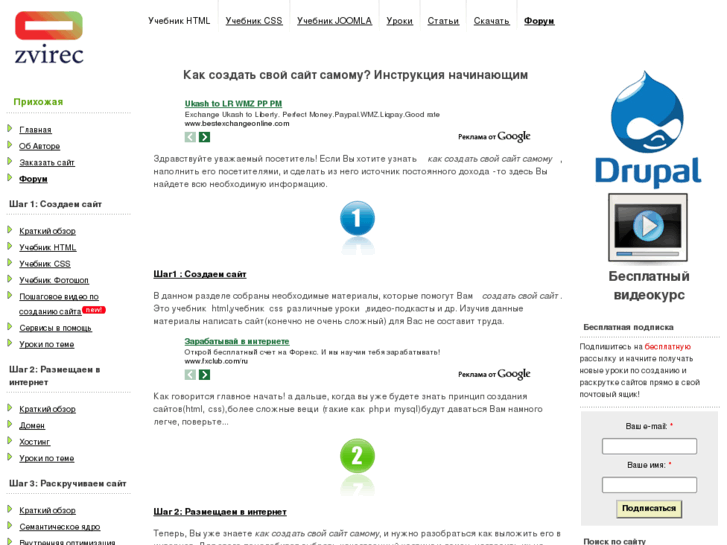 Данная функция абсолютно бесплатна для всех подписчиков системы. Это способствует дополнительной безопасности веб-сайта, что особенно важно для сайтов, содержащих конфиденциальную информацию или платежные данные.
Данная функция абсолютно бесплатна для всех подписчиков системы. Это способствует дополнительной безопасности веб-сайта, что особенно важно для сайтов, содержащих конфиденциальную информацию или платежные данные. Обширная интеграция плагинов позволяет использовать CMS для разработки всех типов проектов. Так, плагин WooCommerce, например, можно использовать для запуска всевозможных интернет-магазинов, в то время как плагин Elementor позволяет создавать веб-страницы WordPress. Это делает платформу достойным инструментом для создания полнофункциональных персональных/деловых сайтов практически без навыков кодирования.
Обширная интеграция плагинов позволяет использовать CMS для разработки всех типов проектов. Так, плагин WooCommerce, например, можно использовать для запуска всевозможных интернет-магазинов, в то время как плагин Elementor позволяет создавать веб-страницы WordPress. Это делает платформу достойным инструментом для создания полнофункциональных персональных/деловых сайтов практически без навыков кодирования. Когда дело доходит до выбора хостинга, Bluehost оказывается наиболее подходящим решением. Это хостинг-провайдер номер один, который официально рекомендован WordPress. Он предоставляет множество хостинговых решений и преимуществ, включая установку WordPress в один клик, быструю скорость загрузки страниц, высокие показатели безотказной работы и другие преимущества, которые большинство пользователей CMS определенно оценят. Система также выделяется из толпы своей доступностью. Вы можете воспользоваться ее преимуществами всего за $2,95 в месяц, что, безусловно, является неоспоримой изюминкой системы.
Когда дело доходит до выбора хостинга, Bluehost оказывается наиболее подходящим решением. Это хостинг-провайдер номер один, который официально рекомендован WordPress. Он предоставляет множество хостинговых решений и преимуществ, включая установку WordPress в один клик, быструю скорость загрузки страниц, высокие показатели безотказной работы и другие преимущества, которые большинство пользователей CMS определенно оценят. Система также выделяется из толпы своей доступностью. Вы можете воспользоваться ее преимуществами всего за $2,95 в месяц, что, безусловно, является неоспоримой изюминкой системы.
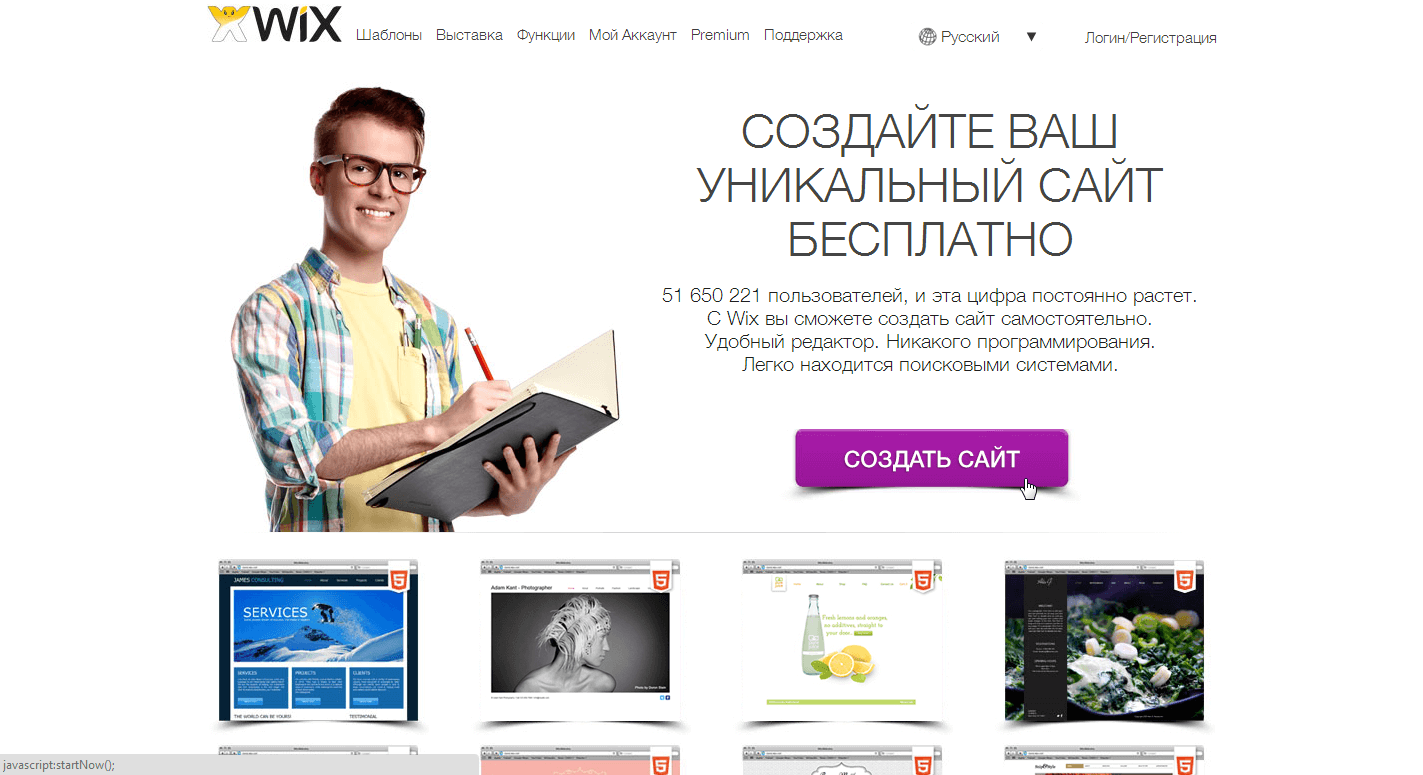 Конструкторы веб-сайтов предлагают подключение домена в один клик, тем самым упрощая процесс.
Конструкторы веб-сайтов предлагают подключение домена в один клик, тем самым упрощая процесс. Однако обратите внимание на качество добавляемого контента. «Контент-главное» — не забывайте об этом!
Однако обратите внимание на качество добавляемого контента. «Контент-главное» — не забывайте об этом!